advertisement
▼
Scroll to page 2
of 124
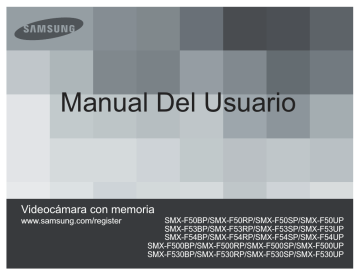
Manual Del Usuario Videocámara con memoria www.samsung.com/register SMX-F50BP/SMX-F50RP/SMX-F50SP/SMX-F50UP SMX-F53BP/SMX-F53RP/SMX-F53SP/SMX-F53UP SMX-F54BP/SMX-F54RP/SMX-F54SP/SMX-F54UP SMX-F500BP/SMX-F500RP/SMX-F500SP/SMX-F500UP SMX-F530BP/SMX-F530RP/SMX-F530SP/SMX-F530UP Antes de leer esta guía del usuariomemoria ADVERTENCIAS DE SEGURIDAD Significado de los iconos y signos de este manual: ADVERTENCIA Significa que existe riesgo de muerte o daños personales serios. PRECAUCIÓN Significa que existe riesgo potencial de lesiones personales o daños materiales. Para reducir el riesgo de incendio, explosión, descarga eléctrica o daños personales al utilizar la videocámara, siga estas precauciones básicas de seguridad. Significa sugerencias o páginas de referencia que pueden resultar de utilidad al utilizar la videocámara. Es necesario realizar los ajustes antes de utilizar una función. Estos signos de advertencia se incluyen aquí para evitar daños personales en usted y en otras personas.Sígalos explícitamente. Después de leer esta sección, guárdelo en un lugar seguro para referencia futura. PRECAUCIONES Advertencia • • Esta videocámara debe conectarse siempre a una toma de CA con conexión de toma de tierra. No debe exponer las baterías a calor excesivo, a la luz directa del sol ni al fuego, etc. Precaución Si la batería no se sustituye correctamente, se corre el riesgo de una explosión. Cambie la pila sólo por una igual o de especificaciones equivalentes. ii Para desconectar el aparato de la toma de alimentación, saque el enchufe de la toma de corriente;el enchufe de la toma de corriente debe estar operativo. INFORMACIÓN DE USO IMPORTANTE Información sobre este manual de usuario Gracias por adquirir esta videocámara Samsung. Lea este manual del usuario detenidamente antes de utilizar la videocámara y téngalo a mano para referencia futura. Si la videocámara deja de funcionar correctamente, consulte la sección Solución de problemas. Este manual de usuario cubre los modelos SMX-F50, SMX-F53, SMX-F54, SMX-F500 y SMX-F530. • Los modelos SMX-F50, SMX-F500 y SMX-F530 no tienen la memoria flash incorporada y utilizan tarjetas de memoria. Aunque algunas funciones de los modelos SMX-F50, SMX-F53, SMX-F54, SMX-F500 y SMX-F530 son diferentes, funcionan de la misma forma. • En este manual de usuario se utilizan las ilustraciones del modelo SMX-F50. • Es posible que las pantallas del manual del usuario no sean exactamente las mismas que las que aparecen en la pantalla LCD. • Los diseños y especificaciones de los soportes de almacenamiento y otros accesorios están sujetos a cambio sin aviso previo. • En las descripciones de funciones de este manual de usuario, el icono de presentación en pantalla o el símbolo entre paréntesis significa que aparecerá en pantalla cuando defina la función correspondiente. • Ej.: Opción de submenú TV Super Fine (TV Superfina) “Video Resolution” (Resolución de vídeo). página 47 Opción TV Super Fine (TV Superfina) Contenido Imágenes de vídeo grabadas con una resolución de 720x576(50i) con calidad de imagen superfina. Presentación en pantalla Antes de leer esta guía del usuariomemoria (Si se define, aparecerá en pantalla el icono ( ) correspondiente.) • Las descripciones de la “memoria incorporada” de este manual de usuario sólo se aplican a los siguientes modelos: SMX-F53(8GB), SMX-F54(16GB) En este manual se utilizan los siguientes términos: • ‘Escena’ se refiere a una unidad de video desde el momento que se presiona el botón Iniciar/parar grabación para iniciar la grabación hasta que se presiona de nuevo para detenerla. • Los términos ‘foto’ e ‘imagen fija’ se utilizan indistintamente con el mismo significado. • Para obtener información de licencia de fuente abierta, consulte “Opensource_F50.pdf” en el CD-ROM que se suministra. Antes de utilizar esta videocámara • Esta videocámara con memoria se ha diseñado exclusivamente para memoria (8GB (sólo SMX-F53), 16GB (sólo SMX-F54)) flash incorporada de gran capacidad y para tarjeta de memoria externa. • Esta videocámara con memoria graba vídeo en formato H.264/AVC (MPEG4 parte 10/Codificación de vídeo avanzada) compatible con el formato de resolución estándar (SD-VIDEO). • Recuerde que esta videocámara no es compatible con otros formatos de vídeo digital. • Antes de grabar vídeo importante, realice una prueba de grabación. Reproduzca la prueba de grabación para asegurarse de haber grabado correctamente el vídeo y el audio. • No podrá recibir compensación alguna por el contenido grabado por las siguientes causas: - Samsung no puede compensar por ningún daño causado cuando la grabación no pueda reproducirse por un defecto en la videocámara o en la tarjeta de memoria. Samsung no puede hacerse responsable del vídeo y audio grabados. - El contenido grabado podría perderse debido a un error de manejo de esta videocámara o de la tarjeta de memoria, etc. Samsung no será responsable de compensar por daños debidos a la pérdida de contenido grabado. • Realice una copia de seguridad de datos importantes grabados. Proteja los datos importantes grabados copiando los archivos a un PC. También recomendamos copiar desde el PC a otro soporte de grabación para guardarlos. Consulte el manual de instalación del software y de la conexión USB. • Copyright: Tenga en cuenta que esta videocámara está destinada a usuarios particulares. Los datos grabados en el soporte de almacenamiento de esta videocámara utilizando otros soportes o dispositivos digitales o analógicos están protegidos por la ley de copyright y no pueden utilizarse sin el permiso del propietario del copyright, excepto para disfrute personal. Incluso aunque grabe un evento, como un espectáculo, una actuación o una exposición para disfrute personal, se recomienda encarecidamente obtener de antemano un permiso para tal fin. iii Antes de leer esta guía del usuariomemoria Notas sobre marcas comerciales • • • • • • • • • • • • iv Todos los nombres de marcas y marcas comerciales registradas mencionados en este manual o el resto de documentación facilitada con el producto Samsung son marcas comerciales o marcas registradas de sus respectivos propietarios. SD y el logotipo SDHC son marcas comerciales. Microsoft®, Windows®, Windows Vista® and DirectX® son marcas comerciales registradas o marcas comerciales de Microsoft Corporation en Estados Unidos y/o en otros países. Intel®, Core™, and Pentium® son marcas comerciales registradas o marcas comerciales de Intel Corporation en Estados Unidos y otros países. Macintosh, Mac OS son marcas comerciales registradas o marcas comerciales de Apple Inc. en Estados Unidos y/u otros países. YouTube es una marca comercial de Google Inc. Flickr™ es una marca comercial de yahoo. Facebook es una marca comercial de Facebook Inc. Twitter es una marca comercial de Twitter Inc. Picasa es una marca comercial de Google Inc. Adobe, el logotipo Adobe, y Adobe Acrobat son marcas registradas o marcas comerciales de Adobe Systems Incorporated en Estados Unidos y/o en otros países. El resto de nombres de productos aquí mencionados puede ser marca comercial o marca registrada de sus respectivas empresas. Además, las indicaciones “TM” and “®” no aparecen en todos los casos en este manual. Eliminación correcta de las baterías de este producto (Aplicable en la Unión Europea y en otros países europeos con sistemas de recogida selectiva de baterías.) La presencia de esta marca en las baterías, el manual o el paquete del producto indica que cuando haya finalizado la vida útil de las baterías no deberán eliminarse junto con otros residuos domésticos. Los símbolos químicos Hg, Cd o Pb, si aparecen, indican que la batería contiene mercurio, cadmio o plomo en niveles superiores a los valores de referencia admitidos por la Directiva 2006/66 de la Unión Europea. Si las baterías no se desechan convenientemente, estas sustancias podrían provocar lesiones personales o dañar el medioambiente. Para proteger los recursos naturales y promover el reciclaje, separe las baterías de los demás residuos y recíclelas mediante el sistema de recogida gratuito de su localidad. Eliminación correcta de este producto (material eléctrico y electrónico de descarte) (Aplicable en la Unión Europea y en países europeos con sistenmas de recogida selectiva de residuos) La presencia de esta marca en el producto o en el material informativo que lo acompaña, indica que La presencia de esta marca en el producto o en el material informativo que lo acompaña, indica que al finalizar su vida útil no deberá eliminarse junto con otros residuos domésticos. Para evitar los posibles daños al medio ambiente o a la salud humana que representa la eliminación incontrolada de residuos, separe este producto de otros tipos de residuos y recíclelo correctamente para promover la reutilización sostenible de recursos materiales. Los usuarios particulares pueden contactar con el establecimiento donde adquirieron el producto, o con las autoridades locales pertinentes, para informarse sobre cómo y dónde pueden llevarlo para que sea sometido a un reciclaje ecológico y seguro. Los usuarios comerciales pueden contactar con su proveedor y consultar las condiciones del contrato de compra. Este producto no debe eliminarse mezclado con otros residuos comerciales. Información de seguridad Las precauciones de seguridad que se ilustran a continuación son para evitar daños personales o materiales. Preste atención detenidamente a todas las instrucciones. ADVERTENCIA Significa que existe un posible riesgo de lesiones personales. Acción prohibida. No toque el producto. PRECAUCIÓN Significa que existe riesgo de muerte o lesiones personales serias. No desmonte el producto. Desenchúfelo de la fuente de alimentación. Esta precaución debe respetarse. W 4 W 4 ADVERTENCIA W W 4 4 La utilización de la videocámara por encima de 140°F(60°C) de temperatura puede provocar un incendio. Mantener la batería a altas temperaturas puede causar una explosión. No deje que penetre agua, metales o productos inflamables en la videocámara ni en el adaptador de alimentación de CA. Si se produce, existe peligro de incendio. Evite la arena o el polvo La entrada de arena fina o polvo en la videocámara o en el adaptador de alimentación de CA podría causar averías o fallos. No doble el cable de alimentación ni dañe el adaptador de alimentación de CA presionándolo con objetos pesados. Existe riesgo de incendio o de descarga eléctrica. No desconecte el adaptador de CA tirando del cable de alimentación, ya que podría dañarlo. W 4 OI L No sobrecargue las tomas o los cables alargadores ya que se podría generar un calentamiento anormal o provocar un incendio. W 4 No utilice aceite! La entrada de aceite en la videocámara o en el adaptador de alimentación de CA podría causar descargas eléctricas, fallos o defectos. No dirija la pantalla LCD directamente hacia el sol. Si lo hace puede sufrir lesiones oculares, así como provocar averías en los componentes internos del producto. v Información de seguridad d a cle ui g fl No conecte el adaptador de CA a menos que el enchufe pueda insertarse totalmente sin dejar expuesto ninguno de sus conectores. No deseche la batería tirándola al fuego ya que podría explotar. Nunca utilice líquidos limpiadores ni productos químicos similares. No pulverice limpiadores directamente sobre la videocámara. Mantenga la batería de litio usada o la tarjeta de memoria fuera del alcance de los niños. Si los niños ingieren la batería de litio o la tarjeta de memoria, póngase en contacto inmediatamente con un médico. No enchufe ni desenchufe el cable de alimentación con las manos mojadas. Existe riesgo de descarga eléctrica. Mantenga el cable de alimentación desenchufado cuando no se encuentre en uso o durante tormentas eléctricas. Existe riesgo de incendio. W 4 No utilice el adaptador de CA si se ha dañado, si se ha partido, si tiene cable o hilos sueltos. De lo contrario, podría provocar un incendio o una descarga eléctrica. nin W 4 W 4 W 4 Mantenga la videocámara alejada del agua cuando la utilice en la playa, en la piscina o cuando llueva. Existe riesgo de avería o de descarga eléctrica. W 4 W 4 vi Al limpiar el adaptador de CA, desenchufe el cable de alimentación. Existe riesgo de avería o de descarga eléctrica. Si la videocámara emite un sonido anormal, huele mal o genera humo, desenchufe inmediatamente el cable de alimentación y solicite asistencia técnica al centro de servicio técnico de Samsung. Existe riesgo de incendio o de lesiones personales. Si la videocámara funciona de forma incorrecta, retire inmediatamente el adaptador de CA o la batería de la videocámara. Existe riesgo de incendio o de lesiones personales. No intente desmontar, reparar o reformar la videocámara o el adaptador de CA para evitar riesgos de incendio o de descarga eléctrica. Información de seguridad PRECAUCIÓN 4 W 4 v W W 4 W 4 No deje caer ni someta la videocámara, batería, adaptador de CA u otros accesorios a vibraciones o impactos fuertes. Esto podría provocar una avería o lesiones. No utilice la videocámara con trípode (no suministrado) en lugares expuestos a fuertes vibraciones o impactos. No utilice la videocámara cerca de la luz directa del sol o de equipos de calefacción. Esto podría provocar una avería o lesiones. No deje la videocámara por un tiempo prolongado dentro de un vehículo cerrado en el que la temperatura sea muy alta: No exponga la videocámara a hollín o vapor: el hollín y el vapor podrían dañar la carcasa de la videocámara o causar una avería. No utilice la videocámara cerca de gas de escape generado por motores de gasolina o diésel, o gas corrosivo como sulfuro de hidrógeno. Esto podría corroer los terminales externos o internos, inhabilitando su funcionamiento normal. No someta la videocámara a insecticidas. La entrada de insecticida en la videocámara podría impedir el funcionamiento normal del producto. Apague la videocámara y cúbrala con una lámina de vinilo o algún material parecido antes de utilizar el insecticida. W 4 W 4 INSECT ICIDE No presione la superfi cie de la pantalla LCD con fuerza, ni la golpee o la perfore con un objeto punzante. Si presiona la superfi cie de la pantalla LCD, es posible que se produzcan irregularidades en la pantalla. W W 4 4 No exponga la videocámara a cambios bruscos de temperatura o humedad. Existe riesgo de defectos o descargas eléctricas al utilizarla en exteriores durante tormentas eléctricas. No coloque la videocámara con la pantalla LCD abierta hacia abajo. No limpie con benceno o disolvente la carcasa de la videocámara. El revestimiento del exterior podría desprenderse o podría deteriorarse la superficie de la carcasa. No deje abierta la pantalla LCD cuando no utilice la videocámara. vii W 4 w T W 4 Información de seguridad W 4 w W T 4 No utilice la videocámara cerca del televisor o la radio: esto podría causar ruido en la pantalla del televisor o en las emisiones de radio. No utilice la videocámara cerca de ondas de radio potentes o fuerte magnetismo como altavoces o motores de gran tamaño. El ruido podría incorporarse al video o al audio grabado. Utilice únicamente accesorios aprobados por Samsung. La utilización de productos de otros fabricantes puede causar sobrecalentamiento, incendio, explosión, descarga eléctrica o lesiones personales causadas por un funcionamiento anormal. w T W 4 No sujete la videocámara por la pantalla LCD al levantarla. La pantalla LCD podría soltarse y la videocámara podría caer al suelo. w W T 4 Coloque la videocámara en una superficie estable y en un lugar con orificios de ventilación. viii Guarde los datos importantes aparte. Samsung no se hace responsable de la pérdida de datos. Utilice el enchufe de corriente en un lugar accesible. Si se produce un problema en el producto, el enchufe de corriente debe desconectarse completamente. Apagar el botón de encendido del producto no desconecta completamente la alimentación. Los fabricantes de accesorios opcionales compatibles con esta videocámara son responsables de sus propios productos. Utilice los accesorios opcionales de acuerdo con las instrucciones de seguridad. Samsung no será responsable de ninguna avería o riesgo de incendio, descarga eléctrica ni daños producidos por el uso de accesorios no autorizados. Índice Guía de inicio rápido.....................................05 Puede grabar vídeos en formato H.264! .................................... 05 Introducción sobre la videocámara con memoria....................................................... 09 Componentes de la videocámara ............................................... 09 Identificación de componentes ................................................... 10 Indicadores de la pantalla LCD .................................................. 12 Colocación de la correa de la empuñadura ................................ 17 Ajuste de la pantalla LCD ........................................................... 17 Utilización de la batería .............................................................. 18 Carga de la batería ..................................................................... 19 Comprobación del estado de la batería...................................... 20 Funcionamiento básico de la videocámara ....23 Encendido y apagado de la videocámara .................................. 23 Cambio al modo de ahorro de energía ....................................... 23 Ajustes de los modos de funcionamiento ................................... 24 ) ................................... 24 Utilización del botón táctil pantalla ( Utilización del botón táctil de la luz de fondo.............................. 25 Utilización de la función de grabación continua ......................... 25 Menú de acceso directo (OK guía) ............................................. 26 Utilización de la función Smart BGM (BGM inteligente) ............. 26 Función de acceso directo utilizando el joystick de control ........ 27 Ajuste de la zona horaria, fecha y hora por primera vez ............ 28 Selección del idioma................................................................... 29 2 Información sobre los soportes dealmacenamiento ...................................... 30 Selección del soporte de almacenamiento (sólo SMX-F53/F54) ..... 30 Inserción / expulsión de una tarjeta de memoria (No suministrada) ....................................................................... 31 Selección de una tarjeta de memoria apropiada (No suministrada) ....................................................................... 32 Tiempo grabable y capacidad .................................................... 34 Grabación básica..........................................35 Grabación de vídeos .................................................................. 35 Grabación de fotos ..................................................................... 36 Función de vista rápida en el modo de grabación ...................... 37 Grabación sencilla para principiantes (Modo SMART AUTO) .... 38 Uso del zoom.............................................................................. 39 Reproducción básica ................................... 40 Cambio del modo de reproducción............................................. 40 Reproducción de vídeos ............................................................. 41 Visualización de fotos ................................................................. 43 Opciones de grabación.................................44 Cambio de los ajustes de menú ................................................. 44 Opciones de menú ..................................................................... 45 iSCENE ...................................................................................... 46 Video Resolution (Resolución) ................................................... 47 Photo Resolution (Resolución de foto) ....................................... 48 16:9 Wide (16:9 Pan).................................................................. 48 White Balance (Balance de blancos).......................................... 49 Aperture (Apertura)..................................................................... 51 Shutter Speed (Vel. obturador) ................................................... 52 EV (Valor de exposición) ............................................................ 54 C.Nite.......................................................................................... 55 Focus (Enfoque) ......................................................................... 56 Índice Anti-Shake (HDIS) (Anti-temblores (HDIS)) ............................... 58 Digital Effect (Efecto digital) ....................................................... 59 Fader (Fundido) .......................................................................... 60 Wind Cut (Antiruido) ................................................................... 61 Zoom Type (Modo Zoom) ........................................................... 62 Time lapse REC (Grab. de Intervalos) ....................................... 63 Guideline (Guía) ......................................................................... 65 Opciones de reproducción............................66 Opciones de menú ..................................................................... 66 Multi View Option (Opción Multivista) ......................................... 67 Play Option (Opción reproducir) ................................................. 68 Smart BGM Option (Opción BGM intelig.) .................................. 68 Delete (Borrar) ............................................................................ 69 Protect (Proteger) ....................................................................... 70 Story-Board Print (Impr. guión gráfi co) ...................................... 71 Utilización VIEW ....................................................................... 72 Copy (Copiar) (sólo SMX-F53/F54) ............................................ 73 Edit (Editar)................................................................................. 74 Edit (Combinar) .......................................................................... 75 Slide Show (Presentación) ......................................................... 76 Slide Show Option (Opción Presentación) ................................. 77 File Info (Inf. archivo) .................................................................. 77 Ajuste del sistema ........................................78 Date Type (Tipo de hora) ............................................................ 83 Time Type (Tipo de hora) ........................................................... 84 Date/Time Display (Vis. fecha y hora) ........................................ 84 LCD Brightness (Brillo de LCD) .................................................. 85 LCD Colour (Color de LCD)........................................................ 85 LCD Enhancer (Ampliador dse LCD) ......................................... 86 Auto LCD Off (Apag. aut. LCD) .................................................. 86 Menu Design (Diseño de menú) ................................................. 87 Transparency (Transparencia) ................................................... 87 Beep Sound (Sonido pitido)........................................................ 88 Shutter Sound (Sonido obturador).............................................. 88 Auto Power Off (Apagado autom.) ............................................. 89 PC Software (Software de PC) ................................................... 89 TV Display (Pantalla TV) ............................................................ 90 Default Set (Ajuste predeterminado) .......................................... 90 Version (Versión) ........................................................................ 90 Language.................................................................................... 90 Demo (Demostración) ................................................................ 91 Conexión a un televisor ................................92 Conexión a un televisor (16:9/4:3).............................................. 92 Visualización en una pantalla de televisión ................................ 93 Duplicación de Vídeos ................................. 94 Duplicación en aparatos de vídeo o grabadores de DVD/HDD....94 Opciones de menú ..................................................................... 78 Storage Type (Tipo de almac.) (sólo SMX-F53/F54) .................. 79 Storage Info (Inf. almac.) ............................................................ 79 Format (Formato) ....................................................................... 80 File No. (Nº archivo) ................................................................... 81 Time Zone (Zona Horaria) .......................................................... 82 Date/Time Set (Ajustar fecha/hora) ............................................ 83 3 Índice Utilización con un ordenador con Windows....95 Comprobación del tipo de ordenador ......................................... 95 Posibilidades con un ordenador con windows............................ 96 Utilización del programa intelli-studio ......................................... 97 Utilización como un dispositivo de almacenamiento extraíble .....101 Solución de problemas ...............................103 Solución de problemas ............................................................. 103 Mantenimiento e información adicional ......112 Mantenimiento ...........................................................................112 Utilización de la videocámara en el extranjero ..........................113 Glosario .....................................................................................114 Especificaciones .........................................115 4 Guía de inicio rápido La guía de inicio rápido presenta el funcionamiento y funciones básicos de la videocámara.Consulte las páginas de referencia para obtener información adicional. Puede grabar vídeos en formato H.264! Puede grabar vídeos en formato H.264, el cual resulta práctico para enviarlo por correo electrónico y compartirlos con los amigos y la familia. También puede hacer fotos con la videocámara. 3 PASO1: Preparación 1 Introduzca la batería en su ranura. página 18 • Inserte la batería en su ranura hasta que emita un chasquido suave. Introduzca la tarjeta de memoria. página 31 • Con esta videocámara puede utilizar las tarjetas de memoria SDHC (SD de alta capacidad) o SD que existen en el mercado. • Establezca el soporte de almacenamiento apropiado. página 30 (sólo SMX-F53/F54) CARD CARD 2 Cargue totalmente la batería. • La batería se carga completamente cuando el indicador de carga (CHG) se ilumina en verde. página 20 PASO2: Grabar con la videocámara Palanca de zoom Botón PHOTO botón MODE Indicador de MODE Botón Iniciar/Parar grabación Botón Encendido ( ) Botón Iniciar/Parar grabación Pantalla LCD 5 Guía de inicio rápido Grabación de vídeos Grabación de fotos La videocámara utiliza tecnología avanzada de compresión H.264 para ofrecerle la calidad de vídeo más clara. La videocámara puede grabar una foto de alta calidad con una relación de aspecto de 4:3 o 16:9. 1. 1. Abra la pantalla LCD y pulse el botón Enc./Apag. ( ) para encender la videocámara. • Coloque el interruptor abrir/cerrar objetivo en abierto ( ). página 11 2. Pulse totalmente el botón PHOTO al enfocar el sujeto. Abra la pantalla LCD y pulse el botón Enc./Apag. ( ) para encender la videocámara. • Coloque el interruptor abrir/cerrar objetivo en abierto ( ). página 11 2. • Pulse el botón Iniciar/Parar grabación. Para detener la grabación, pulse el botón Iniciar/Parar grabación. 0:00:00 [475Min] • 6 • Puede grabar vídeos con calidad SD (defi nición estándar). El ajuste predeterminado es “TV Fine (720x576(50i)” (TV Fina 720x576(50i)). página 47 No puede grabar fotos mientras graba vídeos. Guía de inicio rápido PASO3: Reproducción de vídeos o fotos Visualización de la pantalla LCD en la videocámara Puede buscar rápidamente las grabaciones que desee utilizando la vista del índice de imágenes en miniatura. 1 Pulse el botón MODE para seleccionar el modo de Reproducir. • Aparece la vista del índice de imágenes en miniatura. La marca de selección de la imagen en miniatura se encuentra en el archivo de más reciente creación o reproducción. 2. Seleccione la pantalla de la vista de índice de miniatura de vídeo o foto. • Puede simplemente cambiar entre la vista en miniatura de vídeo y foto utilizando la palanca de zoom. 3. Utilice el joystick de Control (Arriba / Abajo / Izquierda / Derecha) para seleccionar el vídeo o la foto que desee y, a continuación, pulse el botón de Control (OK). Normal View 0:00:55 Photo 1/10 Move Play Visualización en un TV Puede disfrutar de vídeos con una excelente calidad y detalles en el TV conectado. páginas 92~93 CARD PASO4: Guardar vídeos / fotos grabados ¡Sencillo y divertido! Disfrute en el ordenador con Windows de las diversas funciones de Intelli-studio. La utilización del programa Intelli-studio, incorporado en la videocámara, puede importar vídeos/ fotos al equipo informático, editar o compartir los vídeos / fotos con sus amigos y familia. Para más detalles, consulte las páginas 97~100. CARD 7 Guía de inicio rápido Importación y visualización de vídeos/fotos desde el PC 1. Inicie el programa Intelli-studio conectando la videocámara al PC a través del cable USB. • Aparece una nueva pantalla para guardar el archivo con la ventana principal de Intelli-studio. Haga clic en “Yes” (Sí), el procedimiento de carga se completará y aparecerá la siguiente ventana emergente. 2. Los nuevos archivos se guardan en el PC y se registran en “Contents Manager” en el programa Intelli-studio. • Puede organizar los archivos mediante diferentes criterios como Cara, Fecha, etc. 3. Puede hacer doble clic en el archivo en el que desee iniciar la reproducción. Compartir archivos de vídeos/fotos en YouTube/Flickr/Facebook Administrador de contenidos Archivos guardados en el equipo Directorio de carpetas en el PC Comparta su contenido con el resto del mundo cargando fotos y vídeos directamente en un sitio Web con un solo clic. Haga clic en la ficha “Share” “Upload” (Cargar) en el explorador. página 100 Intelli-studio se ejecuta automáticamente en el PC una vez que la videocámara se conecta al ordenador con Windows (cuando especifique “PC Software: On” (Software de PC: Activ.)). página 89 PASO5: Eliminar vídeos o fotos Si el soporte de almacenamiento está lleno, no podrá grabar nuevos vídeos o fotos. Elimine del soporte de almacenamiento vídeos o fotos ya guardados en un ordenador. A continuación, podrá grabar nuevos vídeos o fotos en el espacio liberado del soporte de almacenamiento. Pulse el botón MODE para cambiar al modo Reproducir botón MENU “Delete” (Borrar). página 69 8 Introducción sobre la videocámara con memoria COMPONENTES DE LA VIDEOCÁMARA Comprobación de los accesorios La nueva videocámara con incluye los siguientes accesorios. Si falta alguno de ellos en la caja, llame al centro de atención al cliente de Samsung. Nombre del modelo Color SMX-F50BP SMX-F50RP SMX-F50SP SMX-F50UP SMX-F53BP SMX-F53RP SMX-F53SP SMX-F53UP SMX-F54BP SMX-F54RP SMX-F54SP SMX-F54UP SMX-F500BP SMX-F500RP SMX-F500SP SMX-F500UP SMX-F530BP SMX-F530RP SMX-F530SP SMX-F530UP Negro Rojo Plata Azul Negro Rojo Plata Azul Negro Rojo Plata Azul Negro Rojo Plata Azul Negro Rojo Plata Azul • Memoria incorporada Ranura para Pantalla tarjeta de LCD memoria Batería IA-BP105R: SMX-F50/F500/F530 IA-BP210R: SMX-F53/F54 Adaptador de CA (tipo AA-MA9) Cable de Audio/Video Cable USB CD del manual del usuario Guía de inicio rápido Tarjeta de memoria Cargador de la batería Objetivo - Accesorios opcionales 8GB 16GB Sí Color 52x (Optical), 65x (Intelli), 2200x (Digital) Funda de transporte • • • - • • La forma es la misma para todos los modelos. Sólo el color es diferente. • El aspecto exacto de cada elemento puede variar entre modelos. El contenido puede variar dependiendo de la región de ventas. Los componentes y accesorios se encuentran disponibles en el Servicio técnico de Samsung. Para adquirirlos, póngase en contacto con el distribuidor de Samsung más cercano. SAMSUNG no se hace responsable de la reducción en la vida de la batería ni de averías causadas por el uso no autorizado de accesorios como el adaptador de CA o las baterías. Puede adquirir baterías adicionales (IA-BP210E/IA-BP420E) en el centro de servicio autorizado de Samsung. No se incluye la tarjeta de memoria. Consulte la página 32 para ver las tarjetas de memoria compatibles de la videocámara con memoria. La videocámara incluye un CD con el manual de usuario y una guía de consulta rápida (impresa). 9 Introducción sobre la videocámara con memoria IDENTIFICACIÓN DE COMPONENTES Vistas Frontal Y Lateral Izquierda 1 8 9 10 11 12 13 1 Objetivo 2 Botón MENU 3 Joystick de Control (Arriba / Abajo / Izquierda / Derecha / OK), Joystick de Zoom ( T/W) 4 Botón Iniciar/Parar grabación 5 Pantalla LCD 6 TapaCHG (charging) indicatoronectores ⓐ Terminal DC IN ( ) ⓑ Ranura para tarjeta de memoria ⓒ Terminal AV (AV) ⓓ CHG (charging) indicator ⓔ Terminal DC IN (DC IN) 7 Altavoz incorporado 8 Botón Pantalla ( 9 Botón Grab. Continua ( 10 Botón Luz de fondo ( 11 Botón SMART AUTO ( 12 Botón Encendido ( 13 Botón MODE 7 2 3 4 5 ) 6 ) ) / Botón BGM intelig. CA RD 10 ⓐ ⓑⓒ ⓓ ⓔ ) SMART AUTO ) / Botón VIEW Introducción sobre la videocámara con memoria Vistas Superior Y Lateral Derecha / Vistas Inferior 1 Vistas Posterior 1 8 2 6 2 5 3 3 4 7 1 Indicador de modo : Modo Grabar (Vídeo/Foto) : Modo Reproducir Correa de empuñadura 2 Botón Iniciar/Parar grabación 4 Enganche de correa de empuñadura 3 Ranura de la batería 5 Interruptor de apertura ( 6 Micrófono interno 7 Interruptor para liberar bateria (BATT.) 8 Orificio del trípode 1 Palanca de zoom (T/W) 2 Botón PHOTO 3 ) /cierre de tapa del objetivo ( Tenga cuidado de no cubrir el micrófono interno ni el objetivo durante la grabación. ) 11 Introducción sobre la videocámara con memoria INDICADORES DE LA PANTALLA LCD Las funciones disponibles varían dependiendo del modo de funcionamiento seleccionado y aparecen diferentes indicadores dependiendo del ajuste de los valores. • • Esta presentación en pantalla (OSD) sólo se muestra en modo Grabar ( ). ). página 24 Pulse el botón MODE para seleccionar el modo Grabar ( Modo Grabar vídeo y Foto Izquierda de la pantalla LCD STBY 0:00:00 [475Min] 1Sec / 24Hr 9999 Time Lapse Recording Indicador F1.8 +0.3 STBY / Modo de funcionamiento (STby (Espera) / (Grabación)) 00:00:00 [475Min] Contador de tiempo (tiempo de grabación de vídeo: tiempo grabable restante) 01/JAN/2011 00:00 / • • • • • 12 Los indicadores de OSD están basados en la capacidad de memoria de 16GB (tarjeta de memoria SDHC). Las funciones marcadas con * no se conservarán cuando se reinicie la videocámara con memoria. Para un mayor rendimiento, las indicaciones de pantalla y el orden están sujetas a cambio sin aviso previo. Esta videocámara proporciona un modo de grabación que se combina con el modo de grabación de vídeo y de grabación de foto. Por tanto, puede fácilmente grabar vídeos o fotos en el mismo modo sin cambiar el respectivo modo de grabación. El número total de fotos grabables se contabiliza basándose en el espacio disponible en el soporte de almacenamiento. El número máximo de imágenes fotográfi cas grabables en la OSD es de 9.999. Significado Indicador Significado / Storage media (Memory card or built-in memory (sólo SMX-F53/F54)) Modo Grabar (Vídeo/Foto) / • Derecha de la pantalla LCD 1.6M SMART AUTO SCENE / Smart Auto Time Lapse REC* (Grabación de lapso de tiempo*) White Balance (Bal. blanco) Información de batería (nivel de batería restante) 1.6M / Resolución de imagen fotográfi ca / Resolución de imagen de vídeo Anti-Shake(HDIS) (Anti-tembl(HDIS)) LCD Enhancer * Back Light (Luz de fondo) Wind Cut (Antiviento) , Manual Focus*, Face Detection* F1.8 / 1/50 / 1/25 Manual Focus* (Enfoque manual*) / Face Detection* (Detectar cara*) + 0.3 EV (Valor de exposición)* Fader* (Fundido*) Zoom (Zoom óptico / Zoom intel. / Zoom digital) Digital Effect (Efecto digital) Time Zone (Zona horaria) 01/JAN/2011 00:00 Date/Time Display (Vis. Fecha/hora) Introducción sobre la videocámara con memoria STBY 0:00:00 [475Min] 9999 5 STBY 0:00:00 [475Min] 9999 1.6M 1.6M 5 SCENE 4 4 3 3 EV 0 2 1 Modo Grabar vídeo y Foto: Menú de accesos directos (OK Manual) 2 Modo Grabar vídeo y Foto: Menú de acceso directo (Manual) 1 1 Quick View (Vista rápida) 2 Focus* (Auto Focus/Face Detection/Manual Focus) (Enfoque* (Enfoque autom/Detectar cara/Enfoque manual)) Barra de control manual / Valor 2 3 Menú de accesos directos (OK Guía) / Volver 4 EV (Valor de exposición)* 5 iSCENE 1 EV Nombre de menú 3 Menú de accesos directos (OK Guía) / Volver 4 Ajuste de valor (Abajo) 5 Ajuste de valor (Arriba) • • • La ilustración de la izquierda muestra la pantalla de EV (Valor de exposición). Las funciones marcadas con * no se conservarán cuando se reinicie la videocámara con memoria. Si utiliza el botón de acceso directo, puede ir directamente al menú seleccionado. Al pulsar el botón OK se mostrará en la pantalla LCD el menú de acceso directo con las opciones de uso frecuente. 13 Introducción sobre la videocámara con memoria Modo Grabar foto • • Esta presentación en pantalla (OSD) sólo se muestra en modo Grabar foto ( ). ). página 24 Pulse el botón MODE para seleccionar el modo Reproducir ( 1 2 12 0:00:55 1/10 11 5 2 3 4 5 0:00:00/0:00:55 4 100-0006 Normal View 1 3 6 11 7 6 8 7 10 8 1 10 9 Photo Move Modo Reproducir vídeo: Vista en miniatura 3 100-0001 Modo Reproducir vídeo: Vista única 9 4 1 Modo Reproducir vídeo 1 Modo Reproducir vídeo 2 Copia seleccionada (sólo SMX-F53/F54) 2 3 Soporte de almacenamiento (Memoria incorporada o tarjeta de memoria) (sólo SMX-F53/F54)) Estado de reproducción ( Repr. () / Pausa ( Z Z ) / Buscar ( / ) / fotograma a fotograma ( / ) / a cámara lenta ( / )) 4 Inf. de batería (nivel/tiempo restante de la batería) 3 0:00:00/0:00:55 Código de tiempo (Tiempo transcurrido / Tiempo grabado) 4 Soporte de almacenamiento (Memoria incorporada o tarjeta de memoria) (sólo SMX-F53/F54)) Archivo con error 5 Inf. de batería (nivel/tiempo restante de la batería) 7 Barra de desplazamiento 6 Resolución de imagen de vídeo 8 Borrar seleccionados 7 Protect (Proteger) 9 Guía de botones 8 Editar (Combinar) 9 100-0001 Protect (Proteger) 10 01/JAN/2011 00:00 Tiempo grabado 11 5 1/10 6 10 14 01/JAN/2011 00:00 Play 1 11 12 0:00:55 Ahora/Nº total de archivos Ampliador de LCD Nombre de archivo (número de archivo) Date/Time Display (Vis. Fecha/hora) Opción de reproducción Introducción sobre la videocámara con memoria 0:00:00/0:00:55 0:00:00/0:00:55 5 4 1 3 2 2 100-0001 1 Modo Reproducir vídeo: Menú de accesos directos (OK Guía) 1 01/JAN/2011 00:00 100-0001 Multi View Búsqueda de reproducción inversa página 42 (Saltar reproducción / Buscar reproducción / Reproducción a cámara lenta / Reproducción fotograma a fotograma) 2 Bajar volumen 3 Repr. () / Pausa ( Z Z ) 4 Búsqueda de reproducción adelante página 42 (Saltar reproducción / Buscar reproducción / Reproducción a cámara lenta / Reproducción fotograma a fotograma) 5 Subir volumen Modo Reproducir vídeo: Único (Volumen) 1 2 Barra de volumen 01/JAN/2011 00:00 Date/Time Display (Vis. Fecha/hora) 15 Introducción sobre la videocámara con memoria Modo Reproducir foto • • Esta presentación en pantalla (OSD) sólo se muestra en modo Reproducir foto ( ). Pulse el botón MODE para seleccionar el modo Reproducir ( ) mode. página 24 1 2 2 3 3 4 5 1/10 1.6M 4 Normal View 11 1 1/10 100-0001 6 7 5 12 6 11 8 7 10 8 9 Video Move 100-0001 Multi View 10 Full View Modo Reproducir foto: Vista única Modo Reproducir foto: Vista en miniatura 1 Modo Reproducir foto 2 Protection (Proteger) 3 Soporte de almacenamiento (Memoria incorporada o tarjeta de memoria) (sólo SMX-F53/F54)) 4 Inf. de batería (nivel/tiempo restante de la batería) 5 1/10 6 Ahora/Nº total de archivos Archivo con error 7 16 4 Barra de desplazamiento 8 Borrar seleccionados 9 Archivo con error 10 11 Copia seleccionada (sólo SMX-F53/F54) 100-0001 Nombre de archivo (número de archivo) 1 Presentación 1/10 5 Inf. de batería (nivel/tiempo restante de la batería) 1.6M 7 Resolución de foto Protection (Proteger) 8 9 Contador de imágenes (imagen actual / nº total de imágenes grabadas) Soporte de almacenamiento (Memoria incorporada o tarjeta de memoria) (sólo SMX-F53/F54)) 4 6 4 Modo Reproducir foto 2 3 9 LCD Enhancer (Ampliador de LCD) 100-0001 Nombre de archivo (número de archivo) 10 OK Guide (Next image) 11 Shortcut menu (OK Guide) / Return 12 OK Guide (Previous image) Introducción sobre la videocámara con memoria COLOCACIÓN DE LA CORREA DE LA EMPUÑADURA Ajuste la longitud de la correa de la empuñadura de forma que la videocámara quede estable cuando presione el botón Iniciar/Parar grabación con el pulgar. Tenga en cuenta que el uso de una fuerza excesiva para introducir la mano mientras la correa se encuentra muy ajustada puede dañar el enganche de la correa de la videocámara. AJUSTE DE LA PANTALLA LCD La amplia pantalla LCD de la videocámara ofrece una gran calidad para la visualización de imágenes. 1. Abra la pantalla LCD con el dedo. • La pantalla se abre hasta los 90°. 2. Gire la pantalla LCD hacia el objetivo. • Puede girarlo hasta 180° hacia el objetivo y hasta 90° hacia atrás. Para ver las grabaciones de forma más cómoda, gire la pantalla 180° hacia el objetivo y pliéguela de nuevo hacia el cuerpo. Un giro excesivo puede dañar la bisagra de conexión entre la pantalla y la videocámara. • • • • Cuando se gira la pantalla LCD 180°, los lados izquierdo y derecho del sujeto aparecen invertidos, lo que hace que la imagen se voltee horizontalmente. Limpie las huellas o el polvo de la pantalla con un paño suave. Para ajustar el brillo y el color de la pantalla LCD, consulte la página 85. La tecnología de LCD superfi na tiene unos 99,99% píxeles en la pantalla. Aunque podría aparecer en la pantalla uno o dos puntos negros o puntos brillantes (rojo, azul, blanco), no es ninguna avería y no afecta a la imagen grabada. 17 Introducción sobre la videocámara con memoria UTILIZACIÓN DE LA BATERÍA Se recomienda adquirir una o más baterías para poder utilizar la videocámara con memoria de forma continua. • Asegúrese de cargar la batería antes de empezar a utilizar la videocámara con memoria. • Utilice sólo la batería IA-BP105R (SMX-F50), IA-BP210R (SMX-F53/F54). • Es posible que la batería esté un poco cargada en el momento de la compra. Para expulsar la batería 1. Pulse suavemente el cierre de la batería en la dirección que se muestra en el diagrama para extraer la batería. 2. Presione y levante la batería para sacarla en la dirección como se muestra en el diagrama. Instalación y extracción de la batería Para introducir la batería 1. Inserte la batería en su ranura hasta que emita un chasquido suave. • Asegúrese de que el logotipo de SAMSUNG esté hacia el frente y la videocámara esté colocada como se muestra en la figura. • Utilice únicamente baterías aprobadas por Samsung. No utilice baterías de otros fabricantes. De lo contrario, existe peligro de sobrecalentamiento, incendio o explosión. • Samsung no se hace responsable de problemas que se produzcan debido al uso de baterías no aprobadas. Guarde la batería aparte de la videocámara con memoria cuando no la utilice. • Se recomienda preparar baterías adicionales para un uso prolongado en el exterior. 18 Introducción sobre la videocámara con memoria Conectando el adaptador de alimentación de CA CARGA DE LA BATERÍA CARD • Cargue la batería antes de utilizar la videocámara. • Utilice únicamente la batería que se facilita y el adaptador de alimentación de CA. CARD 1. Para apagar la videocámara, pulse el botón Encendido ( página 23 2. Inserte la batería en la videocámara con memoria. página 18 3. Abra la tapa de conectores de la unidad. 4. Cargue la batería utilizando un adaptador de alimentación de CA o un cable USB. • Se ilumina la lámpara CHG (carga) y se inicia la carga. Una vez que se haya cargado completamente la batería, la lámpara de carga (CHG) se ilumina en verde. página 20 CA CARD ). Conectando el cable USB CARD • Utilización del adaptador de alimentación de CA Conecte el adaptador de CA con la videocámara correctamente y enchufe el adaptador de CA a la toma de corriente. Utilización del cable USB Conecte el cable USB a la videocámara correctamente y conecte el otro extremo a un puerto USB del PC. • • • • CA RD • • • La carga de la batería en situaciones de bajas temperaturas puede llevar más tiempo o impedir la carga total (el indicador verde no se encenderá). Asegúrese de que no haya sustancias extrañas en el enchufe o en la toma al conectar la fuente de alimentación de CA a la videocámara con memoria. Al utilizar la fuente de alimentación de CA, colóquela cerca de una toma de corriente. Si detecta un funcionamiento anómalo al utilizar la videocámara con memoria, separe inmediatamente la fuente de alimentación de CA de la toma de corriente.N o utilice la fuente de alimentación de CA en espacios angostos y reducidos, como mobiliario. Para grabaciones en interiores con toma de corriente, es conveniente utilizar la fuente de alimentación de CA en vez de la batería. Se recomienda cargar la batería en un lugar que tenga una temperatura ambiente de 50˚F a 86˚F (10°C a 30°C). Para cargar, la conexión del cable USB y el adaptador de CA de forma simultánea actuará como utilizar sólo el adaptador de alimentación de CA. Incluso con la unidad encendida, la batería se cargará con el adaptador de alimentación de CA o el cable USB. Pero no necesita más tiempo de carga cuando la unidad esté encendida. Se recomienda tener la videocámara apagada mientras se carga. 19 Introducción sobre la videocámara con memoria COMPROBACIÓN DEL ESTADO DE LA BATERÍA Puede comprobar el estado de carga y la capacidad restante de la batería. Indicador de carga de la batería El indicador de carga de la batería muestra la cantidad de energía restante. Para comprobar el estado de carga STBY 0:00:00 [475Min] 9999 1.6M El color de la lámpara CHG indica el estado de alimentación o de carga. CARD Indicador de nivel de la batería lámpara de carga (CHG) El color del indicador de carga muestra el estado de la carga. Estado de carga Color de LED Carga Cargando (Naranja) Totalmente cargada (Verde) Mensaje Completamente cargada (100%~75%) - 75%~50% - 50%~25% - 25%~5% - menos del 5% - Agotada (parpadea): el dispositivo se apagará enseguida.Cambie la batería a la máxima brevedad posible. - Error (Naranja intermitente) - 20 Estado (parpadea): el dispositivo se apagará de forma forzada transcurridos 3 segundos. “low battery” (Batería baja) Las cifras anteriores están basadas en una batería totalmente cargada a una temperatura normal. La temperatura ambienta infl uye en el tiempo de uso. Introducción sobre la videocámara con memoria Tiempo de ejecución disponible para la batería Tipo de batería Tiempo de carga IA-BP105R (SMX-F50/F500/F530) IA-BP210R (SMX-F53/54) Utilización del adaptador Aprox. 110 min. Aprox. 240 min. de alimentación de CA Utilización del cable USB Aprox. 190 min. Aprox. 350 min. Resolución de vídeo SD Tiempo de grabación continua Aprox. 120 min. Aprox. 240 min. Tiempo de reproducción Aprox. 135 min. Aprox. 270 min. (Unidad: min.) • Tiempo de carga: Tiempo aproximado en minutos necesario para cargar totalmente una batería completamente agotada. • Tiempo de grabación/ reproducción: Tiempo aproximado disponible con la batería totalmente cargada. ‘HD’ significa calidad de imagen de alta definición, y ‘SD’ significa calidad de imagen estándar. • El tiempo es sólo de referencia. Las cifras indicadas anteriormente han sido medidas en un entorno de prueba de Samsung y pueden diferir de las de otros usuarios y condiciones. • El tiempo de grabación y reproducción puede acortarse al utilizar la videocámara con temperaturas bajas. Grabación continua (sin zoom) El tiempo de grabación continua de la videocámara de la tabla muestra el tiempo de grabación disponible cuando la videocámara se encuentra en el modo de grabación sin utilizar ninguna otra función después de iniciar la grabación. Al grabar, la batería puede descargarse 2-3 veces más rápido de lo referido debido a que se está utilizando Iniciar/parar grabación y las funciones de zoom, y se está realizando la reproducción. Prepara batería(s) adicional(es) para el tiempo de grabación programado en la videocámara. Utilización de la fuente de alimentación de CA Se recomienda utilizar el adaptador de alimentación de CA para suministrar energía a la videocámara HD a través de la toma de CA cuando defina los ajustes de las funciones, reproduzca o la utilice en interiores. Haga las mismas conexiones que al cargar la batería. página 19 21 Introducción sobre la videocámara con memoria Información sobre la batería Propiedades de la batería Una batería de iones de litio tiene un tamaño reducido y una gran capacidad. La temperatura ambiental baja (por debajo de 50ºF (10Cº)) puede acortar su vida y afectar a su funcionamiento correcto. En este caso, coloque la batería en su bolsillo para calentarla e instálela en la videocámara. En la batería 22 • Asegúrese de almacenar la batería por separado tras su uso. - Cuando la batería se guarda en la videocámara se consume una pequeña cantidad de energía incluso aunque esté apagada. - Si la batería se instala y se deja en la videocámara durante mucho tiempo, se descarga. La batería no se puede utilizar incluso aunque esté cargada. - Si no se utiliza la batería durante un tiempo prolongado, cárguela totalmente y utilícela en la videocámara cada 3 meses hasta que se agote para mantenerla en perfecto estado. • Prepare una batería adicional cuando utilice la videocámara en exteriores. - La temperatura fría puede acortar el tiempo de grabación. - Lleve el adaptador de alimentación de CA suministrado para cargar la batería mientras viaja. • Compruebe si el terminal de la batería se daña si se cae. - Si se instala la batería en la videocámara con el terminal dañado, puede dañar la videocámara. • Retire la batería y la tarjeta de memoria de la videocámara y desconecte el adaptador de alimentación de CA después de usarse. - Guarde la batería en un lugar estable, fresco y seco. (Temperatura recomendada: 59ºF ~ 77ºF (15Cº~ 25Cº), Humedad recomendada: 40%~ 60%) - Una temperatura demasiado alta o baja acorta la vida de la batería. - Los terminales de la batería pueden oxidarse o averiarse si la batería se guarda en un lugar con humo o con polvo. • Arroje la batería muerta en un contenedor de reciclaje. • La vida de la batería es limitada. - La batería alcanza el final de su vida si se acorta el tiempo de funcionamiento después de cargarse totalmente. Cámbiela por una nueva. - La vida de la batería depende de las condiciones de almacenamiento, funcionamiento y uso. • • • • • • • Asegúrese de apagar la videocámara antes de desconectar el adaptador de alimentación de CA. De lo contrario, podría dañarse el soporte de almacenamiento o los datos. Utilice la toma mural cercana cuando utilice el adaptador de alimentación de CA. Desconecte el adaptador de alimentación de CA de la toma mural inmediatamente si se produce alguna avería mientras utiliza la videocámara. No utilice el adaptador de CA colocándolo en un espacio estrecho, como entre una pared y un mueble. Asegúrese de utilizar el adaptador de alimentación de CA para suministrar energía a la videocámara. Si utiliza otros adaptadores de alimentación de CA podría causar descargas eléctricas o provocar un incendio. El adaptador de alimentación de CA puede utilizarse en todo el mundo. Se necesitará un adaptador de enchufe de CA en algunas zonas en el extranjero. Si lo necesita, cómprelo en un distribuidor. El tiempo de carga variará dependiendo del nivel de batería restante. La batería se carga por encima del 95% después de unas 2 horas y el color del indicador cambia a verde. La carga al 100% de la batería tarda unas 2 horas y 40 minutos. Funcionamiento básico de la videocámara ENCENDIDO Y APAGADO DE LA VIDEOCÁMARA 1. Abra la pantalla LCD y pulse el botón Encendido ( ) para encender la videocámara. • Coloque el interruptor abrir/cerrar objetivo en abierto ( ). 2. Para apagar la videocámara, pulse el botón de Encendido ( Pantalla LCD CAMBIO AL MODO DE AHORRO DE ENERGÍA En caso de que necesite la videocámara durante un tiempo prolongado, las siguientes funciones le permiten ahorrar energía y permitir que la videocámara reaccione más rápidamente desde los modos de ahorro de energía. ). botón de Encendido ( ) La videocámara ejecuta la función de autodiagnóstico al encenderse. Si aparece un mensaje de advertencia, consulte “Indicadores y mensajes de advertencia” (páginas 103~105) y adopte una acción correctora. Función de apagado automático • Para ahorrar energía de la batería, puede definir la función “Auto Power Off” (Apag. autom.) que apaga la videocámara si no se utiliza durante 5 minutos. • Para desactivar esta opción, cambie el ajuste de “Auto Power Off” (Apag. autom.) a “Off” (No). página 89 • • Al utilizar esta videocámara por primera vez Después de 5 minutos El modo de ahorro de energía no funciona en las siguientes situaciones: - Cuando la videocámara tiene un cable de conexión. (USB o AV) - Mientras se graba, reproduce o se realiza una presentación. El modo de ahorro de energía consume aproximadamente el 50% de energía en comparación con el modo de espera. No obstante, si piensa utilizar la videocámara el máximo tiempo, se recomienda apagar la videocámara pulsando el botón de Encendido ( ) mientras no se utilice. • Cuando utilice la videocámara por primera vez o la reinicie, aparece la pantalla de zona horaria como visualización inicial. Seleccione la ubicación geográfica y fije la fecha y hora. página 28 Si no fija la fecha y hora, aparecerá la pantalla de zona horaria siempre que encienda la videocámara. 23 Funcionamiento básico de la videocámara AJUSTES DE LOS MODOS DE FUNCIONAMIENTO UTILIZACIÓN DEL BOTÓN TÁCTIL ) PANTALLA ( Puede cambiar el modo de funcionamiento en el siguiente orden cada vez que pulse el botón MODE. / ) Modo Reproducir ( ). Modo Grabar ( • Cada vez que cambia el modo de funcionamiento, se ilumina el indicador de modo correspondiente. Cambio del modo de visualización de información Puede cambiar el modo de visualización de la información en pantalla. ). Toque el botón táctil Pantalla ( • Se alternarán los modos de visualización completo y mínimo. Indicadores de modo STBY 0:00:00 [475Min] Modo Icono Funciones Modo Grabar / Para grabar vídeos o fotos. Modo Foto 9999 STBY 1.6M Para reproducir vídeos o fotos, o editarlos. <Modo de visualización completo> <Modo de visualización mínima> Esta videocámara proporciona un modo de grabación que se combina con el modo de grabación de vídeo y de grabaciónde foto. Por tanto, puede fácilmente grabar vídeos o fotos en el mismo modo sin cambiar el respectivo modo de grabación. 24 • • Es posible que aparezcan indicadores y mensajes de advertencia dependiendo de las condiciones de grabación. En la pantalla del menú, se desactivará el botón táctil Pantalla ( ). Funcionamiento básico de la videocámara UTILIZACIÓN DEL BOTÓN TÁCTIL DE LA LUZ DE FONDO UTILIZACIÓN DE LA FUNCIÓN DE GRABACIÓN CONTINUA Cuando el objeto esté iluminado por detrás, esta función compensará la iluminación de forma que el objeto no quede demasiado oscuro. Con la función de grabación continua, es posible evitar la grabación de escenas no deseadas mientras se graba vídeo. Con esta función, puede crear un archivo de vídeo grabando sólo las escenas que desee. Toque el botón táctil luz de fondo ( ) para mostrar en pantalla el icono ( ) Para cancelar, toque d nuevo el botón táctil luz de fondo ( ). La luz de fondo influye en la grabación cuando el objeto que se va a grabar es más oscuro que el fondo: • • • • • 1. Pulse el botón Iniciar/Parar grabación. • Aparece el indicador de grabación () y se inicia la grabación. 2. Pulse el botón Continuous REC, se hará una pausa en la grabación y aparecerá el indicador( ). • Para continuar la grabación, pulse el botón Continuous REC. Cuando el objeto está delante de una ventana. Cuando el objeto se encuentra delante de un fondo nevado. Cuando el objeto se encuentra en el exterior y el fondo está nublado. Cuando la fuente de luz es muy intensa. La persona que se va a grabar lleva ropas blancas o brillantes y está contra un fondo brillante: La cara de la persona es demasiado oscura para distinguir sus facciones. 0:01:24 [475Min] 9999 Continuous Rec. • • • <BLC desactivado> <BLC activado> 1.6M Stop Incluso con el uso de la función de grabación continua, se puede grabar vídeos con un tamaño máximo de 1,8 GB. Tras reanudar la grabación de vídeo en pausa, si el archivo grabado supera los 1,8 GB, se grabará automáticamente en un nuevo archivo. Si conecta una videocámara al PC a través de USB en modo Pausa, se conectará al PC tras guardar el archivo grabado antes de realizar la pausa. Si retira la tarjeta de memoria en modo Pausa, se parará la grabación y no se guardarán los datos de la grabación. 25 Funcionamiento básico de la videocámara 3. MENÚ DE ACCESO DIRECTO (OK guía) El menú de acceso directo (OK guía) incluye las funciones de acceso más frecuente de acuerdo con el modo seleccionado. Por ejemplo: Ajuste De EV (Valor de Exposición) En Modo Grabar Vídeo Mediante El Menú De Acceso Directo (Ok Guía). Pulse el botón OK para confirmar la selección. • Pulse el botón OK para salir del menú de acceso directo. • El ajuste del valor de exposición se aplicará y aparecerá el indicado ) y el valor de ajuste. ( STBY 0:00:00 [475Min] 9999 1.6M +1.0 El menú de acceso directo (OK guía) no se puede utilizar en modo SMART AUTO. Esta instrucción anterior muestra un ejemplo del ajuste del modo de VE en el modo Grabar. El procedimiento de ajuste podría ser diferente según la opción de menú. • • UTILIZACIÓN DE LA FUNCIÓN SMART BGM (BGM inteligente) Puede disfrutar de la música cuando reproduce vídeo. 1. 2. • Pulse el botón OK en modo STBY. • Aparece el menú de acceso directo (OK Guía). Mueva el joystick de Control (Izquierda) hasta seleccionar el modo “EV” (VE). • Mueva el joystick de Control (Izquierda / Derecha) para ajustar la exposición al mismo tiempo que ve la imagen en la pantalla LCD. Esta función sólo está operativa en el modo Reproducir vídeo ( ). • Pulse el botón MODE para seleccionar el modo de Reproducir STBY 0:00:00 [475Min] 9999 1.6M ( ). página 24 SCENE Auto Exposure STBY 0:00:00 [475Min] 9999 1.6M EV +1.0 Seleccione el vídeo que desea reproducir y, a continuación, pulse ) / Smart BGM el botón Back Light (Luz de fondo) ( (BGM inteligente) para reproducir BGM. Para cancelarlo, pulse de nuevo el botón Back Light ) button / Smart BGM (BGM inteligente). (Luz de fondo) ( 26 Puede cambiar BGM en la opción Smart BGM (BGM inteligente). página 68 Funcionamiento básico de la videocámara FUNCIÓN DE ACCESO DIRECTO UTILIZANDO EL JOYSTICK DE CONTROL Botón Modo Reproducir ( Modo Grabar ( / ) Modo Reproducir vídeoy ( ) ) Modo Reproducir foto ( ) Selección de menú SCENE Confirma la selección OK - Acceso al menú de acceso directo - Confirmación de selección - Salida del menú de acceso directo - Aparece el menú de acceso directo (OK Guía) - Reproducción/Pausa Reproducción de una imagen - iSCENE - Zoom (tele) Sube el volumen Mueve Sube el volumen el cursor (durante una presentación) hacia arriba - Focus (Enfoque) - Zoom (pan) Baja el volumen Mueve Baja el volumen el cursor (durante una presentación) hacia abajo EV Imagen anterior Va al menú anterior IZQUIERDA - Buscar reproducción Velocidad RPS (Búsqueda de reproducción inversa): x2→x4→x8→x16 - Saltar a reproducción anterior - Reproducción fotograma a fotograma - Reproducción a cámara lenta (Reproducción lenta hacia atrás) velocidad: x1/2→x1/4→x1/8→x1/16 Quick View (Vista rápida) Imagen siguiente Moves to the next menu DERECHA - Buscar reproducción Velocidad FPS (Búsqueda de reproducción adelante): x2→x4→x8→x16 - Saltar a reproducción siguiente - Reproducción fotograma a fotograma - Reproducción a cámara lenta (Velocidad de reproducción a cámara lenta hacia delante): x1/2→x1/4→x1/8→x1/16 ARRIBA ABAJO 27 Funcionamiento básico de la videocámara AJUSTE DE LA ZONA HORARIA, FECHA Y HORA POR PRIMERA VEZ Ajuste la fecha y hora del área local al encender la videocámara por primera vez. 1. 2. 28 Abra la pantalla LCD y pulse el botón Encendido ( ) para encender la videocámara. • Aparece la pantalla de la zona horaria (“Home” (Casa)) de Londres, Lisboa. • También puede defi nir “Time Zone: Home” (Zona horaria: Casa) en el menú de confi ). página 82 guración ( Seleccione su área geográfi ca con el joystick de Control (Izquierda / Derecha), y, a continuación, pulse el botón OK. • Aparece la pantalla de ajuste de reloj. • Home London, Lisbon Home:[GMT 00:00] La batería incorporada siempre se carga cuando la videocámara está conectada a la alimentación de CA o mientras la batería está acoplada. Si la videocámara no se utiliza durante unos 2 meses sin conectar a la alimentación de CA o con la batería colocada, la batería incorporada se descarga completamente. Si sucede esto, cargue durante 24 horas la batería incorporada con el adaptador de CA suministrado. Activación y desactivación de la visualización de la fecha y hora 01/JAN/2011 00:00 Date/Time Set • Date/Time Set Para activar y desactivar la visualización de la fecha y hora, acceda al menú y cambie el modo de fecha/hora. página 84 Home Day Month Year Hour Min 01 / JAN / 2011 00 : 00 Ajuste sencillo del reloj por diferencia horaria OFF Visit : 01/JAN/2011 00:00 Back Move OK Seleccione la información de fecha y hora, y cambie los valores de ajuste utilizando el joystick de Control (Arriba / Abajo / Izquierda / Derecha). • Para defi nir el horario de verano, mueva el joystick de Control (Izquierda / Derecha) para seleccionar el icono ( ) y mueva el joystick de Control (Arriba / Abajo) para activar/desactivar el horario de verano. - La activación del horario de verano adelanta el reloj en 1 hora. 4. Asegúrese de que el reloj se ajuste correctamente y pulse el OK. • La videocámara incluye una batería incorporada recargable para conservar la fecha, hora y otros ajustes incluso después de apagar la unidad. Una vez retirada la batería, se reinician los valores de fecha/hora a sus ajustes predeterminados y tiene que recargar la batería interna recargable. A continuación, fije de nuevo la fecha/hora. Carga de la batería recargable incorporada • 3. • • Batería recargable incorporada • El año se puede confi gurar hasta 2037. Defi na “Date/Time Display” (Vis. fecha y hora) en On (Activ.). página 84 La fecha y la hora se graban automáticamente en una zona especial del soporte de almacenamiento. • Puede ajustar fácilmente el reloj a la hora local ajustando la diferencia horaria cuando utilice la videocámara con memoria en el extranjero. Seleccione “Time zone” (zona horaria) en el menú y ajuste la diferencia horaria. página 82 Funcionamiento básico de la videocámara SELECCIÓN DEL IDIOMA Opciones del submenú Puede seleccionar el idioma que aparezca en la pantalla del menú. El ajuste del idioma se conserva cuando se apaga la videocámara. 1. Pulse el botón MENU joystick de Control (Izquierda / Derecha) “Settings”(Ajustes). English Mueva el joystick de Control (Arriba / Abajo) thasta seleccionar “Language” y pulse el botón OK. Français Deutsch Italiano Español Português Nederlands Svenska STBY 0:00:00 [475Min] SCENE Settings Default Set 2. 한국어 Version Language Exit Suomi Norsk Dansk Polski Čeština Slovensky Select Magyar Română Български Ελληνικά српски Hrvatski Українська Русский Ё᭛ ᮹ᴀ䁲 ไทย Türkçe STBY 0:00:00 [475Min] 3. Mueva el joystick de Control (Arriba / Abajo) para seleccionar el idioma de OSD que desea y pulse el botón OK. SCENE Settings Default Set Version Language Exit 4. English Français Move Select עברית Pulse el botón MENU para salir del menú. • El idioma de la OSD se actualiza en el idioma seleccionado. • • • Las opciones de “Language” pueden cambiar sin aviso previo. El idioma seleccionado se conserva incluso sin la batería ni el adaptador de alimentación de CA. El formato de fecha y hora puede cambiar dependiendo del idioma seleccionado. 29 Información sobre los soportes de almacenamiento SELECCIÓN DEL SOPORTE DE ALMACENAMIENTO (sólo SMX-F53/F54) • • • Puede grabar vídeo en la memoria incorporada o en una tarjeta de memoria; por tanto debe seleccionar el soporte de almacenamiento antes de comenzar la grabación o la reproducción. • En la videocámara con memoria puede utilizar las tarjetas SD y SDHC. (Algunas tarjetas no son compatibles dependiendo del fabricante y el tipo de tarjeta de memoria.) • Antes de insertar o expulsar la tarjeta de memoria, apague la videocámara con memoria. 1. Pulse el botón MENU joystick de Control (Izquierda / Derecha) “Settings” (Ajustes). STBY 0:00:00 [475Min] SCENE Settings : Storage Type 2. 3. 4. 30 Mueva el joystick de Control (Arriba / Abajo) para seleccionar “Storage Type” (Tipo de almac.) y pulse el botón OK. Storage Info Format Exit Select STBY 0:00:00 [475Min] SCENE Settings Mueva el joystick de Control Storage Type (Arriba / Abajo) para Storage Info seleccionar “Int. Memory” Format (Memoria) o “Card” y pulse el Exit botón OK. • “Int. Memory” (Memoria): cuando utilice la memoria incorporada. • “Card”: cuando utilice la tarjeta de memoria. Pulse el botón MENU para salir. Int. Memory Card Move Select • • • Nunca formatee la memoria incorporada ni la tarjeta de memoria utilizando un PC. Si inserta una tarjeta de memoria con la videocámara con memoria encendida, un mensaje emergente le pedirá que seleccione el tipo de almacenamiento. (sólo SMX-F53/F54) Si no hay insertada ninguna tarjeta de memoria, sólo estará disponible la memoria incorporada. (sólo SMX-F53/F54) No expulse una tarjeta de memoria mientras se utilice en la videocámara. Es posible que se dañe la tarjeta de memoria y sus datos. No retire la alimentación (batería o adaptador de alimentación de CA) cuando acceda al soporte de almacenamiento para grabar, reproducir, formatear, borrar, etc. Es posible que se dañe el soporte de almacenamiento y sus datos. Información sobre los soportes de almacenamiento INSERCIÓN / EXPULSIÓN DE UNA TARJETA DE MEMORIA (No suministrada) CAR D CAR D Para insertar una tarjeta de memoria Para extraer la tarjeta de memoria 1. Apague la videocámara con memoria. 1. Apague la videocámara con memoria. 2. Abra la tapa de la tarjeta de memoria/conectores como se muestra en el diagrama. 2. Abra la tapa de la tarjeta de memoria/conectores como se muestra en el diagrama. 3. Inserte la tarjeta de memoria en la ranura de la tarjeta hasta que emita un chasquido suave. • Asegúrese de que la parte del terminal esté hacia arriba con la videocámara colocada como se muestra en la figura. 3. Presione suavemente la tarjeta de memoria para expulsarla. 4. Saque la tarjeta de memoria de la ranura y cierre la tapa. 4. Cierre la tapa. • • Para evitar pérdida de datos, apague la videocámara pulsando el botón de Enc./Apag. ( ) durante un segundo antes de insertar o expulsar la tarjeta de memoria. Tenga cuidado de no presionar la tarjeta de memoria demasiado fuerte. La tarjeta de memoria podría saltar de repente. Esta videocámara admite tarjetas SD (Secure Digital) y SDHC (Secure Digital High Capacity). La compatibilidad con la videocámara puede variar dependiendo de los fabricantes y de los tipos de tarjetas de memoria. 31 Información sobre los soportes de almacenamiento SELECCIÓN DE UNA TARJETA DE MEMORIA APROPIADA (No suministrada) Tarjetas de memoria utilizables (1GB~32GB) Terminales Terminales Tarjetas de memoria compatibles • En esta videocámara pueden utilizarse tarjetas SD (Secure Digital) y SDHC (Secure Digital High Capacity). Se recomienda utilizar la tarjeta SDHC (Secure Digital High Capacity). La tarjeta SD admite hasta 2GB. No se garantiza el funcionamiento normal en esta videocámara si se utilizan tarjetas SD con un tamaño superior a 2GB. • No se admiten las tarjetas MMC (Tarjeta Multimedia) ni MMC Plus. • Capacidad de tarjeta de memoria compatible: SD: 1~2GB SDHC: 4~32GB • Para grabación de video, utilice una tarjeta de memoria que admita una velocidad de escritura más alta (superior a la tarjeta SDHC de Clase 6). • Las tarjetas de memoria SD/SDHC cuenta con un conmutador mecánico de protección contra escritura. Ajustar el conmutador evita el borrado accidental de archivos grabados en la tarjeta. Para permitir la grabación, mueva el interruptor hacia arriba en la dirección de los terminales. Para establecer la protección contra escritura, mueva el interruptor hacia abajo. 32 Pestaña de protección Pestaña de protección <SD> <SDHC> Tarjetas SDHC (Secure Digital High Capacity • La tarjeta SDHC es una versión superior (Ver.2.00) de la tarjeta SD y admite alta capacidad por encima de 2GB. • No se pueden utilizar con dispositivos de alojamiento que admitan SD. Precauciones comunes con la tarjeta de memoria • Es posible que no puedan recuperarse los datos dañados. Se recomienda hacer una copia de seguridad de los datos importantes en el disco duro del equipo informático. • Apagar la unidad o retirar la tarjeta de memoria durante operaciones como el formateo, el borrado, la grabación y la reproducción puede causar la pérdida de datos. • Después de modificar el nombre de un archivo o carpeta almacenados en la tarjeta de memoria utilizando el equipo informático, es posible que la videocámara no pueda reconocer el archivo modificado. Información sobre los soportes de almacenamiento Manipulación de una tarjeta de memoria • Se recomienda apagar antes de insertar o extraer la tarjeta de memoria para evitar la pérdida de datos. • No se garantiza que pueda utilizar una tarjeta de memoria formateada en otros dispositivos. Asegúrese de formatear la tarjeta de memoria utilizando esta videocámara. • Tiene que formatear las tarjetas de memoria recién adquiridas; las tarjetas de memoria con datos que la videocámara no pueda reconocer o las tarjetas guardadas mediante otros dispositivos. Recuerde que el formateo borra todos los datos de la tarjeta de memoria. • Si no puede utilizar una tarjeta de memoria que se haya utilizado con otro dispositivo, formatéela con su videocámara. Recuerde que el formateo borra toda la información de la tarjeta de memoria. • Una tarjeta de memoria tiene una vida de uso concreta. Si no puede grabar nuevos datos, tendrá que adquirir una nueva tarjeta de memoria. • No la utilice ni la guarde en un lugar sometido a altas temperaturas, humedad o polvo. • No coloque sustancias extrañas en los terminales de la tarjeta de memoria. Utilice un paño seco suave para limpiar la superficie. • No pegue nada que no sea su etiqueta específica en la parte de pegado de la etiqueta. • No utilice una tarjeta de memoria dañada. • Mantenga la tarjeta de memoria fuera del alcance de los niños, ya que existe riesgo de que pudieran ingerirla. La videocámara admite tarjetas de memoria SD y SDHC para el almacenamiento de datos! La velocidad de almacenamiento de datos puede diferir según el fabricante y el sistema de producción. • Sistema SLC (célula de un solo nivel): permite una mayor velocidad de escritura. • Sistema MLC (célula multinivel): sólo permite una velocidad de escritura más baja. Para mejores resultados, recomendamos utilizar una tarjeta de memoria que admita una velocidad de escritura mayor. Utilizar una tarjeta de memoria con una velocidad de escritura menor para grabar un vídeo puede causar dificultades al almacenar el vídeo en la tarjeta de memoria. Puede incluso perder los datos del vídeo durante la grabación. En un intento por conservar parte del vídeo grabado, la videocámara almacena forzosamente el vídeo en la tarjeta de memoria y muestra un aviso: “Low Speed Card. Please record at a lower resolution.” (Tarj baja vel. Grabe con una calidad inferior.) Si no puede evitar utilizar una tarjeta de memoria de baja velocidad, la resolución y la calidad de la grabación pueden ser inferiores al valor fijado. página 47 No obstante, cuanto más alta sea la resolución y la calidad, más memoria se utilizará. • • • Samsung no se hace responsable de los datos perdidos a causa del uso incorrecto. (incluido cualquier virus de PC) Recomendamos el uso de una funda para la tarjeta de memoria para evitar la pérdida de datos por el movimiento o por la electricidad estática. Tras un período de uso, es posible que la tarjeta de memoria se caliente. Este hecho es normal y no se trata de ningún defecto. 33 Información sobre los soportes de almacenamiento TIEMPO GRABABLE Y CAPACIDAD Tiempo grabable disponible para el vídeo Soportes Capacidad TV Super Fine 720x576(50i) (TV Superfina) ( ) ) TV Fine (TV Fina) ( TV Normal ( Web Fine (Web Fina) ( ) ) Web Normal ( ) Memoria incorporada* 8GB 16GB 190min 380min. 1GB 2GB 23min 47min Tarjeta de memoria 4GB 8GB 95min 190min 16GB 32GB 380min 760min 720x576(50i) 240min 480min. 30min 60min 120min 240min 480min 960min 720x576(50i) 310min 620min. 38min 77min 155min 310min 620min 1,240min 640x480(25p) 240min 480min. 30min 60min 120min 240min 480min 960min 640x480(25p) 310min 620min. 38min 77min 155min 310min 620min 1,240min (Unidad: minutos aproximados de grabación) Número de fotos grabables Soportes Capacidad Modo 4:3 16:9 Memoria incorporada* Resolución 1600x1200 800x600 1696x960 848x480 Tarjeta de memoria 8GB 16GB 1GB 2GB 4GB 8GB 16GB 32GB 6,080 9,999 6,080 9,999 9,999 9,999 9,999 9,999 760 1,920 760 1,920 1,530 3,840 1,530 3,840 3,040 7,680 3,040 7,680 6,080 9,999 6,080 9,999 9,999 9,999 9,999 9,999 9,999 9,999 9,999 9,999 (Unidad: número aproximado de imágenes) 1GB≒1,000,000,000 bytes : La capacidad de formato real puede ser inferior ya que el firmware interno utiliza una parte de la memoria. 34 • • • • • • • • • • • • Las cifras de la tabla podrían variar dependiendo de las condiciones de grabación reales y del sujeto. Cuanto más altas sean la calidad y la resolución, más memoria se utilizará. Una resolución y calidad inferiores aumenta el índice de compresión y el tiempo de grabación, pero la calidad de la imagen se vería perjudicada. La velocidad en bits se ajusta automáticamente a la imagen de grabación. Por consiguiente, el tiempo de grabación podría variar. Las tarjetas de memoria de más de 32 GB podrían no funcionar con normalidad. La longitud de grabación de una grabación a intervalos puede variar dependiendo de los ajustes. La tarjeta de memoria que se utiliza para almacenar una película puede crear un área de no escritura, que puede reducir el tiempo de grabación y el espacio de memoria disponible. El tamaño máximo de un archivo de vídeo (H.264/AVC) que se puede grabar de una vez es de 1.8GB. La videocámara puede almacenar en la tarjeta de memoria hasta 9.999 archivos de vídeos y fotos. Las imágenes de vídeo o fotos grabados en otro equipo no se pueden reproducir en esta videocámara con memoria. Sólo los elementos marcados con * sólo están disponibles con los modelos 8GB(sólo SMX-F53), 16GB(sólo SMX-F54). Para grabación, la relación de aspecto 16:9 utilizará más memoria que la relación de aspecto 4:3. Puede seleccionar la relación de aspecto de la pantalla LCD para grabar o reproducir (relación de aspecto 16:9 Pan/4:3). página 48 Grabación básica En las páginas siguientes se describen los procedimientos básicos para grabar imágenes de vídeo o fotos. GRABACIÓN DE VÍDEOS La videocámara con memoria proporciona dos botones para Iniciar/Parar grabación. Uno se encuentra en la parte trasera de la videocámara y el otro en el panel LCD. Seleccione el botón Iniciar/Parar grabación según el uso que haga. • • • 1. Abra la pantalla LCD y pulse el botón Enc./Apag. ( ) para encender la videocámara. Establezca el soporte de almacenamiento apropiado. página 30 (sólo SMX-F53/F54) (Para grabar en una tarjeta de memoria, inserte la tarjeta de memoria.) / ) pulsando el botón MODE. Seleccione el modo Grabar ( página 24 Enfoque el sujeta al que va a grabar. • Utilice la pantalla LCD. • Utilice la palanca Zoom o el botón Zoom para ajustar el tamaño del sujeto. página 39 Pulse el botón Iniciar/Parar grabación. • Aparece el indicador de grabación () y se inicia la grabación. 3. Para detener la grabación, pulse de nuevo el botón Iniciar/ Parar grabación. • • • • • 0:00:00 [475Min] 2. • • • Si se detiene la fuente de alimentación o se produce un error durante la grabación, es posible que no se pueda grabar/editar vídeo. Samsung no se hace responsable de los daños producidos por un fallo en las operaciones normales de grabación o reproducción debido a un error en la tarjeta de memoria. No apague la videocámara ni retire la tarjeta de memoria mientras accede al soporte de almacenamiento. Si lo hace, podrían producirse daños en el soporte de almacenamiento o en sus datos. • • • • • • Para obtener la información en pantalla. página 12~13 Expulse la batería al terminar de grabar para evitar un consumo innecesario de la batería. Para las diferentes funciones disponibles cuando graba imágenes de vídeo. página 46 Durante la grabación, algunas de las operaciones de los botones no están disponibles. (Botón MODE, Botón MENU, etc.) El sonido se graba con el micrófono estéreo interno situado en la parte superior frontal de la videocámara. Tenga cuidado de no bloquear este micrófono. Antes de grabar un vídeo importante, asegúrese de probar si existe algún problema con el sonido o con la grabación de vídeo. No apague la videocámara ni retire la tarjeta de memoria mientras accede al soporte de almacenamiento. Si lo hace, podrían producirse daños en el soporte de almacenamiento o en sus datos. El brillo y el color de la pantalla LCD se pueden ajustar en el menú. El ajuste del brillo o el color de la pantalla LCD no afecta a la imagen que se va a grabar. página 85 No puede utilizar una tarjeta de memoria bloqueada para grabar. Verá un mensaje que indica que la grabación está desactivada debido a que está bloqueada. Puede cambiar el modo de reproducción al modo de grabación pulsando el botón Iniciar/Parar grabación o MODE. Si están desconectados el cable de alimentación y la batería, o la grabación está desactivada durante la grabación, el sistema cambiará al modo de recuperación de datos. Mientras se recuperan los datos, no está operativa ninguna otra función. Tras la recuperación de datos, el sistema cambiará al modo STBY. Cuando el tiempo de grabación es corto, es posible que falle la recuperación de datos. La fi cha Menú no está disponible durante la grabación. 35 Grabación básica GRABACIÓN DE FOTOS Puede hacer fotos y guardarlas en el soporte de almacenamiento. Defi na la resolución que desee antes de grabar. página 48 • • • 1. 36 Abra la pantalla LCD y pulse el botón Enc./Apag. ( ) para encender la videocámara. Establezca el soporte de almacenamiento apropiado. página 30 (sólo SMX-F53/F54) (Para grabar en una tarjeta de memoria, inserte la tarjeta de memoria.) / ) pulsando el botón MODE. Seleccione el modo Grabar ( página 24 Enfoque el sujeta al que va a grabar. • Utilice la pantalla LCD. • Utilice la palanca Zoom o el botón Zoom para ajustar el tamaño del sujeto. páginas 39 • No accione el interruptor de encendido ni retire la tarjeta de memoria mientras accede al soporte de almacenamiento. Si lo hace, podrían producirse daños en el soporte de almacenamiento o en sus datos. • No utilice el interruptor de POWER ni retire la tarjeta de memoria durante la toma de fotos ya que podría dañar el soporte de almacenamiento o los datos. El número de fotos grabables varía dependiendo del tamaño y la calidad de la foto. página 34 El audio no se graba al tomar fotos. Para obtener la información en pantalla, consulte de la página 12 a la 13. Archivos de fotos conformes al estándar DCF (Norma de diseño para el sistema de archivos de cámara), establecido por JEITA (Japan Electronics and Information Technology Industries Association). Puede cambiar el modo de reproducción al modo de grabación pulsando el botón PHOTO o MODE. Si utiliza la función de Vista rápida, puede ver las imágenes de vídeo y fotos grabadas más recientes tan pronto como fi nalice la grabación. página 37 • • • • 2. Ajuste el sujeto en el centro de la pantalla LCD. • 3. Pulse totalmente el botón PHOTO. • Se oye el sonido del obturador. (Cuando “Shutter Sound” (Sonido obturador) está defi nido en “On” (Activ.)). • Para continuar la grabación, espere hasta que la foto actual se guarde completamente en el soporte de almacenamiento. • Grabación básica FUNCIÓN DE VISTA RÁPIDA EN EL MODO DE GRABACIÓN Si utiliza la función de Vista rápida, puede ver las imágenes de vídeo y fotos grabadas más recientes tan pronto como fi nalice la grabación. 1. 2. Pulse el botón OK en modo STBY justo después de grabar. • Aparece el menú de acceso directo (OK Guía). STBY 0:00:00 [475Min] 9999 1.6M SCENE Auto Exposure Pulse el botón de Control (Derecha) para ver el vídeo (o foto) más reciente grabado. • Una vez finalizada la reproducción rápida, la videocámara vuelve al modo de espera. • Durante la Vista rápida, utilice los botones de Control (Arriba / Izquierda / Derecha / OK) para búsqueda de reproducción o borrar el archivo actual. La función de Vista rápida no está disponible en las siguientes situaciones: (El icono de Vista rápida aparece atenuado en el menú de Acceso directo.) • Si se ha cambiado el modo después de la grabación o la videocámara está conectada con el cable USB. • Si se ha reiniciado la videocámara tras la grabación. • En el modo SMART AUTO. • Tras utilizar la función Quick View (Vista rápida). 37 Grabación básica GRABACIÓN SENCILLA PARA PRINCIPIANTES (MODO SMART AUTO) La función SMART AUTO de uso sencillo optimiza automáticamente la videocámara con memoria a las condiciones de grabación, lo que proporciona a los usuarios iniciados el mejor rendimiento. Seleccione el modo Grabar ( página 24 1. / ) pulsando el botón MODE. Toque el botón táctil SMART AUTO ( ). • Los indicadores de SMART AUTO ( SMART AUTO ) y Anti-Shake (HDIS) (Anti-tembl (HDIS)) ( ) aparecen en pantalla al mismo tiempo. 3. 38 Para cancelar el modo SMART AUTO, toque de nuevo el botón SMART AUTO ( ). • Desaparece de la pantalla el indicador SMART AUTO ( SMART ). AUTO ) y Anti-Shake(HDIS) (Anti-tembl(HDIS)) ( SMART AUTO STBY 0:00:00 [475Min] SMART 9999 AUTO 2. 4. 1.6M SMART AUTO Ajuste el sujeto en la pantalla LCD. • La videocámara detecta el sujeto y selecciona automáticamente un tipo de escena. • Según el tipo de escena detectado, aparecerá el icono correspondiente. : Aparece al grabar paisajes. : Aparece al grabar con un fondo muy brillante. : Aparece al grabar una escena nocturna. : Aparece al grabar un retrato en exteriores por la noche. : Aparece al grabar interiores. : Aparece al grabar un retrato. : Aparece al grabar un plano cercano. Pulse el botón Iniciar/Parar grabación o el botón PHOTO. páginas 35~36 STBY 0:00:00 [475Min] 9999 • • • • • 1.6M Botones no disponibles durante la operación SMART AUTO: Botón MENU / Botón OK / etc. La mayoría de los ajustes se realizan automáticamente en modo SMART AUTO. Para defi nir o ajustar funciones por sí mismo, libere primero el modo SMART AUTO. SMART AUTO debe defi nirse antes de grabar. SMART Cuando no se detecta ninguna escena, aparece el icono ( AUTO ). Es posible que la videocámara no detecte el modo de Retrato al grabar una cara, dependiendo de una posición de la cara o el brillo. Dependiendo de las condiciones como la iluminación, los temblores de la videocámara o la distancia al sujeto, se podría detectar de forma diferente el mismo modo de escena. Grabación básica USO DEL ZOOM Utilice la función de zoom para cerrar o abrir el ángulo de grabación. Esta videocámara permite grabar utilizando un zoom óptico potente de 52x, un Intelli-zoom de 65x y un zoom digital de 2200x. Para acercar el zoom Para alejar el zoom Deslice la palanca de Zoom hacia adelante T (telefoto). (O bien mueva el joystick de Control (Arriba) del panel LCD.) W: Wide-angle T: Telephoto Deslice la palanca de Zoom hacia W (ángulo panorámico).(O bien mueva el joystick de Control (Abajo) del panel LCD.) STBY 0:00:00 [475Min] 9999 • • • • • • • • 1.6M La ampliación del zoom por encima de 65x se realiza a través de un procesamiento de imágenes digital y por ello se denomina zoom digital. El zoom digital puede llegar hasta 2200x. Defi na “Zoom Type” (Tipo zoom) en “Digital zoom” (zoom digital). página 62 La distancia mínima posible entre la videocámara y el objeto con un enfoque nítido es de aproximadamente 1 cm para el ángulo panorámico y de 1m para el teleobjetivo. El zoom óptico conserva la calidad de la imagen, pero con el zoom digital es posible que la calidad de la imagen sufra. El uso del zoom rápido y acercar zoom en un sujeto a larga distancia puede producir una ralentización del enfoque. En este caso, utilice “Manual Focus” (Enfoque manual). página 56 Se recomienda utilizar Anti-Shake (HDIS) (Anti-tembl.(HDIS)) con la grabación manual si se acerca el zoom al sujeto y se agranda. El uso frecuente del zoom consume más energía de la batería. Utilizar el zoom durante una grabación puede grabar el sonido de la grabación de la palanca de zoom o del botón de zoom. La velocidad de zoom de la palanca de zoom y del botón de zoom (T/W) es diferente. Utilícelos como estime apropiado de acuerdo con sus preferencias. Para un ajuste de zoom más rápido, utilice la palanca de zoom. Para un ajuste de zoom (T/W) más lento, utilice los botones de zoom. 39 Reproducción básica Puede ver las imágenes de vídeo y de fotos en la vista del índice de imágenes en miniatura y reproducirlas de diversas formas. En la vista del índice de miniaturas, puede seleccionar directamente y mostrar la imagen que desee sin utilizar el avance y retroceso rápido. • No accione el interruptor de encendido ni retire la tarjeta de memoria mientras accede al soporte de almacenamiento. Si lo hace, podrían producirse daños en el soporte de almacenamiento o en sus datos. CAMBIO DEL MODO DE REPRODUCCIÓN / ) y Reproducir ( ) sucesivamente. • Si se pulsa el botón MODE se cambia el modo de funcionamiento a Grabar ( • Las imágenes de vídeo y de fotos grabadas aparecen en la vista del índice de imágenes en miniatura. De acuerdo con el modo de grabación anterior, las grabaciones se almacenarán en la vista del índice de imágenes en miniatura de Vídeo y de Foto respectivamente. Al cambiar al modo reproducir tras grabar en el modo Grabar vídeo, aparece la vista del índice de imágenes de vídeo en miniatura. Al cambiar al modo reproducir tras grabar en el modo Grabar foto, aparece la vista del índice de imágenes fotográfi cas en miniatura. Como cambiar los modos de funcionamiento Puede simplemente cambiar entre la vista en miniatura de vídeo y foto utilizando la palanca de zoom. STBY 0:00:00 [475Min] 9999 1.6M <Modo Grabar> Normal View 0:00:55 Photo 40 La opción Multivista proporciona la ordenación de miniaturas de videos y fotos grabados mediante diferentes opciones de visualización (grabación, fecha de grabación). página 67 1/10 Move Play <Modo Reproducir vídeo> Normal View 100-0001 Video Move 1/10 Full View <Modo Reproducir foto> Reproducción básica REPRODUCCIÓN DE VÍDEOS Puede realizar una vista previa de los vídeos grabados en una vista del índice en miniatura. Busque rápidamente el vídeo que desee y reprodúzcalo directamente. • • 1. 2. 3. Esta función sólo está operativa en el modo Reproducir vídeo ( ). Puede buscar rápidamente la imagen de vídeo que desee utilizando la vista del índice de imágenes en miniatura. Abra la pantalla LCD y pulse el botón Enc./Apag. ( encender la videocámara. página 23 • Establezca el soporte de Normal View 0:00:55 almacenamiento apropiado. página 30 (sólo SMX-F53/F54) (Para grabar en una tarjeta de memoria, inserte la tarjeta de memoria.) Pulse el botón MODE para seleccionar el modo de Reproducir. • Aparece la vista del índice de imágenes en miniatura. La marca de selección de la imagen en miniatura se encuentra en el archivo de más reciente creación o reproducción. Photo ) para 1/10 Move Play 4. Utilice el joystick de Control (Arriba / Abajo / Izquierda / Derecha) para seleccionar los vídeos que desee y, continuación, pulse el botón OK. • Si defi ne la visualización de fecha/hora antes de la reproducción de vídeo, la fecha/hora aparecen brevemente durante un segundo y, a continuación, se inicia la reproducción del vídeo seleccionado. • Aparecerá durante 3 segundos el menú de acceso directo de reproducción. • Las imágenes de vídeo seleccionadas se reproducen según el ajuste de la opción de reproducción. página 68 • Para detener la reproducción y volver a la vista del índice de imágenes en miniatura, mueva la palanca del zoom. • No apague ni extraiga la tarjeta de memoria durante la reproducción de fotos. Si lo hace, puede dañar los datos grabados. • • El tiempo de carga de un vídeo puede ralentizarse dependiendo de la resolución de vídeo. Es posible que los archivos de vídeo no se reproduzcan con la tarjeta de memoria en los siguientes casos: - Al editar o cambiar el nombre del archivo de vídeo en un PC - El archivo de vídeo se ha grabado con dispositivos que no sean la videocámara con memoria - Los archivos de vídeo que no tengan un formato de archivo admitido en la videocámara con memoria El altavoz incorporado se apaga automáticamente cuando el cable de audio está conectado a la videocámara con memoria. (Cuando está conectado a dispositivos externos, el ajuste del volumen debe hacerse en el dispositivo externo conectado.) También puede reproducir las imágenes de vídeo en una pantalla de TV conectando la videocámara con memoria a un televisor. página 92, 97 Puede cargar los vídeos o fotos grabados en YouTube, Flickr, y Facebook utilizando Intelli-studio.página 100 Para las diversas funciones disponibles durante la reproducción, consulte “opciones de reproducción”.páginas 66~77 La función Quick View (Vista rápida) se utiliza para realizar una vista previa del último vídeo o la última imagen fotográfi ca grabados. página 37 0:00:00/0:00:55 Multi View 100-0001 Seleccione la pantalla de la vista de índice de miniatura de vídeo. • Puede simplemente cambiar entre la vista en miniatura de vídeo y foto utilizando la palanca de zoom. • El tiempo de reproducción del archivo seleccionado y las miniaturas aparecen en pantalla. • • • • • 41 Reproducción básica Reproducción fotograma a fotograma ( / ) Diversas operaciones de reproducción Reproducción fija (pausa) (/ • En el modo de pausa, utilice el joystick de Control (Izquierda / Derecha) para reproducir fotograma a fotograma el vídeo adelante o atrás. ) - Para volver a la reproducción normal, pulse el botón OK. • Pulse el botón OK durante la reproducción. - Para reanudar la reproducción normal, pulse de nuevo el botón OK. Reproducción a cámara lenta ( / ) 0:00:00/0:00:55 Buscar reproducción ( / ) • Durante la reproducción normal, mantenga pulsado el botón de joystick de Control (Derecha) para buscar Multi View 100-0001 adelante o a la izquierda para buscar hacia atrás. 0:00:10/0:00:55 • Si mueve el joystick de Control (Izquierda / Derecha) de forma repetida, se incrementa la velocidad de búsqueda en cada dirección. - Velocidad RPS (Búsqueda de reproducción inversa): 100-0001 x2 x4 x8 x16 - Velocidad FPS (Búsqueda de reproducción adelante): x2 x4 x8 x16 • Para volver a la reproducción normal, pulse el botón OK. Saltar reproducción ( / ) 42 • Durante la reproducción, pulse el joystick de Control (Derecha) para localizar el punto inicial del siguiente archivo. Si mueve el joystick de Control (Derecha) de forma repetida saltará archivos hacia adelante. • Durante la reproducción, pulse el joystick de Control (Izquierda) para localizar el punto inicial del archivo actual. Si mueve el joystick de Control (Izquierda) de forma repetida saltará archivos hacia atrás. • Mueva el joystick de Control (Izquierda) durante 3 segundos desde el punto inicial del archivo actual para volver al archivo anterior. • En pausa, si se mantiene pulsado el botón de Control (Izquierda / Derecha) se reduce la velocidad de reproducción. • Durante la reproducción a cámara lenta, si se mueve el joystick de Control (Izquierda / Derecha) se cambia la velocidad de reproducción. - Velocidad de reproducción a cámara lenta hacia delante: x1/2 x1/4 x1/8 x1/16 - Reproducción lenta hacia atrás velocidad : x1/2 x1/4 x1/8 x1/16 - Para volver a la reproducción normal, pulse el botón OK. • El sonido grabado no se reproduce en reproducción lenta. Ajuste del volumen Mueva el joystick de Control (Arriba / Abajo) para subir o bajar el volumen. • La barra de volumen desaparece después de 3 ó 4 segundos. • Puede oír el sonido grabado con el altavoz incorporado. • El nivel puede ajustarse entre 0 y 10.(Si cierra la pantalla LCD durante la reproducción, no se oirá ningún sonido por el altavoz.) 0:00:00/0:00:55 Multi View 100-0001 0:00:00/0:00:55 100-0001 Reproducción básica VISUALIZACIÓN DE FOTOS Puede ver las fotos grabadas utilizando diversas operaciones de reproducción. • • 1. 2. 3. Esta función sólo está operativa en el modo Reproducir foto ( ). Puede buscar y ver de forma rápida las imágenes fotográfi cas que desee en la vista del índice de imágenes en miniatura. Abra la pantalla LCD y pulse el botón Enc./Apag. ( ) para encender la videocámara. página 23 • Establezca el soporte de almacenamiento apropiado. página 30 (sólo SMX-F53/F54) (Para grabar en una tarjeta de memoria, inserte la tarjeta de memoria.) Normal View 100-0001 Video 1/10 Move 4. Utilice el joystick de Control (Arriba / Abajo / Izquierda / Derecha) para seleccionar las imágenes fotográfi cas que desee y, a continuación, pulse el botón OK. • Aparecerá durante unos instantes el menú de acceso directo de reproducción. • Para ver la foto anterior o siguiente, mueva el joystick de Control (Izquierda / Derecha). • Para volver a la vista del índice de imágenes en miniatura, mueva la palanca del zoom. Full View • 1/10 1/10 1.6M Pulse el botón MODE para seleccionar el modo de Reproducir. • Aparece la vista del índice de 100-0001 imágenes en miniatura. La marca de selección de la imagen en miniatura se encuentra en el archivo de más reciente creación o reproducción. • • • Seleccione la pantalla de la vista de índice de miniatura de foto. • Puede simplemente cambiar entre la vista en miniatura de vídeo y foto utilizando la palanca de zoom. No apague ni extraiga la tarjeta de memoria durante la reproducción de fotos. Si lo hace, puede dañar los datos grabados. La videocámara no puede reproducir con normalidad los siguientes archivos de fotos; - Una foto grabada en otros dispositivos. - Una foto con un formato de archivo no compatible con esta videocámara (que no esté en conformidad con el estándar DCF). El tiempo de carga podría variar dependiendo del tamaño y la calidad de la foto seleccionada. La función de Vista rápida se utiliza para realizar una vista previa de las últimas imágenes fotográficas grabadas. página 37 43 Opciones de grabación CAMBIO DE LOS AJUSTES DE MENÚ Puede cambiar los ajustes del menú para personalizar la videocámara con memoria. Este capítulo utiliza la función “Aperture” (Apertura) en el modo Grabar como ejemplo. Utilización del botón MENU 1. Abra la pantalla LCD y pulse el botón Enc./Apag. ( ) para encender la videocámara. 5. Mueva el joystick de Control (Arriba / Abajo / OK) para seleccionar la opción de submenú que desee. • Dependiendo del modo seleccionado, algunas opciones de menú no están disponibles para su selección y cambio. • Ajuste el valor de la opción de menú seleccionada. Por ejemplo, ajuste el valor de apertura moviendo el joystick de Control (Izquierda / Derecha / OK). 6. Cuando termine de realizar los ajustes, pulse el botón MENU para salir. STBY 0:00:00 [475Min] Aperture Auto 2. Pulse el botón MODE para seleccionar el modo Grabar ( / ). 3. Pulse el botón MENU. • Aparece la pantalla de menús. 4. 44 Manual Exit STBY 0:00:00 [475Min] Aperture Mueva el joystick de Control (Izquierda / Derecha) para seleccionar “Aperture” (Apertura). • Para volver a la pantalla normal, pulse el botón MENU. • Auto Manual Exit • • Mientras realiza el ajuste de menú, algunas opciones de menú aparecen atenuadas y no se pueden seleccionar al mismo tiempo. Para obtener detalles sobre los menús que están disponibles, consulte el capítulo Solución de problemas. página 111 A partir de la página siguiente, se incluyen instrucciones básicas para ayudar a los usuarios a defi nir cada menú de forma sencilla. Las instrucciones podrían diferir dependiendo de la opción de menú seleccionada. También puede acceder al menú de acceso directo utilizando el botón OK. página 26~27 Opciones de grabación OPCIONES DE MENÚ • Las opciones accesibles en el menú varían dependiendo del modo de funcionamiento. • Para obtener detalles de las operaciones, consulte la página correspondiente. M : Posible Opciones del menú de grabación Opciones Modo Grabar ( / Valor predeterminado ) Página iSCENE M Auto (Autom) 46 Video Resolution (Resolución) M TV Fine (TV Fina) 47 Photo Resolution (Resolución de foto) M 1696x960 (16:9) 48 16:9 Wide (16:9 Pan) M On (Sí) 48 White Balance (Bal. blanco) M Auto (Autom) 49 Aperture (Apertura) M Auto (Autom) 51 Shutter Speed (Vel. obturador) M Auto (Autom) 52 EV M 0 54 C.Nite M Auto (Autom) 55 Focus (Enfoque) M Auto (Autom) 56 Anti-Shake (HDIS) (Anti-tembl.(HDIS)) M Off (No) 58 Digital Effect (Efecto digital) M Off (No) 59 Fader (Fundido) M Off (No) 60 Wind Cut (Antiviento) M Off (No) 61 Zoom Type (Tipo zoom) M Intelli-Zoom (Zoom intel.) 62 Time Lapse REC (Grabación a Intervalos) M Off (No) 63 Guideline (Guía) M Off (No) 65 Settings (Ajustes) M - 78 Las opciones de menú y los valores predeterminados pueden cambiar sin previo aviso. 45 Opciones de grabación iSCENE Opciones del submenú Esta videocámara ajusta automáticamente la velocidad y apertura del obturador de acuerdo con el sujeto y el brillo para obtener una grabación óptima. También puede especificar uno de los varios modos dependiendo de las condiciones del objeto, el entorno de grabación o la finalidad de la filmación. Seleccione el modo Grabar ( página 24 1. / Pulse el botón MENU joystick de Control (Izquierda / Derecha) “iSCENE.” Opción Auto (Automático) ) pulsando el botón MODE. Sports (Deportes) STBY 0:00:00 [475Min] iSCENE Portrait (Retrato) Spotlight Auto 2. 3. Seleccione la opción de menú y de submenú que desee con el joystick de Control (Arriba / Abajo), y pulse el botón OK. Sports Portrait Beach (Playa) Exit Snow (Nieve) Pulse el botón MENU para salir del menú. High Speed (Alta velocidad) Food (Comida) Waterfall (Salto de agua) - Al grabar un sujeto en situaciones con ráfagas fuertes de luz. Por ejemplo, focos en escenarios de teatro Al grabar escenas marítimas o de lagos, el azul del agua se graba con gran claridad. Al grabar escenas nevadas de otros lugares en los que toda la pantalla aparece blanca, utilice este modo para evitar colores hundidos y grabar imágenes claras. Este modo se emplea para grabar escenas en que el movimiento es de gran velocidad, por ejemplo, jugadores de golf o partidos de tenis. Grabación de objetos cercanos con alta saturación. En situaciones de saltos de agua o fuentes. iSCENE también puede defi nirse en el menú de acceso directo. página 26~27 46 Presentación en pantalla Contenido Balance automático entre el objeto y el fondo para una grabación óptima. La velocidad del obturador se ajusta automáticamente entre 1/50 y 1/250 de segundo, según la escena que se esté grabando. Al grabar rápidamente objetos en movimiento como en el golf o en el tenis. Al grabar una imagen fi ja o sujetos en ligero movimiento como una persona o decorado. STBY 0:00:00 [475Min] SCENE Sports Recording people or objects in motion. Exit Move Select Opciones de grabación Resolución adecuada VIDEO RESOLUTION (Resolución) Se puede seleccionar la resolución del vídeo que se va a grabar. Seleccione el modo Grabar ( página 24 1. 2. 3. / PC ) pulsando el botón MODE. Web “Web Fine” (Web Fin) “Web Normal” Mobile (Móvil) Pulse el botón MENU joystick de Control (Izquierda / Derecha) “Video Resolution” (Resolución). STBY 0:00:00 [475Min] “TV Super Fine” (TV Superfina) SCENE Video Resolution Normal TV (TV Normal) “TV Fine” (TV Fina) TV Super Fine Seleccione la opción de menú y de submenú que desee con el joystick de Control (Arriba / Abajo), y pulse el botón OK. “TV Normal” TV Fine TV Normal Exit • Pulse el botón MENU para salir del menú. • Opciones del submenú • Opción TV Super Fine (TV Superfina) TV Fine (TV Fina) TV Normal Web Fine (Web Fina) Web Normal Contenido Presentación en pantalla Puede grabar una escena con cuatro niveles de resolución: “TV Super Fine” (TV Superfi na), “TV Fine” (TV Fina), “TV Normal”, “Web Fine” (Web Fina) o “Web Normal”. No obstante, cuanto mejor sea la resolución, más memoria se utiliza. Los tiempos de grabación dependen de la resolución del vídeo que se va a grabar. página 34 Los ajustes de resolución de vídeo “Web Fine” y “Web Normal” graban vídeo con una relación de aspecto 4:3 incluso cuando se defi na en 16:9. Imágenes de vídeo grabadas con una resolución de 720x576(50i) con calidad de imagen superfina. Imágenes de vídeo grabadas con una resolución de 720x576(50i) con calidad de imagen fina. Imágenes de vídeo grabadas con una resolución de 720x576(50i) con calidad de imagen normal. Imágenes de vídeo grabadas con una resolución de 640x480 (25p) con calidad de imagen fi na. Admite la visualización en un PC con la resolución óptima. Imágenes de vídeo grabadas con una resolución de 640x480 (25p) con calidad de imagen normal.Admite la visualización en un PC con la resolución óptima. 47 Opciones de grabación PHOTO RESOLUTION (Resolución de foto) 16:9 WIDE (16:9 Pan) Puede seleccionar la calidad de las imágenes fotográficas que se van a grabar. Puede seleccionar la relación de aspecto de la pantalla LCD para grabar o reproducir (relación de aspecto 16:9 Pan/4:3). Seleccione el modo Grabar ( página 24 1. 2. 3. / ) pulsando el botón MODE. Pulse el botón MENU joystick de Control (Izquierda / Derecha) “Photo Resolution” (Resolución de foto). Seleccione la opción de menú y de submenú que desee con el joystick de Control (Arriba / Abajo), y pulse el botón OK. STBY 0:00:00 [475Min] Seleccione el modo Grabar ( página 24 1. Photo Resolution 1696X960(16:9) 1.6M 848X480(16:9) 0.4M 2. Exit 3. Pulse el botón MENU para salir del menú. / Pulse el botón MENU joystick de Control (Izquierda / Derecha) “16:9 Wide” (16:9 Pan). 1696x960 (16:9) 848x480 (16:9) 1600x1200 (4:3) 800x600 (4:3) • • • 48 • • Contenido Graba con una resolución de 1696x960. Graba con una resolución de 848x480. Graba con una resolución de 1600x1200. Graba con una resolución de 800x600 STBY 0:00:00 [475Min] 16:9 Wide Off Seleccione la opción de menú y de submenú que desee con el joystick de Control (Arriba / Abajo), y pulse el botón OK. On Exit STBY 0:00:00 [475Min] Pulse el botón MENU para salir del menú. 16:9 Wide Off On Opciones del submenú Opción ) pulsando el botón MODE. Presentación en pantalla Exit Opciones del submenú 1.6M 0.4M Las fotos grabadas por la videocámara no se pueden mostrar en otro dispositivo si no admite alta resolución. En el revelado de las fotos, cuanto más alta sea la resolución, mayor será la calidad de la imagen. El número de imágenes grabables varía dependiendo del entorno de grabación. página 34 Las imágenes de alta resolución ocupan más espacio en memoria que las imágenes con una resolución baja. Si se selecciona una resolución más alta, tendrá menos espacio para hacer fotos en la memoria. Las opciones de submenú de la resolución fotográfi ca varían dependiendo de la selección de la función 16:9 Wide (16:9 Pan). Opción Off (No) On (Sí) • • Contenido Deshabilita la función. Muestra la imagen con una relación de altura/anchura de 4:3. Se selecciona para utilizar en pantalla la relación de aspecto de visualización estándar de 4:3. Grabación y vista con relación de aspecto de 16:9. Presentación en pantalla - Ajuste la relación de aspecto antes de grabar. El valor predeterminado es “16:9 Wide : On” (16:9 Pan : Sí). Los ajustes de resolución de vídeo “Web Fine”(Web Fina) y “Web Normal” graban vídeo con una relación de aspecto 4:3 incluso cuando se defina en 16:9. Opciones de grabación WHITE BALANCE (Balance de blancos) Esta videocámara ajusta automáticamente el color del sujeto. Puede grabar con colores naturales dependiendo del sujeto y de las condiciones de luz. Seleccione el modo Grabar ( página 24 1. / ) pulsando el botón MODE. Pulse el botón MENU joystick de Control (Izquierda / Derecha) “White Balance” (Balance de blancos). STBY 0:00:00 [475Min] White Balance Auto Daylight Cloudy 2. 3. Seleccione la opción de menú y de submenú que desee con el joystick de Control (Arriba / Abajo), y pulse el botón OK. Pulse el botón MENU para salir del menú. Exit STBY 0:00:00 [475Min] White Balance Opciones del submenú Opción Auto (Automático) Daylight (Luz del día) Cloudy (Nublado) Fluorescent (Fluorescente) Tungsten (Tungsteno) Custom WB (BB person.) Contenido Controla automáticamente el balance de blanco dependiendo de las condiciones de grabación. Controla el balance de blancos según la iluminación exterior. Al grabar con un tiempo nublado o con sombra. Al grabar con luces fluorescentes blancas. Al grabar con lámparas halógenas y luces incandescentes. Puede ajustar manualmente el balance de blanco para que coincida con la fuente de luz o con la situación. Presentación en pantalla - Auto Daylight Cloudy Exit 49 Opciones de grabación Para definir manualmente el balance de blancos 1. Seleccione “Custom WB” (BB personal). • Aparece el indicador ( ) y el mensaje “Set White Balance” (Ajustar balance de blanco). • Papel blancogrueso Y TBY ST STB 0:0 n] Min] 999 55M 999 99 47 [47 :000 00:0 . cee ce. an lan la Baa • M 1.66 tee ite hit t Wh Seet Set et Set Se xitt xit Exi Ex 2. Encuadre un objeto blanco, como una hoja de papel, de forma que llene la pantalla. Utilice un objeto que no sea transparente. • Si no se enfoca el objeto que aparece en pantalla, corrija el enfoque utilizando “Manual Focus” (Enfoque manual). página 56 • • STBY 0:00:00 [475Min] 9999 1.6M Set White Balance. Exit Set 3. Pulse el botón OK. • El ajuste de balance de blanco se aplicará y aparecerá el indicadorr ( ). 4. Pulse el botón MENU para salir del menú. Información sobre el balance de blancos: El balance de blancos (BB) es el proceso para eliminar partes de color poco realistas, de forma que los objetos que aparecen en blanco se representen en blanco en la foto. El balance de blancos apropiado tiene que tener en cuenta la “temperatura del color” de una fuente de luz, que se refi ere a la calidez o frialdad relativas de la luz blanca. 50 • • Un objeto se puede grabar bajo diferentes tipos de condiciones de luz en interiores (natural, fl uorescente, vela, etc.). Debido a que la temperatura del color es diferente dependiendo de la fuente de luz, el matiz del objeto diferirá dependiendo del ajuste del balance de blanco. Utilice esta función para obtener un resultado más natural. Al ajustar manualmente el balance de blancos, el sujeto que llene la pantalla debe ser blanco; de lo contrario, la videocámara no detectará un valor de ajuste apropiado. El ajuste realizado permanece hasta que se defi na de nuevo el balance de blancos. Si el balance del blancos se ajusta en “Auto” (Automático) en las grabaciones normales en exteriores, se pueden obtener mejores resultados. Cancele la función de zoom digital para borrar o precisar el ajuste. Reinicie el balance de blancos si las condiciones de iluminación cambian. Opciones de grabación Ajuste manual de la apertura: APERTURE (Apertura) La videocámara ajusta automáticamente la apertura dependiendo del sujeto y de las condiciones de grabación. También puede ajustar manualmente la apertura según sus preferencias. Seleccione el modo Grabar ( página 24 1. / ) pulsando el botón MODE. Pulse el botóne MENU joystick de Control (Izquierda / Derecha) “Aperture” (Apertura). STBY 0:00:00 [475Min] Aperture Auto 2. Seleccione la opción de menú y de submenú que desee con el joystick de Control (Arriba / Abajo), y pulse el botón OK. Manual Exit 1. Seleccione “Manual”. 2. Ajuste el valor de apertura con el joystick de Control (Izquierda / Derecha). • Confirme su selección pulsando el botón OK. • El valor de exposición se puede defi nir entre “F1.8” y “F22”. • Si define la apertura en manual, cuanto más alta sea la apertura, más oscura será la imagen grabada. STBY 0:00:00 [475Min] 9999 1.6M Manual Aperture F5.6 Exit Adjust OK STBY 0:00:00 [475Min] 9999 1.6M F5.6 STBY 0:00:00 [475Min] 3. Pulse el botón MENU para salir del menú. Aperture Auto Manual Información sobre la apertura Exit Opciones del submenú Opción Auto (Automático) Manual Contenido Presentación en pantalla Ajusta automáticamente el valor de apertura. - Ajusta manualmente el valor de apertura. FX.X El punto de apertura puede ajustarse para controlar la cantidad de luz que llega al sensor de imagen. El valor de apertura debe ajustarse en los siguientes casos: • Al disparar utilizando una iluminación inversa o cuando el fondo sea demasiado brillante. • Al disparar en un fondo natural reflectante como una playa o una pista de esquí. • Cuando el fondo está oscuro (por ejemplo, un escenario nocturno). 51 Opciones de grabación Ajuste manual de la velocidad del obturador: SHUTTER SPEED (Vel. obturador) La videocámara con memoria establece automáticamente la velocidad del obturador dependiendo del brillo del sujeto. También puede ajustar manualmente la velocidad del obturador de acuerdo con las condiciones de la escena. Seleccione el modo Grabar ( página 24 1. / ) pulsando el botón MODE. Pulse el botón MENU joystick de Control (Izquierda / Derecha) “Shutter Speed” (Vel. obturador). STBY 0:00:00 [475Min] Shutter Speed Auto 2. 3. Seleccione la opción de menú y de submenú que desee con el joystick de Control (Arriba / Abajo), y pulse el botón OK. Pulse el botón MENU para salir del menú. Manual Exit STBY 0:00:00 [475Min] Shutter Speed Auto Manual Exit Opciones del submenú Opción Auto (Vel. obturador) Manual 52 Contenido La videocámara ajusta automáticamente el valor de apertura apropiado. La velocidad del obturador se puede definir en 1/50, 1/120, 1/250, 1/500, 1/1000, 1/2000, 1/4000 o 1/10000. Presentación en pantalla 1/XXX 1. Seleccione “Manual”. 2. Ajuste el valor de velocidad del obturador con el joystick de Control (Izquierda / Derecha). Manual Shutter 1/500 • Confirme el ajuste de velocidad Exit Adjust OK del obturador que desee pulsando el botón OK. • El valor de velocidad del obturador se puede definir entre 1/50~1/10000. • Para capturar movimientos rápidos del sujeto, defi na el valor de velocidad del obturador rápida. Para dar la impresión a los movimientos rápidos en general, defina un valor de velocidad del obturador lenta. STBY 0:00:00 [475Min] 9999 1.6M Opciones de grabación Velocidades del obturador recomendadas al grabar: Velocidad de obturador Condiciones 1/50 Velocidad del obturador se fija en 1/50 de segundo. Las bandas negras que normalmente aparecen al capturar una pantalla de televisor se estrechan. 1/120 La velocidad del obturador se fija en 1/120 de segundo. Deportes en pista cubierta como baloncesto. Puede reducirse el parpadeo que se produce al disparar con luz fluorescente o lámpara de vapor o mercurio. 1/250, 1/500, 1/1000 1/2000, 1/4000, 1/10000 Coches o trenes en movimiento u otros vehículos de movimiento rápido como una montaña rusa. Deportes al aire libre como golf y tenis. No lo dirija hacia el sol. Hacer esto podría causar una avería en la videocámara. Tome imágenes del sol sólo con condiciones de luz escasa, como al anochecer. • • Es posible que la imagen no se vea tan uniforme cuando se defina la velocidad del obturador. Para capturar un sujeto en rápido movimiento se recomienda una velocidad del obturador más alta. Observe que una velocidad de obturador más alta produce una imagen más oscura. Conforme aumente la velocidad del obturador, el sensor acepta menos luz. 53 Opciones de grabación EV (Valor de exposición) Información sobre EV (valor de exposición) La videocámara habitualmente ajusta automáticamente la exposición. También puede ajustar manualmente la exposición dependiendo de las condiciones de grabación. El valor de exposición es la cantidad total de luz que se permite entrar en el soporte fotográfico (película fotográfica o sensor de imagen) durante el proceso de captura de fotos o también de vídeo. Seleccione el modo Grabar ( página 24 1. / ) pulsando el botón MODE. Pulse el botón MENU joystick de Control (Izquierda / Derecha) “EV” (Valor de exposición). Se recomienda la exposición manual en las situaciones que se enumeran a continuación • STBY 0:00:00 [475Min] EV Adjust 2. Pulse el botón OK. 3. Mueva el joystick de Control (Izquierda / Derecha) para STBY 0:00:00 [475Min] ajustar la exposición al mismo 9999 tiempo que ve la imagen en la pantalla LCD. • El valor de exposición se puede EV 0 definir entre “-2.0” y “+2.0”. • Si define Exposure (Exposición) en Manual, cuanto más alta sea la exposición, mayor brillo tendrá la imagen grabada. Exit Al disparar utilizando una iluminación inversa o cuando el fondo sea demasiado brillante. • Al disparar en un fondo natural reflectante como una playa o una pista de esquí. • Cuando el fondo sea demasiado oscuro o el objeto demasiado brillante. • 1.6M 4. 54 Confirme su selección pulsando el botón OK • El ajuste del valor de exposición se aplicará y aparecerá el indicador ( ) y el valor de ajuste. • Para cancelar manualmente el valor de exposición ajustado, seleccione “0” en el paso 3. • La exposición también puede definirse en el menú de acceso directo. página 26 La velocidad del obturador también varía automáticamente dependiendo del valor de EV. Opciones de grabación C.Nite Opciones del submenú Puede hacer que el sujeto grabado aparezca a cámara lenta controlando la velocidad del obturador o grabar una imagen más brillante en lugares oscuros sin que afecte a los colores. Seleccione el modo Grabar ( página 24 1. / Pulse el botón MENU joystick de Control (Izquierda / Derecha) “C.Nite.” Auto (Autom.) 1/25 STBY 0:00:00 [475Min] C.Nite Seleccione la opción de menú y de submenú que desee con el joystick de Control (Arriba / Abajo), y pulse el botón OK. Pulse el botón MENU para salir del menú. 1/13 Contenido Deshabilita la función. La videocámara con memoria ajusta automáticamente el brillo de la imagen. Graba una imagen más brillante ampliando el rango de baja velocidad a “1/25” Graba una imagen más brillante fijando la velocidad del obturador a “1/13” en lugares. Presentación en pantalla - Auto 1/25 Exit STBY 0:00:00 [475Min] 3. Off (No) ) pulsando el botón MODE. Off 2. Opción C.Nite Off Cuando utiliza C.Nite, la imagen tiene el aspecto de una imagen a cámara lenta. Además, el enfoque se ajusta lentamente y es posible que aparezcan en pantalla puntos blancos; esto no es ningún defecto. Auto 1/25 Exit 55 Opciones de grabación Face detection (Detectar cara) FOCUS (Enfoque) La videocámara normalmente enfoca un objeto automáticamente (enfoque automático). Al encender la videocámara, siempre aparece activado el enfoque automático. También puede enfocar manualmente un objeto dependiendo de las condiciones de grabación. Seleccione el modo Grabar ( página 24 1. / ) pulsando el botón MODE. Pulse el botón MENU joystick de Control (Izquierda / Derecha) “Focus” (Enfoque). 0:00:00 [475Min] [475Min] STBY 0:00:00 STBY Focus Auto 2. 3. Seleccione la opción de menú y de submenú que desee con el joystick de Control (Arriba / Abajo), y pulse el botón OK. Face Detection Pulse el botón MENU para salir del menú. Focus Detecta y reconoce formas STBY 0:00:00 [475Min] similares a las de la cara y ajusta 9999 automáticamente el enfoque, el color y la exposición. Asimismo, ajusta las condiciones de grabación optimizadas para la cara detectada. • Mueva el joystick de Control (Arriba / Abajo) para seleccionar “Face Detection” (Detectar cara) y pulse el botón OK. - Detecta una cara y la muestra dentro de un marco. La imagen de la cara detectada se optimiza automáticamente. 1.6M Manual • Exit • STBY 0:00:00 [475Min] Auto • Face Detection Manual Exit Opciones del submenú Opción 56 Contenido Auto (Autom) En la mayoría de casos, es mejor usar el enfoque automático, ya que permite concentrarse en el aspecto creativo de la grabación. Face Detection (Detectar cara) Graba bajo condiciones óptimas detectando las caras automáticamente. Manual El enfoque manual puede ser necesario bajo ciertas condiciones que hacen que el enfoque automático resulte difícil o poco fiable. • Presentación en pantalla - No se graban los indicadores de detección de cara ( ) ni el marco de detección de cara ( ). Encuadrar la cara de una persona con la detección de cara activada ajustará automáticamente el enfoque y la exposición a los valores óptimos. La detección de cara no puede funcionar dependiendo de las condiciones de grabación. Por ejemplo, es posible que aparezca el recuadro de detección de cara al encuadrar una forma ‘semejante a una cara’ incluso aunque no se trate de la cara de una persona. Si esto ocurre, desactive la función de detección de cara. La función Face Detection (Detección de cara) no funcionará al encuadrar un lado de la cara de una persona o al utilizarla con falta de iluminación. Debe estar frente a ellas o utilizar una iluminación sufi ciente. Opciones de grabación Enfoque de un objeto más alejado Enfoque manual durante la grabación: Esta videocámara con memoria enfoca automáticamente un objeto desde cerca hasta el infinito. No obstante, es posible que no se consiga un enfoque correcto dependiendo de las condiciones de grabación. En este caso, utilice el modo de enfoque manual. 1. 2. Mueva el joystick de Control (Arriba / Abajo) para seleccionar “Manual Focus” (Enfoque manual). • Aparece el indicador de enfoque de ajuste manual. Para enfocar un objeto más lejano, Mueva el joystick de Control (Derecha). • El icono de más cercano o de más alejado ( / ) aparece entre los indicadores cuando el ajuste de enfoque no llega al final. • El valor ajustado se aplica justo después de mover el joystick de Control (Izquierda / Derecha) para ajustar el enfoque. STBY 0:00:00 [475Min] 9999 1.6M El enfoque manual está recomendado en las siguientes situaciones: Manual Focus Mueva el joystick de Control (Izquierda / Derecha) para seleccionar el indicador que desee para ajustar el enfoque automático y pulse el botón OK. • El ajuste del enfoque manual se aplicará y aparecerá el indicador ( ). Enfoque de un objeto más cercano Para enfocar un objeto más cercano, Mueva el joystick de Control (Izquierda). • • • • • • • • El sujeto está oscuro. Cuando el fondo es demasiado brillante. Un sujeto a través de una ventana que esté sucio o húmedo. Un sujeto con las bandas horizontales densas o bandas inclinadas. Un sujeto distante detrás de una alambrada. Muros, ambiente o un sujeto con bajo contraste. Emisión fuerte de luz o un sujeto que emita refl ejos. Enfocar un sujeto cerca de los límites del encuadre. • • • • < Objeto más cercano > < Objeto más alejado > Puede ajustar fácilmente el enfoque utilizando la tecla de acceso directo. páginas 26~27 El enfoque manual enfoque un punto en la escena encuadrada mientras que el enfoque automático enfoca automáticamente el área central. Utilice la función de zoom para captar el objeto que desee antes de ajustar manualmente el enfoque. Si utiliza la función zoom después de realizar el enfoque manual, tendrá que volver a enfocar. Antes de enfocar manualmente, compruebe si está desactivado el “Digital Zoom” (zoom digital) Cuando se defi ne When “Zoom Type” (Tipo zoom) en “Digital Zoom” (Zoom digital), el enfoque manual no funcionará con precisión. Apague el “Digital Zoom” (zoom digital). página 62 57 Opciones de grabación ANTI-SHAKE(HDIS) (Anti-temblores(HDIS)) Use la función Anti-temblores (HDIS: Estabilizador electrónico de la imagen) para compensar las imágenes inestables causadas por temblores en la videocámara. Seleccione el modo Grabar ( página 24 / ) pulsando el botón MODE. Tip Utilice las función Anti-temblores en los siguientes casos: • Grabación al utilizar el zoom de forma amplia. • Al grabar cerca de una imagen de un objeto pequeño. • Al grabar mientras se camina o se está en movimiento. • Al grabar por la ventanilla desde el interior de un vehículo. • • 1. 2. 3. Pulse el botón MENU joystick de Control (Izquierda / Derecha) “Anti-Shake (HDIS)” (Anti-temblores (HDIS). Seleccione la opción de menú y de submenú que desee con el joystick de Control (Arriba / Abajo), y pulse el botón OK. STBY 0:00:00 [475Min] Anti-Shake(HDIS) • Off On • Exit STBY 0:00:00 [475Min] Anti-Shake(HDIS) Pulse el botón MENU para salir del menú. Off On Exit Opciones del submenú Opción Off (No) On (Activ.) 58 Contenido Deshabilita la función. Se habilita la función Anti-temblores (HDIS) para evitar temblores en la videocámara. Presentación en pantalla - El modo SMART AUTO activa automáticamente Anti-temblores (HDIS). No se pueden corregir completamente los temblores excesivos de la cámara aunque tenga defi nido “Anti-Shake (HDIS): On” (Anti-temblores (HDIS): Activ.). Sujete con fi rmeza la videocámara con ambas manos. Cuando la función se defi ne en “On” (Activ.), el movimiento real del sujeto y el movimiento que se muestra en pantalla pueden diferir ligeramente. Al grabar con poca iluminación con una alta ampliación mientras esta función está defi nida en “On” (Activ.), pueden producirse postimágenes. En este caso, recomendamos utilizar un trípode (no suministrado) y defi nir “Anti-Shake (HDIS)” (Anti-temblores) (HDIS) en “Off” (Desactivado). Opciones de grabación DIGITAL EFFECT (Efecto digital) Utilizar la función de efecto digital proporciona a la grabación un aspecto creativo. Seleccione el modo Grabar ( página 24 1. / ) pulsando el botón MODE. Pulse el botón MENU joystick de Control (Izquierda / Derecha) “Digital Effect” (Efecto digital). STBY 0:00:00 [475Min] Digital Effect Art (Arte) ( ) Añade efectos artísticos a una imagen. Emboss (Relieve) ( ) Este modo crea un efecto 3D (relieve). Mosaic (Mosaico) ( ) Aparece en la imagen una superposición en mosaico. Off 2. 3. Seleccione la opción de menú y de submenú que desee con el joystick de Control (Arriba / Abajo), y pulse el botón OK. BLK&WHT Sepia Exit Pulse el botón MENU para salir del menú. Ejemplos de 10 opciones de efecto digital Off (No) Deshabilita la función. BLK&WHT (B y N) ( ) Cambia la imagen a blanco y negro. Mirror (Espejo) ( ) Este modo corta la imagen por la mitad y la duplica en la otra mitad. Pastel ( ) Este modo aplica un efecto pastel pálido a la imagen. Cosmetic (Cosmético) ( ) Este modo ayuda a ajustar las imperfecciones faciales. Step printing (Estroboscópico) ( ) Técnica de grabar la imagen en segmentos. Las funciones Mosaic (Mosaico), Step printing (Estroboscópico), Mirror (Espejo) sólo funcionan en modo 4:3. Sepia ( ) Este modo le da a la imagen un color marrón rojizo. Negative (Negativo) ( ) Invierte los colores y el brillo, creando el aspecto en negativo. 59 Opciones de grabación FADER (Fundido) Fundido de entrada (aprox. 3 segundos) Puede dar a sus grabaciones un aspecto profesional empleando efectos especiales, como la aparición gradual de la imagen al principio de una secuencia o su desaparición gradual al final de la secuencia. Seleccione el modo Grabar ( página 24 1. / ) pulsando el botón MODE. Pulse el botón MENU joystick de Control (Izquierda / Derecha) “Fader” (Fundido). Off 2. Seleccione la opción de menú y de submenú que desee con el joystick de Control (Arriba / Abajo), y pulse el botón OK. • • In Out Exit STBY 0:00:00 [475Min] 3. Pulse el botón MENU para salir del menú. Fader Off In Out Exit Opciones del submenú Opción Off (No) In (Entr.) Out (Sal.) 60 In-Out (Entr.-Sal.) Fundido de salida (aprox. 3 segundos) STBY 0:00:00 [475Min] Fader Contenido Deshabilita la función. tan pronto como se inicie la grabación, se ejecutará el fundido. Una vez finalizada la grabación, se ejecutará el fundido. El fundido se ejecuta al iniciar y al detener la grabación. Presentación en pantalla - Esta función se deshabilita después de utilizarse una vez. La función de fundido no se puede aplicar al vídeo grabado en la función de grabación continua. Opciones de grabación WIND CUT (Antiruido) Opciones del submenú Si utiliza la función Antiruido, puede reducir el ruido del viento al grabar sonido con el micrófono incorporado. Seleccione el modo Grabar ( página 24 1. / Off (No) ) pulsando el botón MODE. Pulse el botón MENU joystick de Control (Izquierda / Derecha) “Wind Cut” (Antiruido). On (Activ.) 3. Deshabilita la función. Reduce el ruido del viento al grabar sonido con el micrófono incorporado. Presentación en pantalla - STBY 0:00:00 [475Min] SCENE Si utiliza la función Antiruido, también se elimina cierto sonido de baja frecuencia con el ruido del viento. On Seleccione la opción de menú y de submenú que desee con el joystick de Control (Arriba / Abajo), y pulse el botón OK. Contenido Wind Cut Off 2. Opción Exit STBY 0:00:00 [475Min] SCENE Pulse el botón MENU para salir del menú. Wind Cut Off On Exit 61 Opciones de grabación ZOOM TYPE (Modo Zoom) Opciones del submenú La videocámara con memoria ofrece tres tipos de zoom: óptico, inteligente y digital al grabar vídeo. Seleccione el modo Grabar ( página 24 1. / ) pulsando el botón MODE. Opción Contenido Presentación en pantalla Optical Zoom (zoom óptico) El zoom óptico está disponible hasta 52x. - • Pulse el botón MENU joystick de Control (Izquierda / Derecha) “Zoom Type” (Modo Zoom). STBY 0:00:00 [475Min] SCENE Zoom Type Intelli-Zoom (zoom intel.) • • Optical Zoom 2. 3. Seleccione la opción de menú y de submenú que desee con el joystick de Control (Arriba / Abajo), y pulse el botón OK. Intelli-Zoom Digital Zoom Digital Zoom (zoom digital) Exit • - - Pulse el botón MENU para salir del menú. • STBY 0:00:00 [475Min] • STBY 0:00:00 [475Min] SCENE 9999 1.6M • Zoom Type Optical Zoom • Intelli-Zoom Digital Zoom Exit Este lado derecho de la barra muestra la zona de zoom digital. La zona de zoom aparece cuando mueva la palanca de zoom. 62 La videocámara aplica el zoom en la anchura máxima del sensor de imagen para obtener el alcance del zoom mayor sin deteriorar la calidad de la imagen. El Intelli-zoom está disponible hasta 65x. Cuando se seleccione esta opción, la videocámara cambiará automáticamente al zoom digital más allá del alcance del zoom óptico o el inteligente. El zoom digital está disponible hasta 2200x. Con el zoom digital, la imagen se procesa digitalmente en mayor medida que el intelli-zoom o el zoom óptico; por tanto, la resolución de la imagen podría deteriorarse. La calidad de la imagen puede resultar deteriorada dependiendo de lo que se acerque al objeto. El zoom máximo puede dar como resultado una calidad de imagen más pobre. El alcance del zoom cambiará dependiendo de la relación de aspecto del vídeo. Opciones de grabación TIME LAPSE REC (Grab. de Intervalos) Si utiliza la función de intervalos, puede programar la videocámara para que grabar automáticamente un número de fotogramas en un período de tiempo con un intervalo de tiempo determinado entre cada fotograma. Por ejemplo, una videocámara en un trípode (no suministrado) en el modo de intervalos podría prepararse para que grabara fotogramas de una fl or abriéndose o de un pájaro construyendo un nido. Seleccione el modo Grabar ( página 24 1. / ) pulsando el botón MODE. Pulse el botón MENU joystick de Control (Izquierda / Derecha) “Time Lapse REC” (Grabación a Intervalos). 3. Mueva el joystick de Control (Arriba / Abajo) para seleccionar “On” (Sí) y pulse el botón OK. • Aparecen los elementos del intervalo de grabación y de tiempo total de grabación. (“Sec”: segundos, “Hr”: horas) SCENE 5. Pulse el botón OK para finalizar el ajuste y pulse el botón MENU para salir del menú. 6. Tras ajustar el modo de grabación de lapso de tiempo, pulse el botón Iniciar/parar grabación. • Se inicia la grabación de lapso de tiempo. • Dependiendo del tiempo de grabación total y el intervalo de grabación seleccionados, los fotogramas de imágenes se capturan por cada escena. Opciones del submenú Off : 1Sec On Opción Contenido Presentación en pantalla Exit Off (No) STBY 0:00:00 [475Min] SCENE Time Lapse REC 1 Off Sec Hr On = Hr On (Activ.) Exit Ajuste el intervalo de grabación que desee (“Sec” (Seg.)) con el joystick de Control (Arriba / Abajo). Vaya al siguiente ajuste, “Hr” (H) moviendo el joystick de Control (Izquierda / Derecha) y defina un tiempo de grabación total que desee de la misma forma. STBY 0:00:00 [475Min] Time Lapse REC 24Hr 2. 4. Move Set 0:00:00 [475Min] 1 Sec / Hr Time Lapse Recording Deshabilita la función. • Intervalo de grabación (“Sec” (Seg.)): la imagen del sujeto se captura en el intervalo definido. Se captura automáticamente un fotograma al intervalo especificado y se almacena en el soporte de almacenamiento. 1 3 5 10 15 30 (segundos) • Tiempo de grabación total (“Hr” (H)): tiempo total de la grabación de principio a fin. 24 48 72 ∞ (horas) - 63 Opciones de grabación Ejemplo de grabación de intervalos Tiempo total de grabación Intervalo de grabación Tiempo de grabación en el soporte de almacenamiento (un vídeo de grabación de intervalos) La función de grabación de intervalos graba secuencias de imágenes en el intervalo predefi nido durante el tiempo de grabación total para producir un vídeo a lapso de tiempo. Por ejemplo, la grabación de intervalos resulta de utilidad para la fi lmación en los casos siguientes: - Nacimiento de flores - Un pájaro construyendo un nido - Movimiento de las nubes en el cielo 0:00:00/0:01:55 0:00:38/0:01:55 100-0001 • • • • • • • • • 64 0:01:16/0:01:55 100-0001 0:01:54/0:01:55 100-0001 100-0001 El modo de grabación de intervalos se libera una vez fi nalizada la grabación. Para iniciar otra grabación de intervalos, repita los pasos del 1 al 5. La captura de 25 imágenes contiguas forman una secuencia de vídeo de 1 segundo de duración. Debido a que la longitud mínima de un vídeo que se guarda en la videocámara es de un segundo, el intervalo defi ne la duración de la grabación de intervalos. Por ejemplo, si defi ne el intervalo en “30 Sec” (30 seg.) la grabación de intervalos debe realizarse al menos durante 13 minutos para grabar la longitud mínima de vídeo de 1 segundo (25 imágenes). Pulse el botón Iniciar/Parar grabación si desea detener la grabación de intervalos. La grabación de intervalos no admite la entrada de sonido (grabación en silencio). Cuando una grabación de vídeo alcanza los 1,8 GB de memoria de almacenamiento, se inicia automáticamente en este punto un nuevo archivo de grabación. Cuando se agota la batería durante la grabación de intervalos , guarda la grabación hasta este punto y cambia al modo de espera. Tras un instante, muestra un mensaje indicando que la memoria se ha agotado y se apaga automáticamente. Cuando el espacio de memoria del soporte de almacenamiento sea insufi ciente para la grabación de intervalos, cambia al modo de espera tras guardar lo máximo permitido de la grabación Recomendamos utilizar el adaptador de alimentación de CA durante la grabación de intervalos. Cuando se inicie una grabación a intervalos, parpadea en pantalla el mensaje “Time Lapse Recording” (Grabación a intervalos) y parece como si la pantalla se detuviera. Esto es un funcionamiento normal, no retire la fuente de alimentación ni la tarjeta de memoria de la videocámara. Opciones de grabación Opciones del submenú GUIDELINE (Guía) Esta videocámara proporciona 3 tipos de guía para ayudarle a definir la composición de imagen equilibrada en pantalla. Seleccione el modo Grabar ( página 24 1. / ) pulsando el botón MODE. Pulse el botón MENU joystick de Control (Izquierda / Derecha) “Guideline” (Guía). Opción Off (No) Cross (Retículo) Grid (Cuadrícula) STBY 0:00:00 [475Min] SCENE Guideline Off 2. Seleccione la opción de menú y de submenú que desee con el joystick de Control (Arriba / Abajo), y pulse el botón OK. Cross Pulse el botón MENU para salir del menú. Guideline Safety Zone (Zona seguridad) Grid Exit Contenido Cancela la función de guía. Ésta es la guía básica. Se utiliza al enfocar un sujeto en el centro. se utiliza al grabar un sujeto en una composición horizontal o vertical, o al disparar con la función de macro telescópica. las imágenes más allá de la línea izquierda/derecha y arriba/abajo no desaparecen al editarse en la relación 4:3 y 2.35:1, respectivamente. Presentación en pantalla - STBY 0:00:00 [475Min] 3. SCENE • Off Cross Grid • Coloque el sujeto en la cruz de la guía para equilibrar la composición de la imagen. Las guías de la pantalla no aparecen en las imágenes grabadas. Exit STBY 0:00:00 [475Min] 9999 1.6M 65 Opciones de reproducción OPCIONES DE MENÚ • Las opciones accesibles en el menú pueden variar dependiendo del modo de funcionamiento. • Consulte de la página 40 a la 43 para conocer cómo reproducir una imagen de vídeo y el funcionamiento de los botones. • Consulte de la página 66 a la 77 para más detalles sobre las opciones de menú al reproducir. ● : Posible Opciones de menú en Reproducir vídeo ✕ : Imposible Opciones Edit (Editar) 66 • • • Reproducir vídeo Reproducir foto Valor predeterminado ( ) ( ) Página Multi View Option (Opción Multivista) (Sólo vista de índice de imágenes en miniatura) ● ● Normal View (Vista normal) 67 68 Play Option (Opción reprod) ● ✕ Play All (Repr. todo) Smart BGM Option (Opción BGM intelig.) ● ✕ BGM 01 68 Delete (Borrar) ● ● - 69 Protect (Proteger) ● ● - 70 Story-Board Print (Impr. guión gráfico) ● ✕ - 71 Copy * (Copiar*) ● ● - 73 Divide (Dividir) ● ✕ - 74 Combine (Combinar) (Sólo vista de índice de imágenes en miniatura) ● ✕ - 75 Slide Show (Presentación) ✕ ● - 76 Slide Show Option (Opción Presentación) ✕ ● - 77 File Info (Inf. archivo) ● ● - 77 Settings (Ajustes) ● ● - 78 Las opciones de menú y los valores predeterminados pueden cambiar sin previo aviso. Sólo los elementos marcados con * sólo están disponibles con los modelos SMX-F53/F54. En general, la vista en miniatura y la vista única emplea el mismo método de los ajustes de la función, aunque las opciones detalladas pueden ser diferentes. Opciones de reproducción MULTI VIEW OPTION (Opción Multivista) Opciones del submenú La opción Multivista proporciona la ordenación de miniaturas de videos y fotos grabados mediante diferentes opciones de visualización. • • 1. 2. Opción • Pulse el botón MODE para seleccionar el modo de Reproducir ( ). Seleccione la pantalla de la vista de índice de miniatura de vídeo o foto. página 40 Pulse el botón MENU joystick de Control (Izquierda / Derecha) “Multi View Option” (Opción Multivista). Seleccione la opción de menú y de submenú que desee con el joystick de Control (Arriba / Abajo), y pulse el botón OK. Contenido Normal View (Vista normal) • Normal View SMART Multi View Option Normal View Date View Date View (Vista de fecha) Exit 3. Normal View 0:00:55 1/10 • Las vistas en miniatura de los archivos de vídeo aparecen de forma secuencial por orden cronológico. La marca de selección de la imagen en miniatura se encuentra en el archivo de más reciente grabación o reproducción. Los archivos grabados se ordenarán en imágenes en miniatura por fecha de grabación. Presentación en pantalla - - Puede utilizar los joystick de Control (Arriba / Abajo / Izquierda / Derecha) para seleccionar el elemento ordenado. Esta función sólo está disponible en la pantalla de vista del índice de imágenes en miniatura. Move Photo Play <Vista normal> Date View 01/JAN/2011 1/10 0:10:31 Photo Date Play <Vista de fecha> 67 Opciones de reproducción PLAY OPTION (Opción reproducir) SMART BGM OPTION (Opción BGM intelig.) Puede definir el estilo específi co para la reproducción de acuerdo con sus preferencias. Puede disfrutar del vídeo con música de fondo. Seleccione la reproducción de BGM que desee. • • 1. • • Pulse el botón MODE para seleccionar el modo de Reproducir ( ). Seleccione la pantalla de la vista de índice de miniatura de vídeo. página 40 Pulse el botón MENU joystick de Control (Izquierda / Derecha) “Play Option” (Opción reproducir). 2. Seleccione la opción de menú y de submenú que desee con el joystick de Control (Arriba / Abajo), y pulse el botón OK. 3. Pulse el botón MENU para salir del menú. 1. Normal View SMART Play Option Play All 2. Play One Repeat All A Exit BGM 01 BGM 02 BGM 03 Exit Play All Play One Opción A BGM 01 BGM 02 BGM 03 Exit Opciones del submenú 68 Seleccione la opción de menú y de submenú que desee con el joystick de Control (Arriba / Abajo), y pulse el botón OK. Normal View Smart BGM Option Opciones del submenú Play Option Repeat All Opción Pulse el botón MENU joystick de Control (Izquierda / Derecha) “Smart BGM Option” (Opción BGM intelig.). Normal View SMART Play All (Repr. todo) Play One (Repr. uno) Repeat All (Repetir todo) Repeat One (Repetir uno) Pulse el botón MODE para seleccionar el modo de Reproducir ( ). Seleccione la pantalla de la vista de índice de miniatura de vídeo. página 40 Contenido Aleatorio Presentación en pantalla Reproduce desde el vídeo seleccionado hasta el último vídeo. Se reproducirán de forma repetida los vídeos seleccionados. Reproducción de BGM 01 Reproducción de BGM 02 Reproducción de BGM 03 Se reproducirá BGM 01- 03 de forma aleatoria. Presentación en pantalla - Pulse el botón MENU para salir del menú. • Reproduce la música de fondo que desee. • Se reproducirá el vídeo seleccionado. Se reproducirán de forma repetida todos los vídeos. 3. Contenido • A • Si el sonido original del vídeo es muy alto, BGM lo bajará de forma natural. Por otra parte, si el sonido original en el vídeo es bajo, BGM lo subirá de forma natural. Mientras revisa el vídeo, si desea activar/desactivar la música de fondo, el vídeo empezará a reproducirse desde el principio. Cuando cambie BGM pulsando el botón MENU mientras BGM está activa, el vídeo en pausa volverá al principio y permanecerá en espera en el modo de Pausa. Pulse el botón OK para reproducirlo; a continuación, se ejecutará el nuevo BGM. Opciones de reproducción DELETE (Borrar) 3. Si ha seleccionado Select Delete Files (Sel. arch.), aparece la 0:00:55 1/10 pantalla de selección. Se borra el archivo seleccionado. a. Utilice el botón Control (Izquierda / Derecha) para Move Cancel Delete ir a la foto o vídeo que desee borrar. b. Pulse el botón OK para marcar la foto que va a borrar. Aparece el icono de la papelera en la foto o el vídeo. c. Repita los pasos a y b por cada foto o vídeo que desee borrar. d. Pulse el botón Menu para borrar las fotos y vídeos seleccionados. e. Aparece la pantalla “Delete Selected Files?” (¿Borrar arch. selecc.?). Utilice el botón Control para seleccionar Yes (Sí) y pulse el botón OK. 4. Si ha seleccionado All Files (Todos arch.), aparece la pantalla “Delete all photo files in card?” (Borrar todos los archivos de la tarjeta?). Utilice el botón Control para seleccionar Yes (Sí) y pulse el botón OK. Puede eliminar las grabaciones una a una o todas al mismo tiempo. • • 1. Pulse el botón MODE para seleccionar el modo de Reproducir. y ( ). Seleccione la pantalla de la vista de índice de miniatura de vídeo o foto. página 40 Pulse el botón MENU joystick de Control (Izquierda / Derecha) “Delete” (Borrar). Normal View SMART Delete Select Files 2. Seleccione la opción moviendo el joystick de Control (Arriba / Abajo) joystick y pulse el botón OK. All Files Exit Opciones del submenú Opción Select Files (Selec. archivos) All Files (Todos archivos) Contenido Borra las imágenes individuales de vídeo o la fotografía seleccionadas. - Para borrar imágenes de vídeo o fotografías individuales, seleccione las imágenes de vídeo o la fotografía que desee borrar pulsando el botón OK.Y, a continuación, pulse el botón MENU para borrar. - Aparece el indicador ( ) en las imágenes de vídeo o en las fotografías seleccionadas. - Si se pulsa el botón OK se cambia la selección y se cancela. Elimina todas las imágenes de vídeo o las fotografías. Presentación en pantalla - • • Un archivo borrado no se puede recuperar. No retire el adaptador de alimentación de CA o la tarjeta de memoria mientras borra los archivos; de lo contrario, podría dañarse el soporte de almacenamiento. • Para proteger una imagen importante frente a borrado accidental, active la protección de imágenes. página 70 No es posible borrar imágenes protegidas. Para borrar una imagen protegida, cancela primero la función de protección. Si la pestaña de protección contra escritura en la tarjeta de memoria está colocada en LOCK, no podrá borrar. página 32 También puede formatear el soporte de almacenamiento para eliminar todas las imágenes de una vez. Tenga cuidado ya que se borrarán todos los archivos y datos, incluidos los archivos protegidos. La función de borrado no está operativa si la carga de la batería es insufi ciente. Se recomienda utilizar el adaptador de alimentación de CA para evitar la pérdida de alimentación de la videocámara mientras de borrado. • • • - • 69 Opciones de reproducción PROTECT (Proteger) 3. Si ha seleccionado Select Files Protect (Sel. arch.), aparece la pantalla 0:00:55 1/10 de selección. a. Utilice el botón Control (Izquierda / Derecha) para ir a la foto o vídeo que desee Move Cancel Protect proteger. b. Pulse el botón OK para marcar la foto que va a proteger. Aparece el icono de llave en la foto o el vídeo. c. Repita los pasos a y b por cada foto o vídeo que desee proteger. d. Pulse el botón Menu para proteger las fotos y vídeos seleccionados. e. Aparece la pantalla “Protect Selected Files?” (¿Proteger arch. selecc.?). Utilice el botón Control para seleccionar Yes (Sí) y pulse el botón OK. 4. Si ha seleccionado All On (Todo activ.), aparece la pantalla “Protect all on?” (¿Activar Proteger todo?). Utilice el botón Control para seleccionar Yes (Sí) y pulse el botón OK. 5. Si ha seleccionado All off (Todo apag.), aparece la pantalla “Protect all off?” (¿Desactivar proteger todo?). Utilice el botón Control para seleccionar Yes (Sí) y pulse el botón OK. Las imágenes de vídeo o las fotografías guardadas más importantes se pueden proteger contra el borrado accidental. Las imágenes protegidas no se borrarán a menos que quite la protección o formatee la memoria. • • 1. 2. Pulse el botón MODE para seleccionar el modo de Reproducir ( ). Seleccione la pantalla de la vista de índice de miniatura de vídeo o foto. página 40 Pulse el botón MENU joystick de Control (Izquierda / Derecha) “Protect” (Proteger). Normal View Protect Select Files Seleccione la opción moviendo el joystick de Control (Arriba / Abajo) y pulse el botón OK. All On All Off Exit Opciones del submenú Opción Select Files (Selec. archivos) 70 All On (Todo proteg.) All Off (Todo desprot.) Contenido Protege las imágenes de vídeo o las fotografías seleccionadas contra el borrado. - Para proteger imágenes de vídeo o fotografías individuales, seleccione las imágenes de vídeo o las fotografías que desee pulsando el botón OK. Y, a continuación, pulse el botón MENU para confirmar. ) en las - Aparece el indicador ( imágenes de vídeo o fotografías seleccionadas. - Si se pulsa el botón OK se cambia la selección y se cancela. Protege todas las imágenes de vídeo (o fotografías). Borrar todas las imágenes de vídeo (o fotografías). Presentación en pantalla - • • - Las imágenes de vídeo o las fotografías protegidas mostrarán el ) cuando aparecen. indicador ( Si la pestaña de protección contra escritura en la tarjeta de memoria está colocada en lock, no puede definir la protección de imagen. Opciones de reproducción STORY-BOARD PRINT (Impr. guión gráfico) • Con la impresión de guión gráfico puede crear un compendio de imágenes de su película resumiendo su historia. Esta función captura 16 imágenes fijas de la película seleccionada y crea una imagen fija con 16 fotogramas para guardarla en el soporte de almacenamiento. Presenta una idea general de la película, que le ayudará a comprender toda la historia de la película. • • • 1. 2. 3. Pulse el botón MODE para seleccionar el modo de Reproducir ( ). Seleccione la pantalla de la vista de índice de miniatura de vídeo. página 40. Pulse el botón MENU joystick de Control (Izquierda / Derecha / OK) “Story-Board Print” (Impr. guión gráfico) “Select File” (Selecc. archivo). Utilice el joystick de Control (Arriba / Abajo / Izquierda / Derecha) para seleccionar las imágenes de vídeo que desee y, a continuación, pulse el botón OK. • Aparece un mensaje solicitando la confirmación. Normal View Story-Board Print Select File Exit Story-Board Print 0:59:59 Exit Seleccione “Yes” (Sí). • Los archivos de imágenes del guión gráfico impreso aparecen en la pantalla LCD durante unos 3 segundos. • Se capturan 16 imágenes de forma aleatoria a partir del vídeo seleccionado y se guardan en el soporte de almacenamiento. • Si utiliza el botón VIEW puede realizar una vista previa de las imágenes del guión gráfi co que se van a imprimir. página 72 Las imágenes de guión gráfico se muestran con una relación de aspecto de 4:3. Por lo tanto, es posible que no se muestre toda la imagen en el monitor. En un equipo informático, muestra toda la imagen. La impresión del guión gráfi co no puede mostrar todas las miniaturas 16 i-Frame en el siguiente caso: - Cuando el vídeo grabado sea demasiado corto (para extraer miniaturas 16 i-Frame de un vídeo, su tiempo de grabación debe ser superior a los 8 segundos.) 1/10 Move Select 71 Opciones de reproducción UTILIZACIÓN VIEW Esta función proporciona la vista previa del guión gráfico que se va a imprimir, el cual proporciona un compendio del vídeo grabado sin ver la secuencia completa. • • 1. 72 Pulse el botón MODE para seleccionar el modo de Reproducir ( ). Seleccione la pantalla de la vista de índice de miniatura de vídeo. página 40 Utilice el joystick de Control Normal View 0:00:55 1/10 (Arriba / Abajo / Izquierda / Derecha) para seleccionar los vídeos que desee y, a continuación, toque el botón VIEW. • El muestreo de imágenes 16 Move Play Photo i-Frame aparece en la pantalla LCD. • Se seleccionan arbitrariamente 16 imágenes a partir del vídeo seleccionado. • Si desea guardar la imagen del guión gráfi co en el soporte Exit Story-Board Print de almacenamiento, pulse el botón PHOTO. A continuación, puede buscar la imagen del guión gráfi co guardada en el modo de reproducción de fotos. página 43 • • En el siguiente caso, no es posible extraer todas las imágenes en miniatura 16 i-Frame: - Cuando el vídeo grabado sea demasiado corto (para extraer miniaturas 16 i-Frame de un vídeo, su tiempo de grabación debe ser superior a los 8 segundos.) Esta función sólo está disponible en la pantalla de vista del índice de imágenes en miniatura. Opciones de reproducción COPY (Copiar) (sólo SMX-F53/F54) 3. Si ha seleccionado Select Files Copy (Sel. arch.), aparece la pantalla de 0:00:55 1/10 selección. a. Utilice el botón Control (Izquierda / Derecha) para ir a la foto o vídeo que desee copiar. Move Cancel Copy b. Pulse el botón OK para marcar la foto que va a copiar. Aparece el icono de copia en la foto o el vídeo. c. Repita los pasos a y b por cada foto o vídeo que desee copiar. d. Pulse el botón Menu para copiar las fotos y vídeos seleccionados. e. Aparece la pantalla “Copy Selected Files?” (¿Copiar arch. selecc.?). Utilice el botón Control (Izquierda / Derecha) para seleccionar Yes (Sí) y pulse el botón OK. 4. Si ha seleccionado All Files (Todos arch.), aparece la pantalla “Copy all files to internal memory?” (¿Copiar todo a memoria?). Utilice el botón Control (Izquierda / Derecha) para seleccionar Yes (Sí) y pulse el botón OK. Las películas y fotos almacenadas en la memoria incorporada se pueden copiar en la tarjeta de memoria flash externa. Al copiar en la tarjeta de memoria no se borran los originales de la memoria incorporada. • • 1. 2. Pulse el botón MODE para seleccionar el modo de Reproducir ( ). Seleccione la pantalla de la vista de índice de miniatura de vídeo o foto. página 40 Pulse el botón MENU joystick de Control (Izquierda / Derecha) “Copy” (Copiar). Normal View Copy Select Files Seleccione la opción moviendo el joystick de Control (Arriba / Abajo) y pulse el botón OK. All Files Exit Opciones del submenú Opción Select Files (Selec. archivos) All Files (Todos archivos) Contenido Copia las imágenes de vídeo o las fotografías individuales. - Para copiar imágenes de vídeo o las fotografías individuales, seleccione las imágenes de vídeo o las fotografías que desee pulsando el botón OK. ) en las - Aparece el indicador ( imágenes de vídeo o fotografías seleccionadas. Y, a continuación, pulse el botón MENU para confi rmar. - Si se pulsa el botón OK se cambia la selección y se cancela. Copia todas las imágenes de vídeo o fotografías. Presentación en pantalla • • • • • • - • No es posible copiar un archivo si la tarjeta de memoria no tiene espacio libre sufi ciente. Elimine los archivos que no necesite antes de continuar. página 69 Sólo puede copiar un número de archivos de forma que el tamaño total sea menor que el espacio libre de la tarjeta de memoria. Si el tamaño de los archivos que desea copiar es mayor que el espacio libre disponible, verá un mensaje de error. Si no se inserta una tarjeta de memoria, no es posible ejecutar la función “Copy” (Copiar) function. Las imágenes de vídeo o fotos grabadas no tiene protección aunque el original esté defi nido como protegido. La copia puede tardar dependiendo del número de archivos y el tamaño. Es posible que la copia no funcione si la carga de la batería es insufi ciente. Recuerde que si retira la batería o desconecta el adaptador de alimentación de CA mientras copia los archivos puede dañar el soporte de almacenamiento. 73 Opciones de reproducción EDIT (Editar) 4. Puede dividir una imagen de vídeo tantas veces como desee para borrar una sección que ya no necesite. Las imágenes de vídeo se dividirán en grupos de dos. 5. • • 1. 2. 3. Pulse el botón MENU para hacer una pausa en el punto de división. • Aparece un mensaje solicitando la confirmación. Seleccione “Yes” (Sí). Para borrar la parte que no desee de una imagen de vídeo, divida el primer vídeo y, a continuación, borre la imagen (sección) que no necesite. Tras dividir la imagen de vídeo, también puede combinar otras imágenes de vídeo que desee. página 75 • La segunda imagen de la imagen dividida aparecerá al fi nal del índice de imágenes en miniatura. • Pulse el botón MODE para seleccionar el modo de Reproducir ( ). Seleccione la pantalla de la vista de índice de miniatura de vídeo. página 40 Pulse el botón MENU button joystick de Control (Izquierda / Derecha) “Edit” (Editar) joystick de Control (Arriba / Abajo / OK) “Divide” (Dividir). Seleccione la imagen de vídeo que desee, utilizando el joystick de Control (Arriba / Abajo / Izquierda / Derecha / OK). • Se interrumpirá temporalmente la imagen de vídeo seleccionada. Busque en punto de división moviendo el joystick de Control (Izquierda / Derecha / OK). Normal View SMART Edit Divide Ejemplo: Puede dividir una imagen de vídeo en dos para eliminar una sección que ya no necesite. Combine Exit 1. Antes de dividir. Divide 0:00:55 Divide Move Cancel 0~60 seconds La imagen se divide en un punto de 30 segundos. 3. Después de eliminar la primera imagen. • 0:00:27/0:00:55 0~30 seconds 31~60 seconds 0~30 seconds El vídeo seleccionado se divide en dos secuencias de vídeo. 100-0001 Divide • Divide Play Frame • 74 2. 1/10 • La función de División no está disponible en las siguientes situaciones: - Si el tiempo total grabado del vídeo tiene una duración inferior a 6 segundos. - Si intenta dividir secciones sin dejar las secciones de inicio y final con una duración de al menos 3segundos. - Si el espacio en memoria restante es inferior a aprox. 40 MB. - Vídeos grabados o editados con otros dispositivos. No puede borrar las imágenes protegidas. Primero debe liberar la función de protección para borrarla. página 70 El punto de división puede adelantarse o retrasarse con respecto al punto designado en unos 0,5 segundos aproximadamente. Opciones de reproducción 7. EDIT (Combinar) Puede combinar dos imágenes de video diferentes. • • 1. 2. 3. Pulse el botón MODE para seleccionar el modo de Reproducir ( ). Seleccione la pantalla de la vista de índice de miniatura de vídeo. página 40 Pulse el botón MENU joystick de Control (Izquierda / Derecha) “Edit” (Editar) joystick de Control (Arriba / Abajo / OK) “Combine” (Combinar). Utilice el botón de Control (Arriba / Abajo / Izquierda / Derecha / OK) para ir a la primera secuencia que desee combinar. Esta es la secuencia que desea que aparezca en primer lugar en la secuencia combinada. Pulse el botón OK. ) y el número 1 El indicador ( aparecen en la primera secuencia. • Si se pulsa el botón OK se activa y se desactiva el indicador de Combinar y el número. Seleccione “Yes” (Sí). • Las secuencias de vídeo se combinan en el orden seleccionado y se recuperan como una secuencia de vídeo. • La primera secuencia de vídeo aparecerá como la primera parte de la secuencia combinada. • Normal View SMART Edit Divide Combine Exit Combine 0:01:03 6/10 1 2 Combine Move Cancel Normal View 0:01:58 2/9 • Photo Move Play 4. Utilice el botón de Control (Arriba / Abajo / Izquierda / Derecha) para ir a la segunda secuencia que desee combinar.Esta es la secuencia que desea que aparezca en segundo lugar en la secuencia combinada. 5. Pulse el botón OK. El indicador ( ) y el número 2 aparecen en la segunda secuencia. 6. Pulse el botón MENU. • Aparece un mensaje solicitando la confirmación. • • • La función de Combinar no está disponible en las siguientes situaciones: - No es posible combinar vídeos con diferentes formatos de resolución (TV superfina/TV fina/TV normal y Web fina/Web normal). - No es posible combinar diferentes relaciones de aspecto. (4:3 y 16:9 pan.) - El archivo de vídeo grabado en el modo Grabación de intervalos no se puede editar. - Si el tamaño total de los dos archivos que se van a combinar supera los aprox. 1,8 GB. - Si el espacio en memoria restante es inferior a aprox. 40 MB. - Si combina vídeos que tengan la misma resolución pero calidades diferentes, el vídeo combinado tendrá la calidad de imagen más baja para su reproducción. (Por ejemplo, si combina una secuencia de vídeo con calidad “TV Super Fine” (TV Superfina) con otra secuencia de vídeo con calidad “TV Fine” (TV Fina), con la misma resolución, el vídeo combinado tendrá la calidad y la resolución “TV Fine” (TV Fina).) - Vídeos grabados o editados con otros dispositivos. No puede combinar las imágenes protegidas. Debe liberar antes la función de protección para poder pegarla. página 70 No se conservarán las imágenes de vídeo originales. Es posible combinar al mismo tiempo un máximo de 2 imágenes de vídeo. Esta función sólo está disponible en la pantalla de vista del índice de imágenes en miniatura. 75 Opciones de reproducción SLIDE SHOW (Presentación) • Puede reproducir automáticamente todas las imágenes fotográficas almacenadas en el soporte de almacenamiento. • • • 1. 2. Pulse el botón MODE para seleccionar el modo de Reproducir ( ). Seleccione la pantalla de la vista de índice de miniatura de foto. página 40 Pulse el botón MENU joystick de Control (Izquierda / Derecha) “Slide Show” (Presentación) “Start” (Iniciar). Pulse el botón OK. • Aparece el indicador ( ) La presentación se iniciará a partir de la imagen actual. • Para finalizar la presentación, pulse de nuevo el botón OK. • Para volver a la vista del índice en miniatura, mueva la palanca del Zoom. Normal View 100-0001 Video Move 1/10 Full View Normal View Slide Show Start Exit 1/10 1.6M 100-0001 76 En la videocámara están almacenados de forma predeterminada 4 archivos de música de fondo. Cuando se inicia la presentación, reproduce la música de fondo en orden arbitrario. Puede ajustar el nivel de volumen de música de fondo utilizando los joystick de Control (Arriba / Abajo) mientras se ve una presentación con música. Opciones de reproducción SLIDE SHOW OPTION (Opción Presentación) FILE INFO (Inf. archivo) Puede disfrutar de una presentación con diversos efectos. Esta videocámara muestra información sobre las imágenes grabadas. • • 1. 2. 3. Pulse el botón MODE para seleccionar el modo de Reproducir ( ). Seleccione la pantalla de la vista de índice de miniatura de foto. página 40 Pulse el botón MENU joystick de Control (Izquierda / Derecha) “Slide Show Option” (Opción Presentación). Pulse el botón MODE para seleccionar el modo Reproducir ( página 24 1. Normal View Slide Show Option Interval : 1Sec Effect : Off Music : On Seleccione la opción moviendo el Exit joystick de Control (Arriba / Abajo / Izquierda / Derecha), y pulse el botón OK. Interval (Intervalo) Effect (Efecto) Music (Música) Contenido Select File Exit 3. Pulse el botón MENU para salir del menú. Presentación en pantalla - - SMART Seleccione la imagen de vídeo File Info que desee, utilizando el joystick 100VIDEO SDV_0001.MP4 de Control (Arriba / Abajo / : 01/JAN/2011 Date Izquierda / Derecha / OK). : 00:00:55 Duration : 22.6MB Size • Aparece la información del Resolution : TV Fine archivo seleccionado como se Exit OK muestra a continuación. - Date (Fecha) - Duration (Tiempo de reproducción) - Size (Tmaño) - Resolution (Resolución) Opciones del submenú Defina el intervalo de transición de imágenes de la presentación. (1 seg. o 3 seg.) Si “Effect” (Efecto) se define en “On”(Sí), la presentación muestra las imágenes de forma consecutiva. Si “Music” (Música) se define en “On” (Sí), la presentación se realizará con música de fondo. (La música de fondo se selecciona de forma aleatoria entre los 4 archivos de música de muestra almacenados.) Normal View File Info 2. Pulse el botón MENU para salir del menú. Opción Pulse el botón MENU joystick de Control (Izquierda / Derecha / OK) “File Info” (Inf. archivo) “Select File” (Selec. archivos). • Aparece la información del archivo seleccionado. ). - 77 Ajuste del sistema OPCIONES DE MENÚ Puede co.nfigurar la fecha y hora, el idioma de la OSD y los ajustes de visualización de la videocámara con memoria. Opciones del menú de ajustes Opciones Storage Type *(Tipo de almac.) Storage Info (Inf. memoria) Format (Formato) File No. (Nº archivo) Time Zone (Zona horaria) Date/Time Set (Ajuste de reloj) Date Type (Tipo fecha) Time Type (Tipo hora) Date/Time Display (Vis. Fecha/hora) LCD Brightness (Brillo de LCD) LCD Colour (Color de LCD) LCD Enhancer (Ampliador dse LCD) Auto LCD Off **(Apag. aut. LCD **) Menu Design (Diseño de menú) Transparency (Transparencia) Beep Sound (Sonido pitido) Shutter Sound (Sonido. obt.) Auto Power Off ** (Apagado automático) PC Software (Software de PC) TV Display (Pantalla TV) Default Set (Ajuste predet.) Version (Versión) Language Demo 78 • • • • Modo Grabar / ) ( ● ● ● ● ● ● ● ● ● ● ● ● ● ● ● ● ● ● ● ● ● ● ● ● Modo Reproducir (vista en miniatura) vídeo foto ● ● ● ● ● ● ● ● ● ✕ ✕ ● ● ● ✕ ● ● ● ● ✕ ● ● ● ✕ ● ● ● ● ● ● ● ● ● ✕ ✕ ● ● ● ✕ ● ● ● ● ✕ ● ● ● ✕ Modo Reproducir (Sólo modo de visualización de imagen completa.) vídeo foto ✕ ● ● ● ● ● ● ● ● ✕ ✕ ● ● ● ✕ ✕ ● ● ● ● ✕ ● ● ✕ ✕ ● ● ● ● ● ● ● ● ✕ ✕ ● ● ● ✕ ● ● ● ● ● ✕ ● ● ✕ ● : Posible ✕ : Imposible Valores predeterminados Memoria Serie Casa 24Hr Off (No) 0 0 Off (No) On (Sí) Blanco místico 0% On (Sí) On 5 Min On (Sí) On (Sí) Página 79 79 80 81 82 83 83 84 84 85 85 86 86 87 87 88 88 89 89 90 - 90 English On (Sí) 90 90 91 Las opciones de menú y los valores predeterminados pueden cambiar sin previo aviso. Existen algunas funciones que no puede activar simultáneamente en el menú. No es posible seleccionar las opciones de menú en gris. Sólo los elementos marcados con * sólo están disponibles con los modelos SMX-F53/F54. Los elementos marcados con ** sólo están disponibles cuando se suministra energía a la cámara utilizando la batería. Ajuste del sistema STORAGE TYPE (Tipo de almac.) (sólo SMX-F53/F54) STORAGE INFO (Inf. almac.) Puede grabar imágenes de vídeo o fotos en la memoria incorporada o en una tarjeta de memoria; por tanto, debe seleccionar el soporte de almacenamiento antes de comenzar la grabación o la reproducción. 1. 1. 2. 3. Pulse el botón MENU joystick de Control (Izquierda / Derecha) “Settings” (Ajustes) joystick de Control (Arriba / Abajo / OK) “Storage Type” (Tipo de almac.). Seleccione la opción de menú y de submenú que desee con el joystick de Control (Arriba / Abajo), y pulse el botón OK. Pulse el botón MENU para salir del menú. Muestra la información del soporte de almacenamiento. Puede ver el soporte de almacenamiento, el espacio de memoria utilizado y el espacio de memoria disponible. STBY 0:00:00 [475Min] 2. SCENE Settings : Storage Type Storage Info Format Exit Select 3. STBY 0:00:00 [475Min] SCENE Settings Storage Type Int. Memory Storage Info Card Format Exit Move Select Opciones del submenú Opción Int. Memory (Memoria) Card (Tarjeta) Contenido Presentación en pantalla Selecciona la memoria incorporada como soporte de almacenamiento. Por tanto, puede grabar o reproducir imágenes en la memoria incorporada. Selecciona una tarjeta de memoria como soporte de almacenamiento. Por tanto, puede grabar o reproducir imágenes en la tarjeta de memoria. Si no hay ningún soporte de almacenamiento insertado, no es posible seleccionarlo. En este caso, aparecerá difuminado en el menú. 4. Pulse el botón MENU joystick de Control (Izquierda / Derecha) “Settings” (Ajustes) joystick de Control (Arriba / Abajo / OK) “Storage Info” (Inf. almac.). Seleccione la opción de menú y de submenú que desee con el joystick de Control (Arriba / Abajo), y pulse el botón OK. • Mueva el joystick de Control (Arriba / Abajo) para seleccionar el tipo de almacenamiento que desee y pulse el botón OK. (sólo SMX-F53/F54) Aparece la información sobre el tipo de almacenamiento seleccionado. • La pantalla muestra la capacidad de la memoria del soporte de almacenamiento seleccionado y el tiempo grabable con la resolución de vídeo. • Mueva el joystick de Control (Arriba / Abajo) para ver la información que desee. • Tras comprobar la información, pulse el botón OK para volver a la pantalla del menú anterior. STBY 0:00:00 [475Min] SCENE Settings Storage Info Format : File No. Exit Select Storage Info Storage : Card • Used : 190MB • Free : 14.6GB Exit Move OK Storage Info TV Super Fine TV Fine TV Normal Web Fine Web Normal Exit : : : : : 379Min 469Min 613Min 469Min 613Min Move OK Pulse el botón MENU para salir del menú. Opciones del submenú Opción Contenido Int. Memory (Memoria) Muestra la información de la memoria del (sólo SMX-F53/F54) soporte de almacenamiento incorporado. Muestra la información de la memoria de la Card (Tarjeta) tarjeta de memoria insertada. • • Presentación en pantalla - Si no hay ningún soporte de almacenamiento insertado, no es posible seleccionarlo. En este caso, aparecerá difuminado en el menú. En la pantalla de información de almacenamiento, puede comprobar la memoria utilizada y disponible, así como el tiempo de grabación restante para cada resolución de grabación. Para obtener la información que desee, desplácese por la pantalla utilizando el joystick de Control (Arriba / Abajo). 79 Ajuste del sistema FORMAT (Formato) • Utilice esta función para borrar completamente todos los archivos o corregir problemas en el soporte de almacenamiento. Tras formatear, la velocidad del soporte de almacenamiento es más estable. No obstante, tenga en cuenta que al formatear se borrarán todos los archivos del soporte de almacenamiento incluidos los archivos protegidos y todos los ajustes pueden recuperarse. 1. Pulse el botón MENU joystick de Control (Izquierda / Derecha) “Settings” (Ajustes) joystick de Control (Arriba / Abajo / OK) “Format” (Formato). STBY 0:00:00 [475Min] • • SCENE Settings Storage Info Format : File No. Exit • Select 2. Seleccione el soporte de almacenamiento que desee con el joystick de Control (Arriba / Abajo) y pulse el botón OK. (sólo SMX-F53/F54) 3. Aparece un mensaje solicitando la confirmación. • Seleccione “Yes” (Sí) utilizando el joystick de Control (Izquierda / Derecha / OK). 4. Pulse el botón MENU para salir del menú. Opciones del submenú 80 • Opción Contenido Presentación en pantalla Int. Memory (Memoria) (sólo SMX-F53/F54) Card (Tarjeta) Formatea el soporte de almacenamiento incorporado. - Formatea la tarjeta de memoria. - • • No retire el soporte de grabación ni realice ninguna operación (como apagar la unidad) al formatear. Asimismo, asegúrese de utilizar el adaptador de CA, ya que es posible que se haya dañado el soporte de grabación si la batería se agota al formatear. Si el soporte de grabación se daña, formatéelo de nuevo. No formatee el soporte de almacenamiento en un equipo informático o en otro dispositivo. Asegúrese de formatear el soporte de almacenamiento en esta videocámara. Formatee la tarjeta de memoria en los siguientes casos: - Antes de utilizar una tarjeta de memoria nueva. - Una tarjeta de memoria formateada/grabada en otros dispositivos. - Cuando esta videocámara no pueda leer una tarjeta de memoria. No se formateará una tarjeta de memoria con la pestaña de protección en Lock. Si no hay ningún soporte de almacenamiento insertado, no es posible seleccionarlo. En este caso, aparecerá difuminado en el menú. No es posible formatear cuando la alimentación de la batería no es sufi ciente. Se recomienda utilizar el adaptador de alimentación de CA para evitar la pérdida de energía mientras se formatea. Ajuste del sistema FILE NO. (Nº archivo) Opciones del submenú Los números de archivo se asignan a los archivos grabados en el orden en que se grabaron. Opción 1. 2. 3. Pulse el botón MENU joystick de Control (Izquierda / Derecha) “Settings” (Ajustes) joystick de Control (Arriba / Abajo / OK) “File No.” (Nº archivo). Seleccione la opción de menú y de submenú que desee con el joystick de Control (Arriba / Abajo), y pulse el botón OK. Pulse el botón MENU para salir del menú. STBY 0:00:00 [475Min] Series (Serie) SCENE Settings Storage Info Format : File No. Exit Reset (Reinic) Select Contenido Asigna números de archivo en secuencia incluso aunque se sustituya la tarjeta de memoria por otra o después de formatear, o después de borrar todos los archivos. El número de archivo se reinicia al crear una nueva carpeta. Reinicia el número de archivo a 0001 incluso tras formatear, borrando todo o insertando una nueva tarjeta de memoria. Presentación en pantalla - - STBY 0:00:00 [475Min] SCENE Settings Storage Info Series Format Reset Cuando defina “File No.” (Nº archivo) en to “Series” (Serie), a cada archivo se le asigna un número diferente para evitar la duplicación de nombres de archivos. Es conveniente cuando se desea administrar los archivos en un PC. File No. Exit Move Select 81 Ajuste del sistema TIME ZONE (Zona Horaria) Ajuste del reloj a la hora loca (“Visit”(Visita)) Puede fácilmente ajustar el reloj a la hora local cuando utilice la videocámara con memoria en sus viajes. 1. 2. Pulse el botón MENU joystick de Control (Izquierda / Derecha) “Settings” (Ajustes) joystick de Control (Arriba / Abajo / OK) “Time Zone” (Zona horaria). Seleccione la opción de menú y de submenú que desee con el joystick de Control (Arriba / Abajo), y pulse el botón OK. Pulse el botón MENU para salir del menú. 1. STBY 0:00:00 [475Min] SCENE Settings Format : File No. : Time Zone Exit Select STBY 0:00:00 [475Min] File No. 2. Home Visit Time Zone Exit Move Select Opciones del submenú Opción Home (Casa) Visit (Visita) 82 Mueva el joystick de Control (Arriba / Abajo) to select the “Time Zone” para seleccionar “Time Zone” (Zona horaria) en el modo de configuración y pulse el botón OK. • Aparecerá la pantalla de zona horaria. SCENE Settings Format 3. Puede fácilmente ajustar el reloj a la zona horaria local cuando viaje. Contenido El reloj se aplicará según los ajustes del menú “Date/Time Set” (Ajuste de reloj). Selecciónelo cuando utilice la videocámara con memoria por primera vez o al ajustar de nuevo la fecha/hora a la de su ciudad. Cuando visite una zona horaria diferente, puede aplicar la hora local sin cambiar el ajuste de hora de su ciudad. El reloj se ajustará de acuerdo con la diferencia horaria. Presentación en pantalla 3. Visit London, Lisbon Home:[Home 00:00] 01/JAN/2011 00:00 Back OK STBY 0:00:00 [475Min] 9999 1.6M Seleccione “Visit” (Visita) con el joystick de Control (Arriba / Abajo / OK) y, a continuación, seleccione su área utilizando el joystick de Control (Izquierda / Derecha). • Puede comprobar la diferencia horaria entre “Home” (Casa) y “Visit” (Visita). Pulse el botón OK para confirmar. El reloj se ajusta a la hora del lugar de visita. • - Puede fi jar la fecha y hora en “Date/Time Set” (Ajuste de reloj) en el menú “Settings” (Ajustes). página 83 Ajuste del sistema DATE/TIME SET (Ajustar fecha/hora) TIME TYPE (Tipo de hora) Al ajustar la fecha y hora, durante la reproducción podrá ver la fecha y hora de la grabación. Recomendamos tener ajustada la fecha y hora para la grabación de los aniversarios. Puede definir el tipo de visualización para la fecha definida según la opción seleccionada. 1. 2. Pulse el botón MENU joystick de Control (Izquierda / Derecha) “Settings”(Ajustes) joystick de Control (Arriba / Abajo / OK) “Date/Time Set” (Ajustar fecha/hora). Seleccione la información de fecha y hora, y cambie los valores de ajuste utilizando el joystick de Control (Arriba / Abajo / Izquierda / Derecha). 1. STBY 0:00:00 [475Min] SCENE Settings File No. : Time Zone : Date/Time Set Exit Select Home 01 / JAN / 2011 00 : 00 OFF STBY 0:00:00 [475Min] SCENE Settings : Time Zone Date/Time Set Date Type 2. Seleccione la opción de menú y de submenú que desee con el joystick de Control (Arriba / Abajo), y pulse el botón OK. 3. Pulse el botón MENU para salir del menú. Date/Time Set Day Month Year Hour Min Pulse el botón MENU joystick de Control (Izquierda / Derecha) “Settings” (Ajustes) joystick de Control (Arriba / Abajo / OK) “Date/Type” (Tipo de fecha). Exit Select Opciones del submenú Visit : 01/JAN/2011 00:00 3. Asegúrese de que el reloj se ajuste correctamente y pulse el OK. Exit Move OK Opción 2011/01/01 • • • El año se puede configurar hasta 2037. Defina “Date/Time Display” (Vis. fecha y hora) en On (Activ.). página 84 La activación del icono ( ) adelanta el reloj en 1 hora. JAN/01/2011 01/JAN/2011 01/01/2011 Contenido La fecha aparece en el orden año / mes (dos dígitos) / día. La fecha aparece en el orden mes / día / año. La fecha aparece en el orden años / mes / día. La fecha aparece en el orden día / mes (dos dígitos) / año. Presentación en pantalla 2011/01/01 JAN/01/2011 01/JAN/2011 01/01/2011 Esta función depende del ajuste de “Date/Time Display” (Vis. Fecha/hora). 83 Ajuste del sistema TIME TYPE (Tipo de hora) DATE/TIME DISPLAY (Vis. fecha y hora) Puede definir el tipo de visualización para la hora definida según la opción seleccionada. Puede ajustar la fecha y hora para que aparezca en la pantalla LCD según la opción seleccionada. 1. 1. Pulse el botón MENU joystick de Control (Izquierda / Derecha) “Settings” (Ajustes) joystick de Control (Arriba / Abajo / OK) “Time Type” (Tipo de hora). STBY 0:00:00 [475Min] SCENE Settings Date Type Time Type : Date/Time Display : 12 OFF 2. Seleccione la opción de menú y de submenú que desee con el joystick de Control (Arriba / Abajo), y pulse el botón OK. 3. Pulse el botón MENU para salir del menú. Exit Select 12Hr (12 H) 24Hr (24 H) Contenido Muestra la información de hora en un reloj de 12 horas. Muestra la información de hora en un reloj de 24 horas. STBY 0:00:00 [475Min] SCENE Settings Date Type : Time Type : Date/Time Display Exit 12 OFF Select Seleccione la opción de menú y de submenú que desee con el joystick de Control (Arriba / Abajo) y con el botón OK. • La fecha y hora aparecen en la pantalla LCD de acuerdo con la opción seleccionada. Opciones del submenú Opciones del submenú Opción 2. Pulse el botón MENU joystick de Control (Izquierda / Derecha) “Settings” Control (Arriba / Abajo / OK) joystick “Date/Time Display” (Vis. fecha y hora). Presentación en pantalla 12:00 AM Opción Off (No) Date (Fecha) 00:00 Time (Hora) Date & Time (Fecha y Hora) Contenido No se muestra la información de la fecha y hora actual. Muestra la fecha actual. Displays the current time. Muestra la fecha y hora actuales. Presentación en pantalla 01/JAN/2011 00:00 01/JAN/2011 00:00 Esta función depende del ajuste de “Date/Time Display” (Vis. Fecha/hora). En los siguientes casos la función de fecha y hora mostrará “01/JAN/2011 00:00”; - Si se ha realizado una grabación de vídeo o de fotos antes de fijar la fecha y hora en la videocámara. - Cuando se retire la batería recargable incorporada. 84 Ajuste del sistema LCD BRIGHTNESS (Brillo de LCD) LCD COLOUR (Color de LCD) Puede ajustar el brillo de la pantalla LCD para compensar las condiciones de luz ambiental. Puede cambiar la impresión del color de la pantalla con una serie de opciones de colour ajustando el índice de colour de rojo y azul. 1. 1. 2. 3. Pulse el botón MENU joystick de Control (Izquierda / Derecha) “Settings” (Ajustes) joystick de Control (Arriba / Abajo / OK) “LCD Brightness” (brillo de LCD). Mueva el joystick de Control (Izquierda / Derecha / OK) para ajustar el brillo de LCD de -15 a 15. STBY 0:00:00 [475Min] SCENE Settings Time Type : Date/Time Display : LCD Brightness : 0 Exit 12 OFF 2. Select STBY 0:00:00 [475Min] 9999 1.6M Pulse el botón MENU para salir del menú. 3. LCD Brightness 0 Exit • • • • Adjust Pulse el botón MENU joystick de Control (Izquierda / Derecha) “Settings” (Ajustes) joystick de Control (Arriba / Abajo / OK) “LCD Colour” (Color de LCD). Mueva el joystick de Control (Arriba / Abajo / Izquierda / Derecha / OK) para ajustar el color de LCD (rojo/azul) de -15 a 15. Pulse el botón MENU para salir del menú. OK Si el entorno es demasiado brillante, ajuste el brillo de la pantalla LCD. El ajuste de la pantalla LCD no afecta a la imagen que se va a grabar. Una pantalla LCD con más brillo consume más energía. Puede ajustar el brillo de la pantalla LCD de -15 a 15. STBY 0:00:00 [475Min] SCENE Settings Date/Time Display : LCD Brightness : 0 Exit • • • OFF Select STBY 0:00:00 [475Min] 9999 LCD Colour Red Blue Exit • 12 LCD Colour 1.6M 0 0 Move OK Al definir la gama de colores rojo y azul, cuanto más altas sean las cifras mayor será el brillo de la pantalla LCD. Puede ajustar el colour de la pantalla LCD (rojo/azul) desde -15 a 15, utilizando el joystick de Control (Arriba / Abajo / Izquierda / Derecha / OK). Puede manipular el color que se muestra en pantalla ajustando el índice de color del rojo y del azul. El ajuste de la visualización del color de la pantalla LCD no afecta a la imagen que se va a grabar. 85 Ajuste del sistema LCD ENHANCER (Ampliador dse LCD) AUTO LCD OFF (Apag. aut. LCD) El contraste se mejora para obtener una imagen clara y brillante. Este efecto también se implemente en exteriores con luz diurna brillante. También puede ajustar el brillo de la pantalla en incrementos de dos niveles, que proporciona una pantalla más brillante que utilizar sólo un incremento de un nivel para la grabación. Para reducir el consumo de energía, el brillo de la pantalla LCD se atenúa automáticamente si la videocámara está inactiva durante más de 2 minutos. 1. 2. Pulse el botón MENU joystick de Control (Izquierda / Derecha) “Settings” (Ajustes) joystick de Control (Arriba / Abajo / OK) “LCD Enhancer” (Ampliador dse LCD). 1. STBY 0:00:00 [475Min] SCENE Settings LCD Brightness 2. :0 LCD Colour : LCD Enhancer Exit OFF Pulse el botón MENU joystick de Control (Izquierda / Derecha) “Settings” (Ajustes) joystick de Control (Arriba / Abajo / OK) “Auto LCD Off” (Apag. aut. LCD). 1 2 3. Se ejecuta el ampliador de LCD. Este ajuste es más brillante que el nivel 1 del Ampliador de LCD. Off (No) Presentación en pantalla - • • On (Activ.) 1 2 Pulse el botón MENU para salir del menú. • 86 Deshabilita la función. : Auto LCD Off : OFF LCD OFF Opciones del submenú Opciones del submenú Off (No) LCD Enhancer Exit Select Seleccione la opción de menú y de submenú que desee con el joystick de Control (Arriba / Abajo), y pulse el botón OK. Opción Contenido SCENE LCD Colour Select Seleccione la opción de menú y de submenú que desee con el joystick de Control (Arriba / Abajo), y pulse el botón OK. Opción STBY 0:00:00 [475Min] Settings La función de Ampliador de LCD no afecta a la calidad de la imagen que se va a grabar. Cuando el Ampliador de LCD funcione con una iluminación escasa, es posible que aparezcan algunas bandas en la pantalla LCD. No se trata de ninguna avería. La utilización de la función del ampliador de LCD puede causar la distorsión de color en la pantalla. 3. Contenido Deshabilita la función. Cuando la videocámara está inactiva durante más de 2 minutos en modo ESP Vídeo o Foto o durante más de 5 minutos grabando vídeo, el modo de ahorro de energía comienza atenuando la pantalla LCD. Presentación en pantalla - - Pulse el botón MENU para salir del menú. • • Si está habilitada la función “Auto lCD Off” (Apag. aut. lCD), puede pulsar cualquier botón de la videocámara para que el brillo de la pantalla LCD sea normal. El apagado automático de lCD se desactivará en los siguientes casos: - Una vez conectado el cable USB. Ajuste del sistema MENU DESIGN (Diseño de menú) Transparency (Transparencia) Puede seleccionar el colour con el que aparecerá en pantalla el menú. Puede seleccionar la transparencia con la que aparecerá en pantalla el menú. 1. 1. Pulse el botón MENU joystick de Control (Izquierda / Derecha) “Settings” (Ajustes) joystick de Control (Arriba / Abajo / OK) “Menu Design” (Diseño de menú). STBY 0:00:00 [475Min] SCENE Settings LCD Enhancer : Auto LCD Off : Menu Design : Exit OFF LCD OFF Select 2. Seleccione la opción de menú y de submenú que desee con el joystick de Control (Arriba / Abajo), y pulse el botón OK. • “Misty White” (Blanco místico) “Premium Black” (Negro premium). 3. Pulse el botón MENU para salir del menú. Pulse el botón MENU joystick de Control (Izquierda / Derecha) “Settings” (Ajustes) joystick de Control (Arriba / Abajo / OK) “Transparency” (Transparencia). 2. Seleccione la opción de menú y de submenú que desee con el joystick de Control (Arriba / Abajo), y pulse el botón OK. • “0%” “20%” “40%” “60%” 3. Pulse el botón MENU para salir del menú. STBY 0:00:00 [475Min] SCENE Settings Auto LCD Off Menu Design Transparency Exit 0% 20% 40% Move Select <Transparencia 0%> <Transparencia 60%> 87 Ajuste del sistema BEEP SOUND (Sonido pitido) SHUTTER SOUND (Sonido obturador) Este ajuste admite operaciones como pulsar botones indicadas mediante un pitido. Puede activar o desactivar el sonido del obturador al pulsar el botón PHOTO. 1. 1. Pulse el botón MENU joystick de Control (Izquierda / Derecha) “Settings” (Ajustes) joystick de Control (Arriba / Abajo / OK) “Beep Sound” (Sonido pitido). STBY 0:00:00 [475Min] SCENE Settings Beep Sound : Shutter Sound : Auto Power Off : Exit Select 2. Seleccione la opción de menú y de submenú que desee con el joystick de Control (Arriba / Abajo), y pulse el botón OK. 3. Pulse el botón MENU para salir del menú. Opciones del submenú Opción Contenido Off (No) Deshabilita la función. Cuando está activado, sonará un pitido siempre que se pulse un botón. On (Sí) STBY 0:00:00 [475Min] SCENE Settings Beep Sound : Shutter Sound : Auto Power Off Exit : Select 2. Seleccione la opción de menú y de submenú que desee con el joystick de Control (Arriba / Abajo), y pulse el botón OK. 3. Pulse el botón MENU para salir del menú. Opciones del submenú Presentación en pantalla - El modo sonido pitido se cancela en los siguientes casos: - Cuando se graba, se reproduce - En pausa al grabar - Cuando la videocámara tiene un cable de conexión. (AV) 88 Pulse el botón MENU joystick de Control (Izquierda / Derecha) “Settings” (Ajustes) joystick de Contro (Arriba / Abajo / OK) “Shutter Sound” (Sonido obturador). Opción Off (No) On (Activ.) Contenido Deshabilita la función. Oirá el sonido del obturador cuando pulse el botón PHOTO. Presentación en pantalla - Ajuste del sistema AUTO POWER OFF (Apagado autom.) PC SOFTWARE (Software de PC) Puede definir que la videocámara se apague automáticamente si está inactiva durante 5 minutos sin realizar ninguna operación. Esta función evitará un consumo de energía innecesario. Si define PC Software (Software de PC) en On (Activ.), puede simplemente utilizar el software de PC conectando el cable USB entre la videocámara y el equipo informático. Puede descargar las imágenes de vídeo y fotográfi cas de la videocámara en el disco duro del PC. La edición de archivos de vídeo/fotos también está disponible utilizando PC software (Software de PC). 1. 2. 3. Pulse el botón MENU joystick de Control (Izquierda / Derecha) “Settings” (Ajustes) joystick de Control (Arriba / Abajo / OK) “Auto Power Off” (Apagado autom.). STBY 0:00:00 [475Min] SCENE Settings Shutter Sound : Auto Power Off : PC Software : Exit 1. Select Seleccione la opción de menú y de submenú que desee con el joystick de Control (Arriba / Abajo), y pulse el botón OK. Opción Contenido Off (No) Deshabilita la función. Si la videocámara está inactiva durante 5 minutos en modo ESP, la unidad se apaga automáticamente. 5 Min • • Presentación en pantalla - El apagado automático no funciona en las siguientes situaciones: - Una vez conectado el cable USB. - Mientras están en funcionamiento las siguientes funciones; “Demo” (Demostración), “Copy” (Copiar), “Delete: All Files” (Borrar : Todos archivos), “Protect: All On”(Proteger Todo proteg), “Combine”, “Divide” (Dividir). - Cuando se graba, se reproduce (excepto en pausa), En pausa al grabar, durante una presentación de fotos. Para utilizar la videocámara de nuevo, pulse el botón Encendido ( ). STBY 0:00:00 [475Min] SCENE Settings Shutter Sound : Auto Power Off : : PC Software 2. Seleccione la opción de menú y de submenú que desee con el joystick de Control (Arriba / Abajo), y pulse el botón OK. 3. Pulse el botón MENU para salir del menú. Pulse el botón MENU para salir del menú. Opciones del submenú Pulse el botón MENU joystick de Control (Izquierda / Derecha) “Settings” (Ajustes) joystick de Control (Arriba / Abajo / OK) “PC Software” (Software de PC). Exit Select Opciones del submenú Opción Contenido Off (No) Deshabilita la función. El software de edición incorporado se inicia cuando la videocámara está conectada al PC. On (Activ.) Presentación en pantalla - El software de PC es compatible sólo con el sistema operativo Windows. 89 Ajuste del sistema TV DISPLAY (Pantalla TV) DEFAULT SET (Ajuste predeterminado) Puede habilitar o deshabilitar la presentación en pantalla (OSD) que aparece en la pantalla de TV al conectar la videocámara con el TV. Puede restaurar todos los ajustes de menú a los valores predeterminados. 1. Pulse el botón MENU joystick de Control (Izquierda / Derecha) “Settings” (Ajustes) joystick de Control (Arriba / Abajo / OK) “TV Display” (Pantalla TV). 1. STBY 0:00:00 [475Min] SCENE Settings Auto Power Off : PC Software : TV Display : 2. Seleccione la opción de menú y de submenú que desee con el joystick de Control (Arriba / Abajo), y pulse el botón OK. 3. Pulse el botón MENU para salir del menú. Exit Select Pulse el botón MENU joystick de Control (Izquierda / Derecha) “Settings” (Ajustes) joystick de Control (Arriba / Abajo / OK) “Default Set” (Ajuste predeterminado). Off (No) On (Activ.) Los menús de la OSD (presentación en pantalla) sólo se muestran en el panel LCD. Los menús de la OSD se muestran en el panel LCD y también en la pantalla de TV. (Conexión a un TV página 92) - Exit Select Fije de nuevo la fecha y hora. página 28 No apague la unidad mientras utiliza esta función. Tras reinicializar la videocámara con memoria, ajuste “Time Zone” (Zona horaria) y “Date/Time Set” (Ajuste de reloj). página 28 El tipo de almacenamiento no se restablece tras el ajuste predeterminado. (sólo SMX-F53/F54) página 79 VERSION (Versión) La información de la versión puede cambiar sin aviso previo. 1. - 2. 90 : Default Set 3. • Presentación en pantalla : TV Display Seleccione “Yes” (Sí), si desea recuperar todos los ajustes predeterminados. • Aparece la pantalla de zona horaria después de que todos los ajustes vuelvan a sus valores predeterminados. Opciones del submenú Contenido SCENE PC Software 2. • • Opción STBY 0:00:00 [475Min] Settings Pulse el botón MENU joystick de Control (Izquierda / Derecha) “Settings” (Ajustes) joystick de Control (Arriba / Abajo / OK) “Version” (Versión). Pulse el botón MENU para salir del menú. Version Samsung Electronics Co., LTD. S/W 0.26, Dec 29 2010, 13:54:44 Exit OK LANGUAGE Puede seleccionar el idioma en el que desea que aparezca el menú y los mensajes. página 29 Ajuste del sistema Demo (Demostración) Utilización de la función Demo Esta función muestra de manera automática las funciones más importantes de la videocámara. El modo Demo se cancela en los siguientes casos: 1. 2. 3. Pulse el botón MENU joystick de Control (Izquierda / Derecha) “Settings” (Ajustes) joystick de Control (Arriba / Abajo / OK) “Demo” (Demostración). Seleccione la opción de menú y de submenú que desee con el joystick de Control (Arriba / Abajo), y pulse el botón OK. Para volver a la pantalla normal, pulse el botón MENU. • Si se utiliza cualquier botón (Iniciar/Parar grabación, PHOTO, SMART AUTO, etc.) Sin embargo, la videocámara entrará automáticamente en el modo Demo después de 5 minutos en modo STBY si está inactiva durante 5 minutos sin realizar ninguna operación. Si no desea que se inicie la función Demo, defina “Demo” en “Off” (No). STBY 0:00:00 [475Min] SCENE Settings Version Language Demo : Exit La función Demo no funciona en los siguientes casos: - Si “Auto Power Off” (Apagado autom.) se defi ne en Select “5 Min” (se utiliza la batería como fuente de alimentación), la función Auto Power Off (Apagado autom.) no funcionará antes de la Demo. STBY 0:00:00 [475Min] SCENE Settings Version Off Language On OFF Demo Exit Move Select Opciones del submenú Opción Off (No) On (Activ.) Presentación en pantalla Deshabilita la función. Habilita la función Demo (Demostración). Contenido 91 Conexión a un televisor Puede ver las imágenes de video y de fotos en una pantalla grande conectando la videocámara con memoria a un televisor. CONEXIÓN A UN TELEVISOR (16:9/4:3) Para reproducir las grabaciones, el televisor debe ser compatible con PAL. Recomendamos usar como fuente de alimentación para la videocámara con memoria el adaptador de alimentación de CA. Compruebe las tomas de entrada del TV y seleccione el método de conexión apropiado según el tipo de conector. Para más detalles, consulte el manual de usuario del televisor. Videocámara TV normal Flujo de señales CARD R AUDIO L Cable de Audio/Video VIDEO Utilice el cable de AV suministrado para conectar la videocámara con memoria a un televisor como se indica a continuación: 1. Conecte el cable de Audio/Vídeo que se facilita al TV. 2. Encienda el TV y coloque el selector de entrada del TV en la entrada a la que está conectada la videocámara. Consulte el manual de instrucciones del TV para saber cómo seleccionar la entrada del TV. • 92 • • • • • Stereo Type AUDIO R Monaural Type VIDEO AUDIO VIDEO L Blanco Rojoe Amarillo Amarillo Blanco Si sólo está disponible una entrada de audio monoaural en el equipo de TV, utilice el cable de audio con el terminal blanco (Audio L). Al insertar/retirar los cables de conexión, no aplique una fuerza excesiva. Se recomienda utilizar el adaptador de alimentación de CA como fuente de alimentación. Antes de conectar, asegúrese de que el volumen del televisor esté bajo: si no lo hace, podrían producirse pitidos en los altavoces del televisor. Conecte con cuidado los cables de entrada y salida a las conexiones correspondientes del dispositivo con el que se esté utilizando la videocámara con memoria. Conexión a un televisor VISUAlIZACIÓN EN UNA PANTAllA DE TElEVISIÓN 1. 2. Encienda el TV y coloque el selector de entrada del TV (fuente) en la entrada a la que está conectada la videocámara. página 92 • ¿Están las tomas de TV conectadas con los cables apropiados? • ¿Está la lista de la fuente de entrada correctamente definida para ver la reproducción desde la videocámara? CARD Seleccione el modo de reproducción en la videocámara e inicie la reproducción de vídeo. • Utilice los mismos métodos de los modos de funcionamiento incluida la reproducción. • • • Ajuste el volumen en un nivel moderado. Si el volumen está demasiado alto, es posible que la información de vídeo incluya ruido. Si “TV Display” (Pantalla TV) se define en “Off” (Desactivado), la pantalla de TV no incluye los menús de OSD (presentación en pantalla). página 90 Esta videocámara no admite la señal de salida de audio cuando la videocámara está conectada al TV en el modo de grabación de vídeo o foto. La señal de salida de audio se admite mientras la videocámara esté conectada en el modo de reproducción de vídeo. No se trata de ningún error. Visualización de imagen dependiendo de la relación de la pantalla lCD y del Icono Objeto TV Vídeo Foto LCD 16:9 4:3 16:9 4:3 Consulte la página 48 para el ajuste “16:9 Wide” (16:9 Pan.). 93 Duplicación de vídeos DUPLICACIÓN EN APARATOS DE VÍDEO O GRABADORES DE DVD/HDD Puede duplicar imágenes reproducidas en esta videocámara en otros dispositivos de vídeo, como aparatos de vídeo o grabadores de DVD/HDD. Conecte la videocámara a la toma de corriente utilizando el adaptador de CA que se suministra para esta operación. Videocámara Aparatos de vídeo o grabadores de DVD/DISCO DURO Flujo de señales Rojo CAR D R AUDIO L Blanco Cable de Audio/Video VIDEO Amarillo 94 1. Encienda la videocámara y pulse el botón MODE para seleccionar el modo Reproducir. página 24 2. Introduzca el soporte de grabación en el dispositivo de grabación. • Si el dispositivo de grabación tiene un selector de entrada, defínalo para el modo de entrada. 3. Conecte la videocámara al dispositivo de grabación (aparato de vídeo o grabador de DVD/HDD) con el cable de AV que se suministra. 4. Inicie la reproducción en la videocámara y grábela en el dispositivo de grabación. • Consulte los manuales de instrucciones suministrado con el dispositivo de grabación para más detalles. 5. Cuando finalice la duplicación, detenga el dispositivo de grabación y, a continuación, la videocámara. • • • • Los vídeos grabados en esta videocámara se pueden duplicar conectando con el cable de compuesto/AV que se suministra. Todos los vídeos grabados se duplicarán con la calidad de imagen SD (defi nición estándar). Debido a que la duplicación se realiza a través de una transferencia analógica de datos, es posible que se deteriore la calidad de la imagen. Para ocultar los indicadores de la pantalla (como el contador, etc.) en el dispositivo del monitor conectado, defi na “TV Display: Off” (Pantalla TV: Desactivado). página 90 Para grabar la fecha/hora, muéstrela en la pantalla. página 84 Utilización con un ordenador con Windows COMPROBACIÓN DEL TIPO DE ORDENADOR En este capítulo se explica la forma de conectar un ordenador utilizando el cable USB. Comprobación del tipo de ordenador!!! Para ver las grabaciones en un ordenador, tiene que comprobar primero el tipo de ordenador que es. Y a continuación, realice los pasos que se indican a continuación según el tipo de ordenador que sea. Utilización con Windows Utilización con Macintosh CARD Conecte la videocámara al ordenador utilizando el cable USB. • El software de edición incorporado, Intelli-studio, se ejecuta automáticamente en el PC una vez que se conecte la videocámara a un ordenador con Windows. (Cuando especifique “PC Software: On” (Software de PC: Activ.)). página 89 El software incorporado en la videocámara, ‘Intelli-studio’ no es compatible con Macintosh. Reproduzca o edite sus grabaciones en un ordenador utilizando la aplicación incorporada Intelli-studio. página 97 También puede cargar sus grabaciones en YouTube o en otro sitio web utilizando Intelli-studio. página 100 CARD 95 Utilización con un ordenador con Windows POSIBILIDADES CON UN ORDENADOR CON WINDOWS Puede disfrutar de las siguientes operaciones conectando la videocámara a un ordenador con Windows utilizando el cable USB. Requisitos del sistema Deben cumplirse los siguientes requisitos para utilizar el software de edición incorporado (Intelli-studio): Opciones SO Funciones principales • Utilizando el software de edición incorporado ‘Intelli-studio’ en la videocámara, puede disfrutar de las siguientes operaciones. - Reproducción de vídeos o fotos grabados. página 99 - Edición de vídeos o fotos grabados. página 99 - Carga de vídeos o fotos grabados en YouTube, Flickr o Facebook, etc. página 100 • Puede transferir o copiar al ordenador los archivos (vídeos o fotos) guardados en el soporte de almacenamiento. (Función de almacenamiento en masa) página 101 Procesador RAM Tarjeta de vídeo Pantalla USB Direct X • • • • • • 96 Requisitos del sistema Microsoft Windows XP SP2/Vista/Windows 7 Intel® Pentium® 4 3.0 GHz o superior AMD Athlon™ FX 2.6 GHz o superior Recomendado 1 GB o superior NVIDIA Geforce 7600GT o superior serie AMD(ATI) radeon X1600 o superior 1024 x 768, color de 16 bits o superior (1280 x 1024, color de 32 bits recomendado) USB 2.0 DirectX 9.0c o superior Los requisitos del sistema anteriormente mencionados son recomendaciones. Incluso en sistemas que cumplan los requisitos no se garantiza el funcionamiento correcto dependiendo del sistema. En un ordenador más lento de lo recomendado, es posible que en la reproducción de vídeo se salten fotogramas o funcione de forma inesperada. Cuando la versión de DirectX del ordenador sea inferior a 9.0c, instale el programa con la versión 9.0c o superior. Se recomienda transferir los datos de vídeo grabados a un equipo antes de reproducir o editar datos de vídeo. Para hacerlo, un portátil necesita requisitos del sistema más altos que un equipo de sobremesa. El software incorporado en la videocámara, ‘Intelli-studio’ no es compatible con Macintosh. Utilización con un ordenador con Windows UTILIZACIÓN DEL PROGRAMA INTELLI-STUDIO Intelli-studio es un programa integrado que le permite reproducir y editar archivos. Puede cargar archivos en los sitios Web, como YouTube o Flickr. Para más detalles, seleccione “Help” (Ayuda) “Help” (Ayuda) en la pantalla de Intelli-studio. Para desconectar el cable USB Tras completar la transferencia de datos, asegúrese de desconectar el cable de la forma siguiente: Paso 1. Conexión del cable USB 1. 2. Defina los ajustes de menu como “PC Software: On” (Software de PC: Sí). página 89 • Verá los ajustes predeterminados de menú definidos como se muestra anteriormente. 1. Haga clic en el icono de “Safely Remove Hardware icon” (Extracción segura de hardware) de la barra de tareas. 2. Seleccione “USB Mass Storage Device” (Dispositivo de almacenamiento masivo USB), y haga clic en “Stop” (Detener). 3. Si aparece la ventana “Stop a Hardware device” (Detener un dispositivo de hardware), haga clic en “OK” (Aceptar). 4. Desconecte el cable USB de la videocámara y del PC. STBY 0:00:00 [475Min] SCENE Settings Shutter Sound Off Auto Power Off On PC Software Exit Move OFF Select Conecte la videocámara y el PC con el cable USB. • Aparece una nueva pantalla para guardar el archivo con la ventana principal de Intelli-studio. Si la videocámara no tiene archivos nuevos, no aparecerá la ventana emergente para guardar nuevos archivos. • De acuerdo con el tipo de ordenador, aparece la ventana de disco extraíble correspondiente. Si no desea utilizarla, seleccione “Cancel” (Cancelar). • • • • • • • Utilice el cable USB que se facilita. No aplique una fuerza excesiva al insertar o extraer un cable USB en su conector. Recomendamos el uso de un adaptador de alimentación de CA como fuente de alimentación en lugar de la batería. Una vez conectado el cable, encender y apagar la videocámara puede causar averías en el PC. Si desconecta el cable USB del ordenador o de la videocámara mientras se está transfi riendo datos, la transmisión se detendrá y puede que los datos resulten dañados. Si conecta el cable USB al ordenador a través de un concentrador (hub) USB, o si lo conecta de manera simultánea con otros aparatos USB, es posible que la videocámara no funcione correctamente. En este caso, desconecte del ordenador los otros aparatos USB y vuelva a conectar la videocámara. De acuerdo con el tipo de ordenador, es posible que no se ejecute automáticamente el programa Intelli-studio. En este caso, abra la unidad de CD-ROM que desee que tenga el programa Intelli-studio en Mi PC y ejecute iStudio.exe. 97 Utilización con un ordenador con Windows Paso 2. Información sobre la ventana principal de Intelli-studio Cuando se inicia Intelli-studio, en la ventana principal aparecen las imágenes en miniatura de los vídeos y fotos. 1 2 3 4 5 6 7 % $ # 8 9 @ 0 ! • • • 98 Si instala Intelli-studio en el PC, el programa se iniciará más rápidamente. Para instalar el programa, seleccione “Tool” (Herramienta) “Install Intelli-studio on PC” (Instalar Intellistudio en el PC). Si instala la versión completa del software de Intelli-studio, puede utilizar diversas funciones. Inicie la instalación haciendo clic en “Web Support” (Soporte Web) “Update Intelli-studio” (Actualizar Intelli-studio) “Start Update” (Iniciar actualización). El software de Intelli-studio integrado en el producto se ha diseñado para uso doméstico. No está pensada para producciones de precisión o industriales. Para estas aplicaciones, recomendamos el software de edición diseñado para uso profesional. Nº Descripción 1 Opciones de menú. 2 Mostrar archivos en la carpeta seleccionada. 3 Cambiar al modo de edición de foto. 4 Cambiar al modo de edición de vídeo. 5 Cambiar al modo Compartir. 6 Ampliar o reducir las miniaturas de la lista. 7 Seleccionar un tipo de archivo. 8 Ver vídeos o fotos de la carpeta seleccionada del ordenador. 9 Mostrar u ocultar vídeos y fotos del dispositivo conectado. 0 Ver vídeos o fotos de la carpeta seleccionada en el dispositivo. ! Ver archivos como miniaturas o en un mapa. @ Explorar carpetas en el dispositivo conectado. # Explorar carpetas almacenadas en el ordenador. $ Ir a la carpeta anterior o siguiente. % Imprimir archivos, ver archivos en un mapa, almacenar archivos en el Administrador de contenido o registrar caras. Utilización con un ordenador con Windows Paso 3. Reproducción de vídeos (o fotos) Puede reproducir las grabaciones de forma conveniente utilizando la aplicación Intelli-studio. 1. 2. 3. Con Intelli-studio, haga clic en la carpeta que desee para ver las grabaciones. • En pantalla aparecen las imágenes en miniatura de vídeos (o fotos), según sea la fuente seleccionada. Seleccione el vídeo (o foto) que desee reproducir. • Puede comprobar la información del archivo moviendo el ratón sobre el archivo. • Haciendo clic en una miniatura de vídeo se mostrará la reproducción del vídeo dentro del marco en miniatura, lo que permite buscar con facilidad un vídeo que desee. Paso 4. Edición de vídeos (o fotos) ConIntelli-studio,puede editar los vídeos o fotos devarias formas. (Change Size (Cambiar tamaño), Fine-Tuning (Sint.fina), Image Effect (Efecto de imagen), Insert Frame (Insertar marco), etc.) Antesde editar un vídeo o una foto en Intelli-studio, haga una copia de seguridad del archivo de vídeo o foto y guárdela en el ordenador utilizando Mi PC o el Explorador de Windows. 1. 2. 3. Elija los vídeos o fotos que desee editar. Haga clic en “Movie Edit” (Editar vídeo) o “Photo Edit” (Editar foto) según el archivo seleccionado en el explorador de Intelli-studio. • Aparece el archivo seleccionado en la ventana de edición. Edite un vídeo o una foto con diversas funciones de edición. Una vez que seleccione el vídeo (o foto) que desee, haga doble clic para reproducir. • La reproducción se inicia y aparecen los controles de reproducción. En Intelli-studio se admiten los siguientes formatos de archivo: - Formatos de vídeo: MP4 (Vídeo: H.264, Audio: AAC), WMV (WMV 7/8/9) - Formatos de foto: JPG, GIF, BMP, PNG, TIFF 99 Utilización con un ordenador con Windows Paso 5. Compartir en línea imágenes de vídeo/fotos 4. Haga clic en “Upload” para iniciar la carga. • Aparece una ventana emergente que solicita un ID y la contraseña. 5. Introduzca el ID y la contraseña para acceder. • El acceso a contenidos del sitio Web puede verse limitado dependiendo del entorno de acceso a la Web. Comparta su contenido con el resto del mundo cargando fotos y vídeos directamente en un sitio Web con un solo clic. 1. Seleccione los vídeos o fotos que desee compartir. 2. Haga clic en “Share” en el explorador. • El archivo seleccionado aparece en la ventana de compartir. 3. 100 Haga clic en el sitio Web en el que desee cargar los archivos. • Puede elegir “YouTube”, “twitter”, “Flickr”, “Facebook”, “Picasa”, “Email”, o u otro sitio Web que desee utilizar para la administración de sitios. Utilización con un ordenador con Windows UTILIZACIÓN COMO UN DISPOSITIVO DE ALMACENAMIENTO EXTRAÍBLE • Puede transferir los datos grabados en un ordenador Windows conectando el cable USB a la videocámara. • Visualización del contenido del soporte de almacenamiento 1. Compruebe el ajuste “PC Software: Off” (Software de PC:No). página 89 2. Compruebe el soporte de almacenamiento. (Para grabar en una tarjeta de memoria, inserte la tarjeta de memoria.) (sólo SMX-F53/F54) 3. Conecte la videocámara al PC con un cable USB. página 95 • Aparece la ventana “Removable Disk” (Disco extraíble) o “Samsung” en la pantalla del PC tras un momento. • Aparece el disco extraíble al conectar un USB. Fotos Vídeos • Seleccione “Abrir carpetas para ver archivos utilizando Windows Explorer” y haga clic en “OK” (Aceptar). 4. Aparecen las carpetas del soporte de almacenamiento. • Los diferentes tipos de archivos se almacenan en diferentes carpetas. • Si no aparece la ventana “Removable Disk” (Disco extraíble), confi rme la conexión o realice los pasos 1 y 3 de nuevo. (página 95) Cuando el disco extraíble no aparezca automáticamente, abra la carpeta del disco extraíble en Mi PC. Si la unidad de disco de la videocámara conectada no se abre o si el menú contextual al hacer clic con el botón derecho del ratón (abrir o explorar) aparece desestructurado, el ordenador puede estar infectado por un virus autoejecutable. Se recomienda actualizar el software de antivirus con la versión más reciente. 101 Utilización con un ordenador con Windows Estructura de carpetas y archivos del soporte de almacenamiento Formato de archivo • La carpeta y la estructura de archivos de la memoria incorporada o la tarjeta de memoria se muestran a continuación. • No cambie arbitrariamente ni elimine la carpeta o el nombre del archivo. Es posible que no se pueda reproducir. Imagen de vídeo Las imágenes de vídeo se comprimen en el formato H.264. La extensión de archivo es “.MP4”. • Consulte la página47 para la resolución de vídeo. • Imágenes fotográficas Archivo de imagen de vídeo (H.264))y • • • Las imágenes de vídeo con calidad SD tienen los nombres con el formato SDV_####.MP4 y las imágenes de vídeo de archivos Web tienen el formato WEB_####.MP4. El número de archivo aumenta automáticamente cuando se crea un nuevo archivo de imagen de vídeo. Es posible crear hasta 9999 en una carpeta. Se crea una nueva carpeta cuando se hayan creado más de 9999 archivos. VIDEO 1 100VIDEO SDV_0001.MP4 WEB_0002.MP4 SDV_0003.MP4 WEB_0004.MP4 DCIM El nombre de un archivo de vídeo grabado con la videocámara no debe modifi carse, ya que para reproducir correctamente la videocámara necesita la carpeta original y respetar la convención de nombres de archivo. 2 100PHOTO SAM_0001.JPG SAM_0002.JPG Archivo de imagen fotográfica z • • • 102 Las imágenes fotográficas se comprimen en formato JPEG (Joint Photographic Experts Group). La extensión de archivo es “.JPG.” • Consulte la página 48 para la resolución de foto. • Como los archivos de imágenes de vídeo, el número de archivo aumenta automáticamente cuando se crea una nueva imagen. • El número máximo de archivo permitido es el mismo que en archivos de imágenes de vídeo. Una nueva carpeta almacena archivos a partir de SAM_0001.JPG. El nombre de carpeta aumenta en el siguiente orden 100PHOTO 101PHOTO etc. Es posible crear hasta 9999 archivos en una carpeta. Se crea una nueva carpeta cuando se hayan creado más de 9999 archivos. Solución de problemas SOLUCIÓN DE PROBLEMAS + Antes de ponerse en contacto con un centro de servicio autorizado de Samsung, realice las siguientes comprobaciones. Es posible que le ahorren el tiempo y el coste de una llamada innecesaria. Indicadores y mensajes de advertencia Fuente de alimentación Mensaje Icono Low Battery (Batería baja) - La batería está casi descargada. • Indica que... Cámbiela por una cargada o utilice un adaptador de CA. Cargue de nuevo la batería. Acción Compruebe la autenticidad de la batería. - Fallo de autenticación de la batería. Compruebe la autenticidad de la batería y cámbiela por una nueva. Se recomienda utilizar sólo baterías Samsung originales con esta videocámara. • • Soporte de almacenamiento Mensaje Icono Indica que... • Memory Full (Memoria llena) (sólo SMX-F53/F54) Insert Card (Insertar tarjeta) No hay espacio suficiente para grabar en la memoria incorporada. • No hay ninguna tarjeta de memoria insertada en la ranura de la tarjeta. Acción Borre los archivos innecesarios en la memoria incorporada. Utilice una tarjeta de memoria. Haga una copia de seguridad de los archivos en el PC o en otro soporte de almacenamiento y borre los archivos. • Inserte una tarjeta de memoria. • Card Full (Tarjeta llena) No hay espacio suficiente para grabar en la tarjeta de memoria. • Borre archivos innecesarios en la tarjeta de memoria. Utilice la memoria incorporada. (sólo SMX-F53/F54) Haga una copia de seguridad de los archivos en el PC o en otro soporte de almacenamiento y borre los archivos. Cambie a otra tarjeta de memoria que tenga espacio libre suficiente. Card Error (Error en tarjeta) La tarjeta de memoria tiene algunos problemas y no se reconoce. • Formatee la tarjeta de memoria o cámbiela por una nueva. Card Locked (Tarjeta bloqueada) La lengüeta de protección contra escritura en una tarjeta de memoria tiene que colocarse en la posición de bloqueo. • Libere la lengüeta de protección contra escritura. Not Supported Card (Tarjeta no admitida) La tarjeta de memoria no se admite en esta videocámara. • Please format (Formatee.) No se ha formateado la tarjeta de memoria. • • Cambie la tarjeta de memoria por la que recomendamos. Formatee la tarjeta de memoria utilizando la opción de menú. 103 Solución de problemas Mensaje Icono Not formatted. Format the Card? (Format the Internal Memory?) (Sin formato. ¿Formatear tarjeta? (¿Formatear memoria?)) - Low speed card. Please record a lower resolution. (Tarj. baj. vel.Grabe con una calidad inferior.) - Indica que... El formato del archivo no lo admite esta videocámara con memoria. La tarjeta de memoria no tiene capacidad suficiente para grabar. Acción • No se admite el formato de archivo. Compruebe la compatibilidad del archivo. Formatee la tarjeta de memoria utilizando la opción de menú. • • Grabe el vídeo con una resolución más baja. Cambie la tarjeta de memoria por una más rápida. página 32 • Acción Formatee el soporte de almacenamiento utilizando los menús tras realizar una copia de seguridad en el PC o en otro soporte de almacenamiento de los archivos importantes. • Libere la función SMART AUTO. • • Espere hasta que finalice la recuperación de datos. Nunca apague la unidad ni expulse la tarjeta de memoria durante la grabación. • Formatee el soporte de almacenamiento utilizando los menús tras realizar una copia de seguridad en el PC o en otro dispositivo de almacenamiento de los archivos importantes. • Formatee el soporte de almacenamiento utilizando la opción de menú tras realizar una copia de seguridad en el PC o en otro dispositivo de almacenamiento de los archivos importantes. Ajuste “File No.” (Nº archivo) to “Reset” (Reinic). • Formatee el soporte de almacenamiento utilizando la opción de menú tras realizar una copia de seguridad en el PC o en otro dispositivo de almacenamiento de los archivos importantes. Ajuste “File No.” (Nº archivo) to “Reset” (Reinic). • Grabación Mensaje Icono Write Error (Error de escritura) - Release the Smart Auto (Libere Auto inteligente) - Recovering Data… (Recuperando datos…) - Indica que... Se han producido algunos errores al grabar los datos en el soporte de almacenamiento. No puede utilizar manualmente algunas funciones cuando SMART AUTO está activada. El archivo no se ha creado normalmente. Reproducción Mensaje 104 Icono Indica que... Read Error (Error de lectura) - Se han producido algunos errores al leer los datos en el soporte de almacenamiento. The Number of video files is full. Cannot copy videos. (Nº de archivos de vídeo lleno. No es posible grabar vídeo.) - El número de carpetas y de archivos ha alcanzado el límite máximo y no es posible grabar. Se ha llegado a la capacidad máxima para carpetas y archivos y no es posible capturar ninguna imagen. - Se ha llegado a la capacidad máxima para carpetas y archivos y no es posible capturar ninguna imagen. Acción Solución de problemas Síntomas y soluciones Si las siguientes instrucciones no le permiten solucionar el problema, póngase en contacto con el centro de servicio autorizado de Samsung más cercano. Alimentación Síntoma Explicación/Solución La videocámara no se enciende. • Es posible que no se haya instalado la batería en la videocámara con memoria. Inserte la batería en la videocámara con memoria. • Es posible que la batería insertada esté descargada. Cargue la batería o sustitúyala por una cargada. • Si utiliza un adaptador de alimentación de CA, asegúrese de que esté correctamente conectado a una toma de corriente. • Quite la batería o desenchufe el adaptador de alimentación de CA y vuelva a conectar una fuente de alimentación a la videocámara antes de encenderla de nuevo. Se apaga automáticamente. • ¿Está “Auto Power Off” (Apagado automático) definido en “5 Min” ? Si no se pulsa ningún botón durante unos 5 minutos, la videocámara con memoria se apaga automáticamente (“Auto Power Off” (Apagado automático)). Para desactivar esta opción, cambie el ajuste de “Auto Power Off” (Apagado automático) a “Off” (No). página 89 • La batería está casi descargada. Cargue la batería o sustitúyala por una cargada. • Utilice el adaptador de alimentación de CA. No es posible apagar la unidad. • Quite la batería o desenchufe el adaptador de alimentación de CA y vuelva a conectar una fuente de alimentación a la videocámara antes de encenderla de nuevo. La batería se descarga con mucha rapidez. • La temperatura de uso es demasiado baja. • La batería no está completamente cargada. Cargue de nuevo la batería. • La batería ha llegado al final de su vida útil y no puede recargarse. Utilice otra batería. Pantalla Síntoma Explicación/Solución La pantalla de TV o la pantalla LCD muestra imágenes distorsionadas o con bandas en la parte superior/inferior o izquierda/derecha. • Puede suceder al grabar o ver la imagen con una relación 16:9 en un televisor con una relación 4:3 o viceversa. Para más detalles, consulte las especificaciones de la pantalla. Una imagen desconocida aparece en la pantalla LCD. • La videocámara con memoria se encuentra en el modo Demo. Si no desea ver la imagen de demostración, cambie el ajuste “Demo” en “Off” (No). página 91 105 Solución de problemas Pantalla Síntoma En la pantalla aparece un indicador desconocido. Explicación/Solución • Aparece en pantalla un indicador o mensaje de advertencia. páginas 103~105 Una postimagen permanece • Esto sucede si desconecta el adaptador de alimentación de CA o retira la batería sin apagar la en la pantalla LCD. unidad antes. La imagen de la pantalla LCD aparece oscura. • El ambiente es demasiado brillante. Ajuste el brillo y el ángulo de la pantalla LCD. • Utilice la función del ampliador de LCD. Soporte de almacenamiento Síntoma 106 Explicación/Solución Las funciones de la tarjeta de memoria no están disponibles. • Inserte correctamente una tarjeta de memoria en la videocámara. página 31 • Si utiliza una tarjeta de memoria formateada en un PC, formatéela de nuevo directamente en la videocámara. página 80 No es posible borrar la imagen. • No puede borrar las imágenes protegidas con otro dispositivo. Libere la protección de la imagen del dispositivo.página 70 • Desbloquee la lengüeta de protección contra escritura de la tarjeta de memoria (Tarjeta de memoria SDHC, etc.) si la tiene. página 32 No es posible formatear la tarjeta de memoria. • Desbloquee la lengüeta de protección contra escritura de la tarjeta de memoria (Tarjeta de memoria SDHC, etc.) si la tiene. página 32 • Copie los archivos importantes grabados al PC antes de formatear. Samsung no se hace responsable de la pérdida de datos. (Se recomienda copiar los datos al PC o a otro soporte de almacenamiento.) El nombre del archivo de datos no se indica correctamente. • Es posible que el archivo esté dañado. • La videocámara no admite el formato de archivo. • Sólo aparece el nombre de archivo, si la estructura de directorios no cumple con el estándar internacional. No carga ni funciona incluso • Compruebe si la batería es la genuina. Una batería no genuina no la reconoce correctamente la con la batería insertada. videocámara con memoria. Solución de problemas Grabación Síntoma Explicación/Solución • No hay suficiente espacio para grabar en el soporte de almacenamiento. • Vea si no se ha insertado la tarjeta de memoria o si la lengüeta de protección está colocada en la posición de bloqueo. Si se pulsa el botón Iniciar/ Parar grabación no se • La temperatura interna de la videocámara es inusualmente alta. Apague la videocámara y déjela en un lugar fresco durante un tiempo.La videocámara tiene inicia la grabación. humedad en el interior (condensación). • Apague la videocámara y déjela en un lugar fresco durante una hora. El tiempo de grabación normal es menor que el tiempo estimado. • El tiempo de grabación estimado puede variar dependiendo del contenido o funciones utilizadas. • La grabación de un sujeto en rápido movimiento incrementa la velocidad de bits y por consiguiente la cantidad de espacio de almacenamiento necesario para la grabación, que puede llevar a un tiempo de grabación disponible más corto. La grabación se detiene automáticamente. • No hay más espacio libre para grabar en el soporte de almace-namiento. Haga una copia de seguridad de los archivos importantes en el PC y formatee el soporte de almacenamiento o borre los archivos innec-esarios. • Si graba o borra archivos con frecuencia, se reducirá el rendimiento de la memoria flash incorporada. En este caso, formatee de nuevo la memoria incorporada. • Si utiliza la tarjeta de memoria con una velocidad de escritura baja, la videocámara con memoria deja automáticamente de grabar las imágenes de vídeo y aparece el correspondiente mensaje en la pantalla LCD. Al grabar un objeto iluminado con luz brillante, aparecen líneas verticales. • La videocámara con memoria no puede grabar estos niveles de brillo. 107 Solución de problemas Síntoma Explicación/Solución Cuando al grabar la pantalla esté expuesta a la luz directa del sol, la pantalla • No deje la videocámara con memoria con la pantalla LCD expuesta a la luz directa del sol. se pone roja o negra por un instante. 108 Durante la grabación, no aparece ni la fecha ni la hora. • Defina “Date/Time Display” (Vis. Fecha/hora) en “On” (Sí). página 84 No se oye el sonido de pitido. • Defina “Beep Sound” (Sonido pitido) en “On” (Sí). • El sonido de pitido se desactiva temporalmente durante la gra-bación de vídeo. • Cuando se conecta el cable AV a la videocámara con memo-ria, se apaga automáticamente el sonido de pitido. Existe una diferencia de tiempo entre el punto en el que se pulsa el botón Iniciar/parar grabación y el punto en el que se inicia/ detiene la imagen grabada. • En la videocámara, es posible que exista una ligera demora entre el punto en el que pulse el botón Iniciar/parar grabación y el punto real en el que se inicie/detenga la grabación de vídeo. No se trata de ningún error. La grabación se detiene. • La temperatura interna de la videocámara es inusualmente alta. Apague la videocámara y déjela en un lugar fresco du-rante un tiempo. • La videocámara tiene humedad en el interior (condensación). Ap-ague la videocámara y déjela en un lugar fresco durante una hora. No es posible grabar una imagen fotográfica. • Defina la videocámara en modo Grabar. página 24 • Libere el bloqueo de la lengüeta de protección de la tarjeta de me-moria si la tiene. • El soporte de almacenamiento está lleno. Utilice una tarjeta de memoria nueva o formatee el soporte de almacenamiento. página 80 O bien borre las imágenes innecesaria. página 69 Solución de problemas Ajuste de la imagen durante la grabación Síntoma Explicación/Solución • • El enfoque no se ajusta automáticamente. • • La imagen aparece demasiado brillante o con alteraciones, o bien cambia de color. • Defina “Focus” (Enfoque) en “Auto” (Autom). página 56 Las condiciones de grabación no son idóneas para el enfoque automático. Ajuste el enfoque manualmente. página 57 El objetivo tiene polvo en la superficie. Limpie el objetivo y compruebe el enfoque. La grabación se ha realizado en un lugar oscuro. Ilumine el lugar para darle más claridad. Esto sucede al grabar imágenes con luz fluorescente, luz de lámpara de sodio o luz de lámpara de mercurio. Cancele “iSCENE” para minimizar este fenómeno. página 46 Reproducción en la videocámara con memoria Síntoma Explicación/Solución • Si se utiliza el botón de reproducción (Reproducir/Pausa) no • se inicia la grabación. • Pulse el botón MODE para establecer el modo Reproducir vídeo. Es posible que los archivos de imágenes grabados con otro dispositivo no se reproduzcan en la videocámara con memoria. Compruebe la compatibilidad de la tarjeta de memoria. página 32 • Si la temperatura del interior de la videocámara es demasiado alta, es posible que no funcione correctamente. Apague la videocámara, espere unos instantes y, a continuación, enciéndala de nuevo. La reproducción se interrumpe de forma inesperada. • Compruebe que el adaptador de CA o la batería estén correctamente conectados y estables. No se puede oír el sonido al reproducir vídeo grabado mediante la grabación a intervalos. • La grabación de intervalos no admite la entrada de sonido (grabación en silencio). página 63 Las imágenes fotográficas almacenadas en el soporte de almacenamiento no aparecen con el tamaño real. • Es posible que las imágenes fotográficas grabadas en otro dispositivo no aparezcan con el tamaño real. No se trata de ningún error. La función de salto o búsqueda no funciona correctamente. Reproducción en otros dispositivos (TV, etc.) Síntoma Explicación/Solución • No puede ver la imagen ni oír sonido en el dispositivo conectado. • Conecte la línea de audio del cable de A/V a la videocámara o al dispositivo conectado (TV, grabadora de DVD, etc.). (Color rojo - derecha, color blanco - izquierda) El cable de AV no se ha conectado correctamente. Asegúrese de que el cable AV esté conectado al terminal correcto. página 94 109 Solución de problemas Conexión a un ordenador Síntoma Al utilizar los vídeos, un PC no reconoce la videocámara. No se pueden reproducir correctamente un archivo de vídeo en un PC. Intelli-studio no funciona debidamente. La imagen o el sonido de la videocámara no se reproducen correctamente en el PC. La pantalla de reproducción se paraliza o aparece distorsionada. Explicación/Solución • Desconecte el cable del equipo informático y de la videocámara, reinicie el equipo. Conéctelo de nuevo correctamente. • Se necesita un códec de vídeo para reproducir el archivo grabado en la videocá-mara. Instale o ejecute el software de edición incorporado (Intelli-studio). Asegúrese de insertar el conector en la dirección correcta y conecte correcta-mente el cable USB a la toma USB de la videocámara. Desconecte el cable del equipo informático y de la videocámara, reinicie el equipo. Conéctelo de nuevo correctamente. El equipo informático puede que no ejecute con el rendimiento necesario para reproducir un archivo de vídeo. Compruebe si el ordenador cumple las especificaciones recomendadas. • • • • • • • Salga de la aplicación Intelli-studio y reinicie el ordenador de Windows. El software incorporado en la videocámara, “Intelli-studio” no es compatible con Macintosh. Defina “PC Software” (Software de PC) en “On” (Sí) en el menú de ajustes. De acuerdo con el tipo de ordenador, es posible que no se ejecute automática-mente el programa Intelli-studio. En este caso, abra la unidad de CD-ROM que desee que tenga el programa Intelli-studio en Mi PC y ejecute iStudio.exe. • Es posible que la reproducción de vídeos o sonido se detenga temporalmente dependiendo del PC. El vídeo o el sonido copiados al PC no se ven afectados. Si la videocámara está conectada a un PC que no admita USB de alta velocidad (USB2.0), es posible que las imágenes y el sonido no se reproduzcan correctamente. Las imágenes y el sonido copiados al PC no se ven afectados. • • • • Compruebe los requisitos del sistema para reproducir un vídeo. página 96 Salga del resto de aplicaciones que se estén ejecutando en el PC actual. Si se reproduce un vídeo grabado en una videocámara conectada a un ordena-dor, es posible que la imagen no se reproduzca normalmente, dependiendo de la velocidad de transferencia. Copie el archivo en el PC y reprodúzcalo. Conexión a un ordenador Síntoma No se puede duplicar correctamente utilizando el cable AV. 110 Explicación/Solución • El cable de AV no se ha conectado correctamente. Asegúrese de que el cable de conexión de AV esté conectado al terminal apropiado, es decir, al terminal de entrada del dispositivo utilizado para duplicar una imagen de otra videocámara. página 94 Solución de problemas Operaciones generales Síntoma La fecha y hora son incorrectas. Explicación/Solución • La videocámara no se enciende o no • funciona al presionar algún botón. ¿Ha dejado la videocámara sin utilizar durante un tiempo prolongado? La batería recar-gable incorporada auxiliar puede estar descargada. página 28 Quite la batería o desenchufe el adaptador de alimentación de CA y vuelva a conectar una fuente de alimentación a la videocámara antes de encenderla de nuevo. Menú Síntoma Explicación/Solución • • • • No puede seleccionar las opciones atenuadas en el modo de grabación/reproducción actual. La mayoría de los elementos de menú no pueden seleccionarse al ajustar la función SMART AUTO. Si no se ha insertado ningún soporte de almacenamiento, no puede seleccionarse y aparecerá atenuado en el menú: “Storage Type” (Tipo de almac.), “Storage Info” (Inf. memoria), “For-mat” (Formato), etc. Existen algunas funciones que no puede activar simultáneamente. En la siguiente lista se muestran algunos ejemplos de combinaciones de funciones y opciones de menú imposibles. Para definir las funciones que desea, no ajuste primero las siguientes opciones. <No se puede utilizar> “Anti-Shake(HDIS)” (Anti-tembl. (HDIS)) “Back light” (luz de fondo) “C.Nite” Las opciones de menú aparecen atenuadas. “Focus : Face Detection” (Enfoque : Detectar cara) “Digital Effect : Mirror, Mosaic, Step printing” (Efecto digital : Espejo, Mosaico, Estroboscópico) “Fader” (Fundido) “Shutter Speed : Manual” (Vel. obturador : Manual) “Aperture : Manual” (Apertura : Manual) “Zoom Type : Intelli-zoom” (Tipo zoom : Zoom intel.) “Zoom Type : Digital Zoom” (Tipo zoom : zoom digital) “16:9 Wide” (16:9 Pan) “White Balance” (bal. blanco) <Debido al siguiente ajuste> “Video Resolution : Web Normal, Web Fine” (Resolución : Web Normal, Web Fina) “C.Nite” “iSCENE” “C.Nite”, “iSCENE”, “Aperture : Manual” (Apertura : Manual), “Shutter Speed : Manual” (Vel. obturador : Manual), “Digital Effect : Mirror, Mosaic, Step printing” (Efecto digital : Espejo, Mosaico, Estroboscópico), “Video Resolution : Web Fine, Web Normal” (Resolución : Web Fina, Web Normal) “C.Nite”, “16:9 Wide” (16:9 Pan), “Anti-Shake(HDIS)” (Anti-tembl. (HDIS)) “Intelli-zoom” “Time lapse REC” (GRAB. a intervalos) “C.Nite”, “Aperture : Manual” (Apertura : Manual) “C.Nite”, “Shutter Speed : Manual” (Vel. obturador : Manual) “16:9 Wide : Off” (16:9 Pan : No), “Video Resolution : Web Normal, Web Fine” (Resolución : Web Normal, Web Fina)“Digital Effect : Mirror, Mosaic, Step printing” (Efecto digital : Espejo, Mosaico, Estroboscópico) “C.Nite”, “Digital Effect : Mirror, Mosaic, Step printing” (Efecto digital : Espejo, Mosaico, Estroboscópico), “Anti-Shake(HDIS)” (Anti-tembl. (HDIS)), “Video Resolution : Web Fine, Web Normal” (Resolución : Web Fina, Web Normal) “Video Resolution : Web Fine, Web Normal” (Resolución : Web Fina, Web Normal) “Digital Effect : Sepia” (Efecto digital : Sepia) 111 Mantenimiento e información adicional MANTENIMIENTO Las sugerencias que se incluyen a continuación le ayudarán a cumplir con las obligaciones de la garantía y le permitirán disfrutar de este producto durante muchos años. Precauciones de conservación • Para la conservación de la videocámara, apáguela. - Retire la batería y el adaptador de alimentación de CA. - Retire la tarjeta de memoria. - Si deja la unidad encendida durante mucho tiempo, se calentará la superficie alrededor de la pantalla LCD. - Al utilizar la videocámara con temperaturas bajas, es posible que aparezca una postimagen en la pantalla LCD. • Una pantalla LCD se ha fabricado con tecnología de precisión avanzada y tiene más del 0,01% de píxeles válidos. A pesar del hecho, de que puedan aparecer raramente puntos negros o brillantes (rojo, azul, blanco) en el centro en un punto y en los alrededores hasta dos puntos. Estos puntos que se producen con normalidad durante el proceso de fabricación no afectan a las imágenes grabadas. Limpieza de la videocámara Antes de limpiarla, apague la videocámara y retire la batería y el fuente de alimentación. • Para limpiar el exterior - Límpiela con un paño suave seco. No aplique fuerza excesiva al limpiar, frote con suavidad la superficie. - No utilice benceno o disolvente para limpiar la videocámara. El revestimiento del exterior podría desprenderse o podría deteriorarse la carcasa. • Para limpiar la pantalla LCD Límpiela con un paño suave seco. Tenga cuidado de no dañar el monitor. • Para limpiar el objetivo Utilice un ventilador con cepillo soplador para eliminar el polvo y limpie suavemente el objetivo con un paño suave. Si es necesario, limpie suavemente con papel para limpieza de objetivos. - Es posible que se forme moho si se deja el objetivo sucio. - Si el objetivo parece más oscuro, apague la videocámara y déjela descansar durante una hora aproximadamente. Pantalla LCD 112 Para prolongar la vida de servicio, evite limpiarla con un paño rugoso. • Preste atención a los siguientes fenómenos al utilizar la pantalla LCD. No se trata de ninguna avería. - Al utilizar la videocámara, la superficie alrededor de la pantalla LCD puede calentarse. Si existe condensación, deje la videocámara descansar unos minutos antes de utilizarla. • ¿Qué es la condensación? La condensación se produce al trasladar la videocámara a un lugar en el que existe una diferencia de temperatura considerable con respecto al lugar de origen. La humedad se condensa en las piezas externa o interna de la videocámara, así como en la lente de reflexión. Cuando esto sucede, es posible que cause una vería o dañe la videocámara al utilizar el dispositivo con condensación. • ¿Cuándo se produce la condensación? Cuando se traslada el dispositivo a un lugar con una temperatura superior a la temperatura del lugar de origen o al utilizarla de repente en un área caliente. - Al grabar en exteriores con una temperatura baja en invierno y después utilizarla en interiores. - Al grabar en exteriores con temperaturas altas después de estar en interiores o dentro de un coche utilizando CA. • ¿Qué puedo hacer? - Apague la unidad, retire la batería y déjela secar en un área seca durante 1~2 horas antes de utilizarla. • • Utilice la videocámara cuando desaparezca completamente la condensación. Asegúrese de utilizar los accesorios recomendados suministrados con la videocámara. Para el servicio, póngase en contacto con el centro de servicio técnico de Samsung más cercano. Mantenimiento e información adicional UTILIZACIÓN DE LA VIDEOCÁMARA EN EL EXTRANJERO • Los sistemas de electricidad y de colores pueden variar de un país a otro. • Antes de usar la videocámara en el extranjero, compruebe lo siguiente. Fuentes de alimentación El adaptador de CA que se suministra incluye la selección automática de voltaje en el rango de CA de 110 V a 240 V. Puede utilizar la videocámara en cualquier país o región utilizando el adaptador de alimentación de CA que se suministra con la videocámara dentro del rango de 100 V a 240 V de CA, y el rango de 50/60 Hz. Si es necesario, utilice una clavija adaptadora de CA, dependiendo del diseño de la toma de corriente. Países/regiones con sistemas de color compatibles con PAL Alemania, Arabia Saudita, Australia, Austria, Bélgica, Bulgaria, CEI, China, Dinamarca, Egipto, España, Finlandia, Francia, Gran Bretaña, Grecia, Holanda, Hong Kong, Hungría, India, Irak, Irán, Kuwait, Libia, Malasia, Mauricio, Noruega, República Checa, República de Eslovaquia, Rumania, Singapur, Siria, Suecia, Suiza, Tailandia, Túnez, etc. Países/regiones con sistemas de color compatibles con NTSC Bahamas, Canadá, Centroamérica, Corea, Estados Unidos, Filipinas, Japón, México, Taiwán, etc. Puede hacer grabaciones con la videocámara y ver las imágenes en la pantalla LCD en cualquier lugar del mundo. Información sobre los sistemas de color para el televisor La videocámara está basada en el sistema PAL. Para ver las grabaciones en un televisor o para copiar en un dispositivo externo, debe ser un televisor basado en un sistema PAL o en un dispositivo externo que tenga los terminales de audio/vídeo apropiados. De lo contrario, puede que tenga que utilizar un transcodificador de vídeo separado (conversor de formato PAL-NTSC). El transcodificador de formato no lo facilita Samsung. 113 Mantenimiento e información adicional GLOSARIO AF (Enfoque automático) Distancia desde el centro del objetivo a su punto focal (en milímetros). Cuanto más alta sea la longitud focal más estrechos serán los ángulos de la vista y el sujeto se ampliará. Longitudes focales más cortas darán como resultado ángulos de visión más amplios. Sistema que enfoca automáticamente el sujeto con el objetivo del producto. El producto utiliza el contraste para enfocar automáticamente. Nº F (número F) Apertura El número f define el brillo del objetivo. Cuanto más pequeño se el número del objetivo tiene una imagen generalmente con más brillo. El número f es directamente proporcional a la longitud focal e inversamente proporcional al diámetro del objetivo. Controla la cantidad de luz que llega al sensor del producto. Temblores de la videocámara (imagen borrosa) Si se mueve el producto mientras el obturador está abierto, toda la imagen aparecerá borrosa. Esto sucede con más frecuencia cuando la velocidad del obturador es lenta. Evite los temblores del producto elevando la sensibilidad utilizando una velocidad del obturador más alta. Como alternativa, use un trípode, la función DIS o OIS para estabilizar el producto. Composición La composición en la fotografía significa organizar objetos en una foto. Normalmente, tolerar la norma de terceros lleva a una buena composición. Semiconductor de óxido de metal complementario (CMOS) CMOS es un sensor de imágenes que produce imágenes cercanas a la calidad de los sensores CCD (dispositivo acoplado por carga). Consume menos energía, lo que se traduce en mayor duración de la batería en el producto. Zoom digital Función que aumenta artificialmente el índice de zoom disponible con el objetivo de zoom (zoom óptico). Cuando se utiliza el zoom digital, la calidad de imagen se deteriorará conforme aumente la ampliación. Nº efectivo de píxeles A diferencia del número total de píxeles, es el número real de píxeles utilizados para capturar una imagen. EV (valor de exposición) Todas las combinaciones de la velocidad de obturador del producto y la apertura del objetivo resultado de la misma exposición. Exposición 114 Longitud focal Cantidad de luz que se permite que llegue al sensor del producto. La exposición se controla mediante una combinación de la velocidad del obturador, el valor de apertura y la sensibilidad ISO. * Nº F=longitud focal/diámetro de apertura del objetivo MPEG-4 AVC/H.264 MPEG-4 AVC/H.264 define el formato de codificación de vídeo estandarizado mediante ISO-IEC y ITU-T, en 2003. En comparación con el formato MPEG-2 convencional, MPEG-4 AVC/H.264 aumentan más del doble la eficacia. El producto emplea MPEG-4 AVC/H.264 para codificar los vídeos de alta definición. Zoom óptico Zoom general que puede ampliar las imágenes con un objetivo y no deteriora la calidad de las imágenes. Calidad Expresión de la velocidad de compresión utilizada en una imagen digital. Las imágenes con mayor calidad tienen una velocidad de compresión inferior, que normalmente produce un archivo con un mayor tamaño. Resolución Nº de píxeles existentes en una imagen digital. Las imágenes de alta resolución contienen más píxeles y normalmente muestran más detalles que las imágenes de baja resolución. Velocidad de obturador La velocidad del obturador se refiere a la cantidad de tiempo que se tarda en abrir y cerrar el obturador, y es un factor importante en el brillo de una foto, ya que controla la cantidad de luz que pasa por la apertura antes de que llegue al sensor de imagen. Una velocidad de obturador rápida necesita menos tiempo para dejar entrar la luz y la foto se oscurece y congela más fácilmente los sujetos en movimiento. Balance de blanco (balance de color) Ajuste de las intensidades de los colores (normalmente los colores primarios rojo, verde y azul) en una imagen. El objetivo de ajustar el balance de blanco o el balance de color es representar correctamente los colores de una imagen. Especificaciones Modelos SMX-F50BP/SMX-F50RP/SMX-F50SP/SMX-F50UP SMX-F53BP/SMX-F53RP/SMX-F53SP/SMX-F53UP SMX-F54BP/SMX-F54RP/SMX-F54SP/SMX-F54UP SMX-F500BP/SMX-F500RP/SMX-F500SP/SMX-F500UP SMX-F530BP/SMX-F530RP/SMX-F530SP/SMX-F530UP Señal de vídeo Formato de compresión de imágenes Formato de compresión de audio PAL Formato H.264/AVC Resolución de grabación Image device Píxeles válidos Píxeles totales Objetivo Longitud focal Tamaño/número de puntos Método de pantalla LCD Salida de vídeo compuesto Salida de audio Salida USB Fuente de alimentación Tipo de fuente de alimentación Consumo eléctrico Temperatura de funcionamiento Humedad de servicio Temperatura de almacenaje Dimensiones (Al x An x Pr) TV Superfina (alrededor de 5,0 Mbps), TV Fina (alrededor de 4,0 Mbps), TV Normal (alrededor de 3,0 Mbps), Web Fine (alrededor de 4,0 Mbps), Web Normal (alrededor de 3,0 Mbps) 1/6” CCD (dispositivo acoplado por carga) 740,000K 800,000K Objetivo de zoom electrónico F1.8~4.9, 52x (óptico), 65x (intel.), 2200x (digital) 2,1mm~109,2 mm Panorámica de 2,7 pulgadas 230,000 Sistema de matriz activa TFT 1,0 V (p_p), 75Ω, analógica -7,5 dBm 47KΩ, analógica, estéreo Tipo mini USB-B (USB 2.0 Alta velocidad) 5,0 V (con adaptador de CA), 3,7 V (con batería de iones de litio) Fuente de alimentación (100 V ~ 240 V) 50/60 Hz, batería de iones de litio 1,7W, 2,0W (LCD encendida) 32˚F~104˚F (0˚~40˚C) 10% ~80% -4˚F ~ 140˚F (-20˚C ~ 60˚C) Approx. 2,05''×2,3''×4,43'' (53,9mm×56,4mm×119,0mm) Peso Aprox. 220g (0,485lb) (Sin batería ni tarjeta de memoria) Sistema Pantalla LCD Conectores General AAC (Advanced Audio Coding) Micrófono incorporado Micrófono estéreo omnidireccional ※ Estas especificaciones técnicas y el diseño están sujetos a cambios sin previo aviso. 115 Contacte con SAMSUNG world wide Si tiene alguna pregunta o comentario referente a nuestros productos, por favor contacte con nuestro Servicio de Atención al Cliente. Region North America Latin America Country Web Site 1-800-SAMSUNG(726-7864) 01-800-SAMSUNG(726-7864) 1-800-SAMSUNG(726-7864) 0800-333-3733 0800-124-421, 4004-0000 800-SAMSUNG(726-7864) 01-8000112112 0-800-507-7267 1-800-751-2676 1-800-10-7267 800-6225 1-800-299-0013 800-27919267 1-800-234-7267 00-1800-5077267 800-7267 0-800-777-08 1-800-682-3180 BELGIUM 02-201-24-18 BOSNIA BULGARIA CROATIA CZECH DENMARK FINLAND FRANCE GERMANY 05 133 1999 www.samsung.com 07001 33 11 www.samsung.com 062 SAMSUNG (062 726 7864) www.samsung.com 800 - SAMSUNG(800-726786) www.samsung.com 70 70 19 70 www.samsung.com 030 - 6227 515 www.samsung.com 01 48 63 00 00 www.samsung.com 01805 - SAMSUNG(726-7864 € 0,14/Min) 80111-SAMSUNG (80111 7267864) from www.samsung.com land line, local charge / 210 6897691 from mobile www.samsung.com 06-80-SAMSUNG(726-7864) www.samsung.com 800-SAMSUNG(726-7864) +381 0113216899 www.samsung.com 261 03 710 023 207 777 020 405 888 0900-SAMSUNG (0900-7267864) www.samsung.com (€ 0,10/Min) www.samsung.com 815-56 480 0 801 1SAMSUNG(172678), 022-607-93-33 www.samsung.com 80820-SAMSUNG(726-7864) www.samsung.com 08010 SAMSUNG (08010 726 7864) only from landline, local network Romtelecom - www.samsung.com local tariff / 021 206 01 10 for landline and mobile, normal tariff GREECE Europe Contact Centre CANADA MEXICO U.S.A ARGENTINE BRAZIL CHILE COLOMBIA COSTA RICA DOMINICA ECUADOR EL SALVADOR GUATEMALA HONDURAS JAMAICA NICARAGUA PANAMA PERU PUERTO RICO TRINIDAD & TOBAGO VENEZUELA ALBANIA AUSTRIA HUNGARY ITALIA KOSOVO LUXEMBURG MACEDONIA MONTENEGRO NETHERLANDS NORWAY POLAND PORTUGAL RUMANIA www.samsung.com www.samsung.com www.samsung.com www.samsung.com www.samsung.com www.samsung.com www.samsung.com www.samsung.com www.samsung.com www.samsung.com www.samsung.com www.samsung.com www.samsung.com www.samsung.com www.samsung.com www.samsung.com www.samsung.com www.samsung.com 1-800-SAMSUNG(726-7864) www.samsung.com 0-800-100-5303 42 27 5755 0810 - SAMSUNG (7267864, € 0.07/min) www.samsung.com Europe CIS www.samsung.com www.samsung.com/be (Dutch) www.samsung.com/be_fr (French) SERBIA SLOVAKIA SPAIN SWEDEN 0700 Samsung (0700 726 7864) 0800-SAMSUNG(726-7864) 902-1-SAMSUNG (902 172 678) 0771 726 7864 (SAMSUNG) Switzerland 0848 - SAMSUNG(7267864, CHF 0.08/min) U.K 0330 SAMSUNG (7267864) EIRE 0818 717100 LITHUANIA 8-800-77777 LATVIA 8000-7267 ESTONIA 800-7267 RUSSIA 8-800-555-55-55 GEORGIA 8-800-555-555 ARMENIA 0-800-05-555 AZERBAIJAN 088-55-55-555 KAZAKHSTAN 8-10-800-500-55-500(GSM: 7799) UZBEKISTAN 8-10-800-500-55-500 KYRGYZSTAN 00-800-500-55-500 TADJIKISTAN 8-10-800-500-55-500 UKRAINE 0-800-502-000 www.samsung.com www.samsung.com www.samsung.com www.samsung.com www.samsung.ua www.samsung.com/ua_ru BELARUS MOLDOVA AUSTRALIA NEW ZEALAND CHINA 810-800-500-55-500 00-800-500-55-500 1300 362 603 www.samsung.com 0800 SAMSUNG (0800 726 786) www.samsung.com 400-810-5858, 010-6475 1880 www.samsung.com www.samsung.com/hk www.samsung.com/hk_en/ www.samsung.com www.samsung.com www.samsung.com www.samsung.com HONG KONG (852) 3698-4698 Asia Pacific Middle East Africa www.samsung.com www.samsung.com/sk www.samsung.com www.samsung.com www.samsung.com/ch www.samsung.com/ch_fr/ (French) www.samsung.com www.samsung.com www.samsung.com www.samsung.com www.samsung.com www.samsung.com INDIA INDONESIA JAPAN MALAYSIA 3030 8282, 1800 3000 8282 0800-112-8888, 021-5699-7777 0120-327-527 1800-88-9999 1-800-10-SAMSUNG(726-7864), 1-800-3PHILIPPINES SAMSUNG(726-7864), 1-800-8-SAMSUNG(726-7864), 02-5805777 SINGAPORE 1800-SAMSUNG(726-7864) THAILAND 1800-29-3232, 02-689-3232 TAIWAN 0800-329-999 VIETNAM 1 800 588 889 www.samsung.com IRAN 021-8255 OMAN KUWAIT BAHRAIN Egypt JORDAN Morocco Saudi Arabia Turkey U.A.E NIGERIA SOUTH AFRICA 800-SAMSUNG(726-7864) 183-2255 8000-4726 08000-726786 800-22273 080 100 2255 9200-21230 444 77 11 800-SAMSUNG (726-7864) 0800 - SAMSUNG (726-7864) www.samsung.com www.samsung.com www.samsung.com www.samsung.com www.samsung.com www.samservice.com www.samsung.com www.samsung.com www.samsung.com www.samsung.com www.samsung.com www.samsung.com www.samsung.com www.samsung.com www.samsung.com www.samsung.com 0860-SAMSUNG(726-7864) www.samsung.com Conformità RohS Il prodotto è conforme con la direttiva RoHS (Restrizione dell’uso di determinate sostanze pericolose nelle apparecchiature elettriche ed elettroniche) e nei nostri prodotti non vengono utilizzati i 6 materialipericolosi: cadmio (Cd), piombo (Pb), mercurio (Hg), cromo esavalente (Cr+6), bifenili polibromurati (PBBs), eteri difenili polibromurati (PBDEs).
advertisement
* Your assessment is very important for improving the workof artificial intelligence, which forms the content of this project
Key Features
- Handheld camcorder 0.8 MP CCD 25.4 / 6 mm (1 / 6") Black
- Optical zoom: 52x Digital zoom: 2200x
- Memory card
- LCD Built-in display 6.86 cm (2.7")
- 720 x 576 pixels
- Built-in microphone Built-in speaker(s)
- Lithium-Ion (Li-Ion) 2 h